Page 1
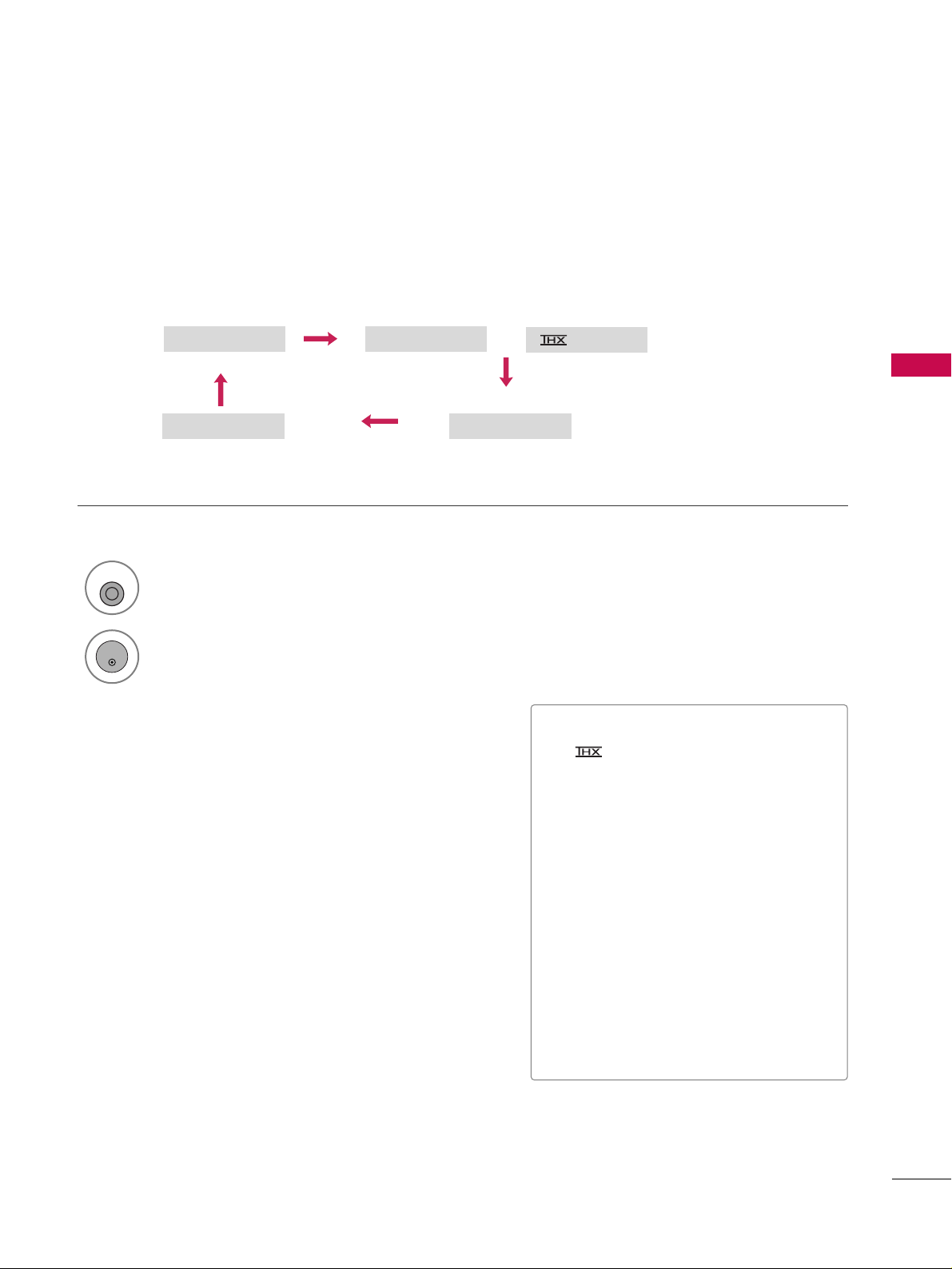
VER LA TV / CONTROL DE CANAL
47
MODO AV
El Modo AV cambia entre los ajustes de video y audio.
1
AV MODE
Apagado Cine
Juego Deporte
Presione repetidamente el botón
AAVV MMOODDEE
para seleccionar el modo que desee.
■
Si selecciona “
CCiinnee
” en modo AV, el
CCiinnee
// CCiinnee
se seleccionará para el
“menú IMAGEN - Modo imagen” y para el
“menú AUDIO - Modo de audio” respectivamente.
■
Si selecciona “
AAppaaggaaddoo
” en modo AV, el
“
MMoo ddoo iimmaa ggee nn
” y el “
MMoo ddoo ddee
aauuddiioo
” volverán a tener el valor selec-
cionado anteriormente.
■
AAppaaggaaddoo
: Desactiva el MODO AV.
■
CCii nnee::
Optimiza video y audio para dis-
frutar películas.
■
DDeeppoorrttee::
Optimiza video y audio para
disfrutar de eventos deportivos.
■
JJuueeggoo::
Optimiza video y audio para
jugar a videojuegos.
2
ENTER
Cine
o
(Sólo 50 /60PS60.
50/60PS60C)
Page 2
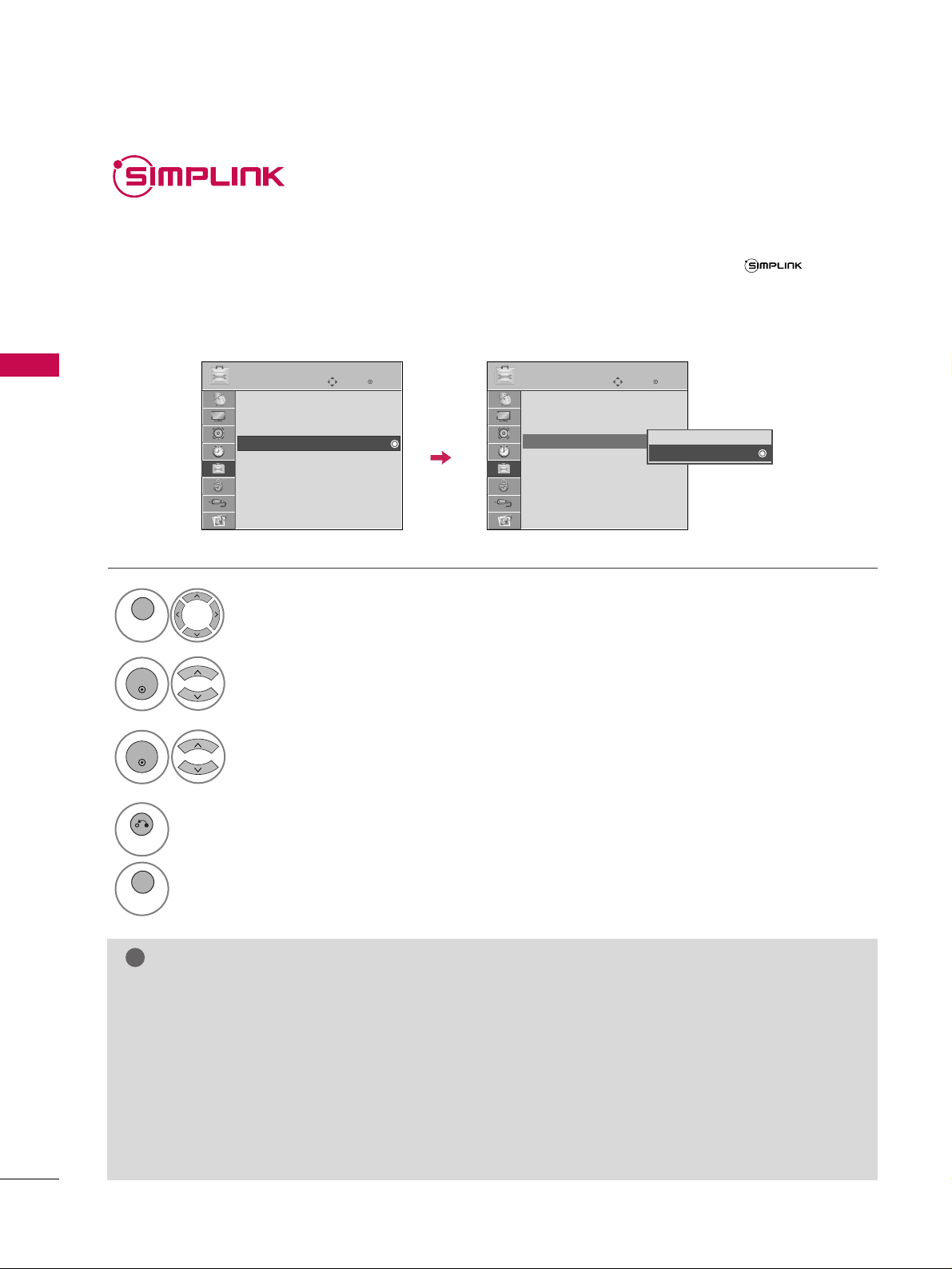
VER LA TV / CONTROL DE CANAL
48
VER LA TV / CONTROL DE CANAL
La función SIMPLINK le permite controlar y leer dispositivos AV conectados mediante cable HDMI sin ningún
otro cable ni ajuste adicional. Este televisor podría funcionar con dispositivos compatibles con HDMI-CEC,
pero sólo serán completamente compatibles con dispositivos distinguidos con el logotipo .
SIMPLINK puede activarse y desactivarse desde los menús de usuario.
Seleccione
OOPPCCII
ÓÓ
NN
.
Seleccione
SSII MMPPLL IINNKK
.
Seleccione
EEnncceennddiidd oo o AAppaaggaaddoo
.
1
MENU
3
2
ENTER
ENTER
NOTA
!
GG
Conecte la terminal HDMI/DVI IN o HDMI IN del televisor a la terminal posterior (salida HDMI) del dispositivo SIMPLINK con el cable HDMI.
GG
Al encender la fuente de Entrada con el botón
IINNPP UUTT
en el control remoto, se desactivará el dispositivo
SIMPLINK.
GG
Al escoger un dispositivo que disponga de la función de cine en casa, la salida de sonido cambiará
automáticamente a los altoparlantes del sistema de cine en casa, desactivándose los del televisor.
GG
Si un sistema de home theater SIMPLINK no se reproduce en el audio del televisor, conecte la terminal de
SALIDA DE AUDIO DIGITAL a la parte posterior del televisor a la terminal de ENTRADA DE AUDIO DIGITAL
en la parte posterior del dispositivo SIMPLINK con un cable ÓPTICO.
4
RETURN
Regresar al menú anterior.
MENU
Regresar a la pantalla del televisor.
Ingresar
Mover
OPCIÓN
Menú Lenguaje(Language): Español
Audio Lenguaje : Español
Etiqueta de entrada
SIMPLINK : Apagado
Bloqueo de Teclas : Apagado
Subtítulo : Apagado
Modo Demo. : Apagado
Método de ISM : Normal
ID del Televisor : 1
Ingresar
Mover
OPCIÓN
Menú Lenguaje(Language): Español
Audio Lenguaje : Español
Etiqueta de entrada
SIMPLINK : Encendido
Bloqueo de Teclas : Apagado
Subtítulo : Apagado
Modo Demo. : Apagado
Método de ISM : Normal
ID del Televisor : 1
Apagado
Encendido
E E
Page 3
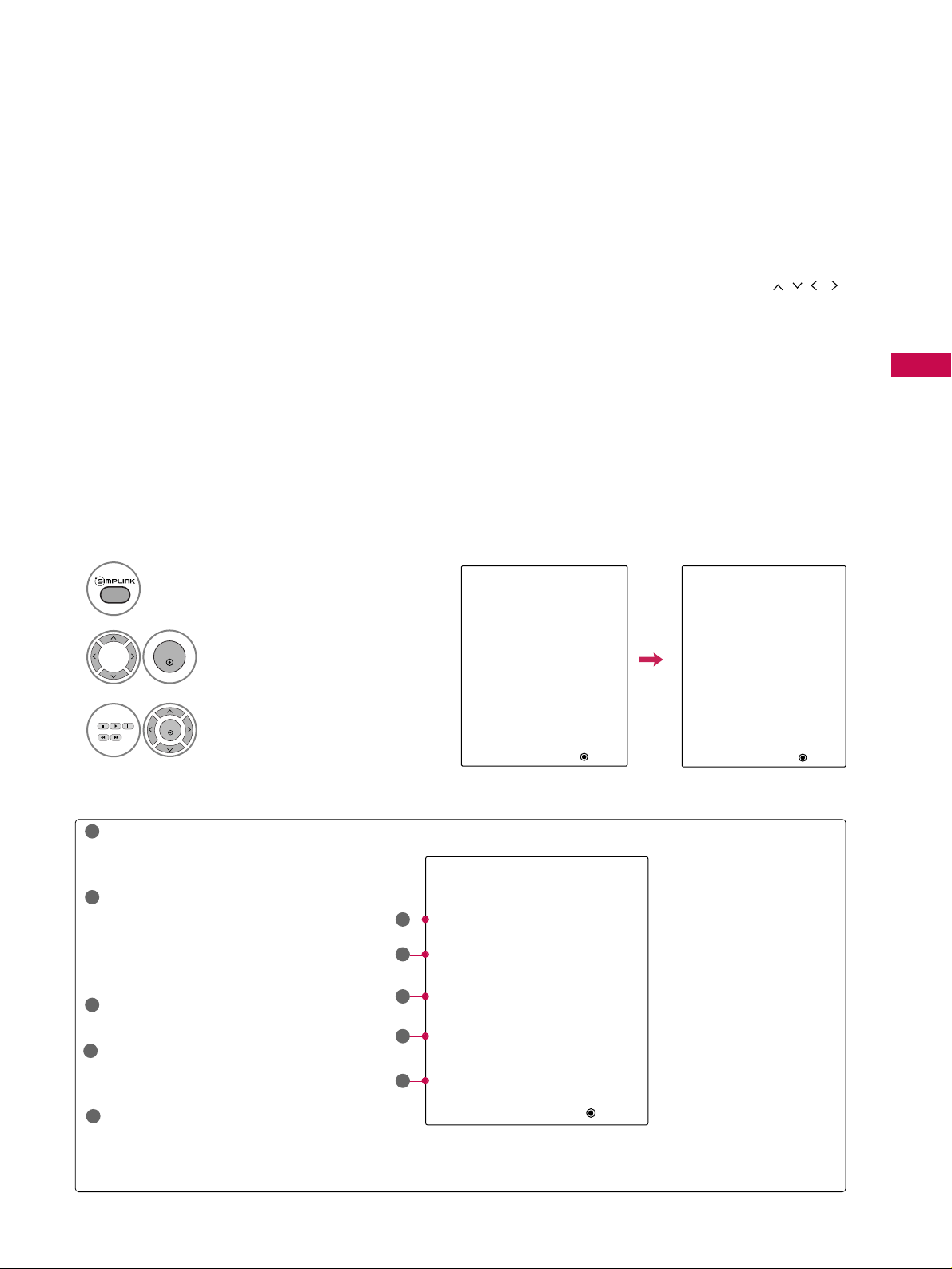
VER LA TV / CONTROL DE CANAL
49
■
RReepprroodduucccciióónn ddiirreeccttaa ::
Luego de conectar los dispositivos AV al televisor, puede controlar directamente los
dispositivos y medios de reproducción sin ninguna configuración adicional.
■
SSeellee ccccii oonnee ddiissppoo ssiittiivvoo AA VV::
Le permite seleccionar uno de los dispositivos conectados al televisor y
reproducirlo.
■
RReepprroodduucccciióónn ddeell ddii ss ccoo ::
Controle los dispositivos AV conectados presionando los botones ,
ENTER,
G, A
,
ll ll
, FFy GG.
■
AApp aagg uu ee ttoodd ooss ll ooss ddiiss ppoossii tt iivvoo ss::
Para que está función aplique, todos los dispositivos conectados al
televisor deben de estar detenidos.
■
DDeessccoonneeccttee eell aauuddiioo ::
Ofrece una forma fácil de desactivar el audio.
■
SSyynncc PPoowweerr oonn::
Al iniciar la lectura en un equipo conectado a la toma HDMI que disponga de función Simplink,
el televisor se prenderá automáticamente.
(Un dispositivo, el cual se conecta al televisor a través del cable HDMI pero no es compatible con Simplink, no
proporciona esta función )
Nota:Para activar el enlace simple, debe emplear el cable HDMI con el dispositivo *CEC. (*CEC: Consumer
Electronics Control).
Menú SIMPLINK
VViissuuaalliizzaacciióónn ddeell tteelleevviissoorr
: Cambie al
canal del televisor anterior, sin importar el
modo actual.
RRee pprroodduucccciióónn ddee DDIISSCC ((DDiissccoo ))
:
Seleccione y reproduzca los discos.
Cuando existan varios discos disponibles,
los títulos de los discos aparecerán en la
parte inferior de la pantalla.
RReepprroodduucccciióónn ddee VVCCRR
: Reproduzca y
controle el VCR conectado.
RReepprroodduucccciióónn ddee g
grraabbaacciioonneess HH DD DD
:
Reproduzca y controle las grabaciones
almacenadas en HDD.
SSaall iiddaa dd ee aauuddiioo aa bb oocciinnaa HHTT//
SSaallii ddaa dd ee aa uu dd iioo aa tt eell eevviissoorr
:
Seleccione parlante HT o parlante TV para
salida de audio.
Funciones de SIMPLINK
1
2
3
4
5
GG
Cuando no hay dispositivos
conectados (Aparece en gris)
GG
Dispositivo Selecionado
GG
Cuando un dispositivo esta
conectado (Muestra un
color brillante)
1
2
3
4
5
Visualizar el menú
SSII MMPPLL IINNKK
.
Seleccione el dispositivo deseado.
Controle los dispositivos AV conectados.
1
3
2
ENTER
ENTER
FF GG
Mover
FF GG
Cambiar dispositivo
Seleccion
TTVV
DDIISS CCOO
RReeppoodduuccttoorr HHDD
GG
VVCC RR
HHDD HH TT 11
GG
GGrraabbaaddoorr HH DDDD
PP aa rrllaanntteess
FF
PPaarrllaanntteess ddee TTVV
GG
FF GG
Mover
FF GG
Cambiar dispositivo
Seleccion
TTVV
DDIISS CCOO
RReeppoodduuccttoorr HHDD
GG
VVCC RR
HHDD HH TT 11
GG
GGrraabbaaddoorr HH DDDD
PP aa rrllaanntteess
FF
PPaarrllaanntteess ddee TTVV
GG
FF GG
Mover
FF GG
Cambiar dispositivo
Seleccion
TT VV
DD II SSCCOO
RReeppoo dduu cctt oorr HHDD
GG
VVCCRR
HHDD HHTT 11
GG
GGrraabbaaddoorr HHDDDD
PPaa rrll aanntteess
FF
PPaarrllaanntteess ddee TTVV
GG
Page 4
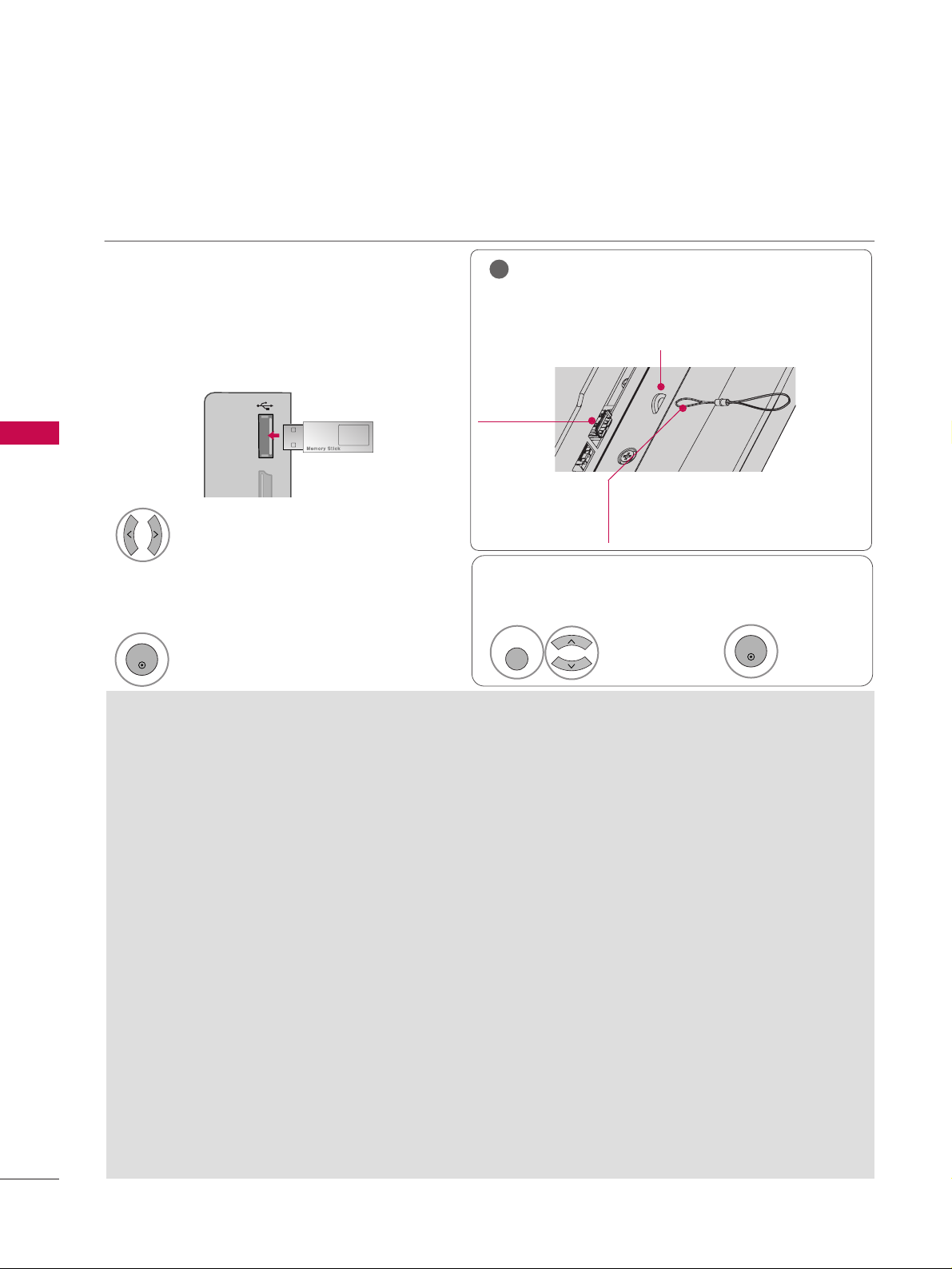
USB
50
USB
MODOS DE ENTRADA
Esta pantalla aparecerá automáticamente cuando conecte un dispositivo USB.
En el dispositivo USB, no puede agregar una nueva carpeta ni borrar la carpeta existente.
Conexión del dispositivo USB
GG
Sólo se puede reconocer un dispositivo de almacenamiento USB.
GG
Si el dispositivo de almacenamiento USB se conecta
a través del hub USB, el dispositivo no es reconocible.
GG
Es posible que no se reconozca un dispositivo de
almacenamiento USB mediante el programa de
reconocimiento automático.
GG
Es posible que no se reconozca un dispositivo de almacenamiento USB que utiliza su propio controlador.
GG
En el caso de un lector de tarjetas, se pueden
reconocer hasta cuatro tarjetas de memoria.
GG
La velocidad de reconocimiento de un dispositivo de
almacenamiento USB dependerá de cada dispositivo.
GG
No apague el televisor ni desconecte el dispositivo USB cuando el dispositivo de almacenamiento
USB conectado esté funcionando. Al separar o
desenchufar repentinamente dicho dispositivo, se
pueden dañar los archivos almacenados o el dispositivo de almacenamiento USB.
GG
Use únicamente un dispositivo de almacenamiento USB
que contenga archivos estándar de música o imagen.
GG
Use sólo un dispositivo de almacenamiento USB formateado como sistema de archivo FAT16, FAT32 o
NTFS, incluido con el sistema operativo Windows. En
el caso de un dispositivo de almacenamiento for-
mateado como programa utilitario diferente no compatible con Windows, éste podría no ser reconocido.
GG
Conecte la alimentación a un dispositivo de almacenamiento USB que requiera una fuente de
energía externa. De no ser así, el dispositivo
podría no ser reconocido.
GG
Conecte un dispositivo de almacenamiento USB
con un cable certificado. Si se conecta con un
cable no certificado o con un cable excesivamente
largo, el dispositivo podría no ser reconocido.
GG
Algunos dispositivos de almacenamiento USB pueden
no ser compatibles o no funcionar correctamente.
GG
El televisor mostrará hasta 128 caracteres de los
nombres de archivo.
GG
Realice copias de seguridad de sus archivos importantes, ya que los datos almacenados en el dispositivo USB podrían resultar dañados. La gestión de
datos es responsabilidad del cliente, y en consecuencia, el fabricante no cubre en garantía los
daños en los datos guardados en el producto.
GG
La capacidad recomendada para un disco duro
externo USB es de 1TB o menos y para una memoria clave USB es de 32 GB o menos.
Cualquier dispositivo con la capacidad más alta que
la recomendada no operará apropiadamente.
Cuando desconecte el dispositivo USB
Conecte el dispositivo USB a las tomas
UUSSBB
IINN
en el lateral de la TV.
3
Seleccione
LL iissttaa ddee ff oott ooss oLL iissttaa ddee
mmúúss iiccaa
.
1
Lista de fotos
Lista de música
Seleccione
EExxppuullss aarr UUSSBB
.
Seleccione el menú
EExxppuullssaarr UUSSBB
antes de desconectar
el dispositivo USB.
2
ENTER
1
Q. MENU
2
ENTER
■
No es compatible con USB HDD.
■
Este televisor es compatible con los formatos JPG y MP3.
Seleccione
EExxppuullssaarr
.
GG
Con el fin de evitar la perdida de la memoria USB, Use
el sujetador de USB para fijar la memoria USB al sujetador de la conexión de USB a la TV.
NOTA
!
Entrada de
USB
Conexión USB (Se vende por separado)
- Fije un extremo de la conexión del USB
en la memoria USB y el otro extremo en
el sujetador del USB.
Sujetador de conexion USB
Page 5
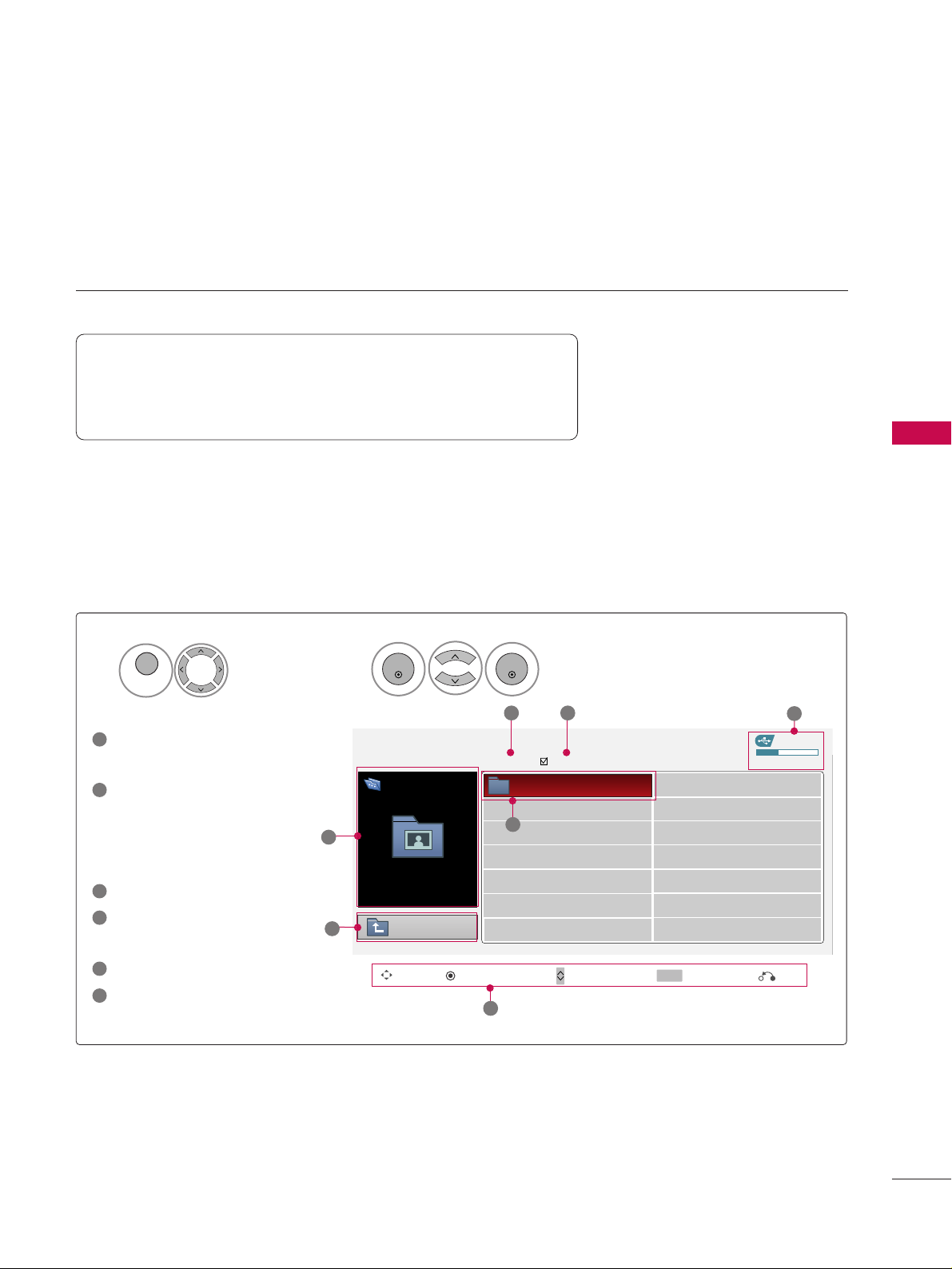
LISTA DE FOTOS
USB
51
Puede visualizar archivos .JPG de dispositivos de almacenaje USB.
La visualización en la pantalla de su modelo puede variar levemente.
Componentes de la pantalla
Se desplaza al archivo de nivel
superior.
Previsualizar: visualice las imágenes en miniatura o el nombre
de la carpeta de las fotos en la
carpeta seleccionada.
Página actual/Total de páginas
Número total de fotos en
miniatura marcadas
Memoria USB utilizable
Botones correspondientes en
el control remoto
Archivo de foto compatible: *.JPG
■
Solo puede ejecutar archivos JPG.
■
Solo el escaneo baseline es compatible con JPG.
Dispos USB
Página 1/1
No marcado
LISTA DE FOTOS
Carpeta arriba
Espacio Libre 150MB
Mover Menú emergente Mover página Marcar
0 Carpeta, 4 archs.
3 4
5
1
1
2
Seleccione
UUSSBB
.
Seleccione
LL IISSTTAA DDEE FFOOTTOOSS
.
2
Top Folder
DriveA
1
MENU
ENTER
ENTER
1
2
3
4
5
6
DriveA
CH
MARK
6
Salir
Page 6
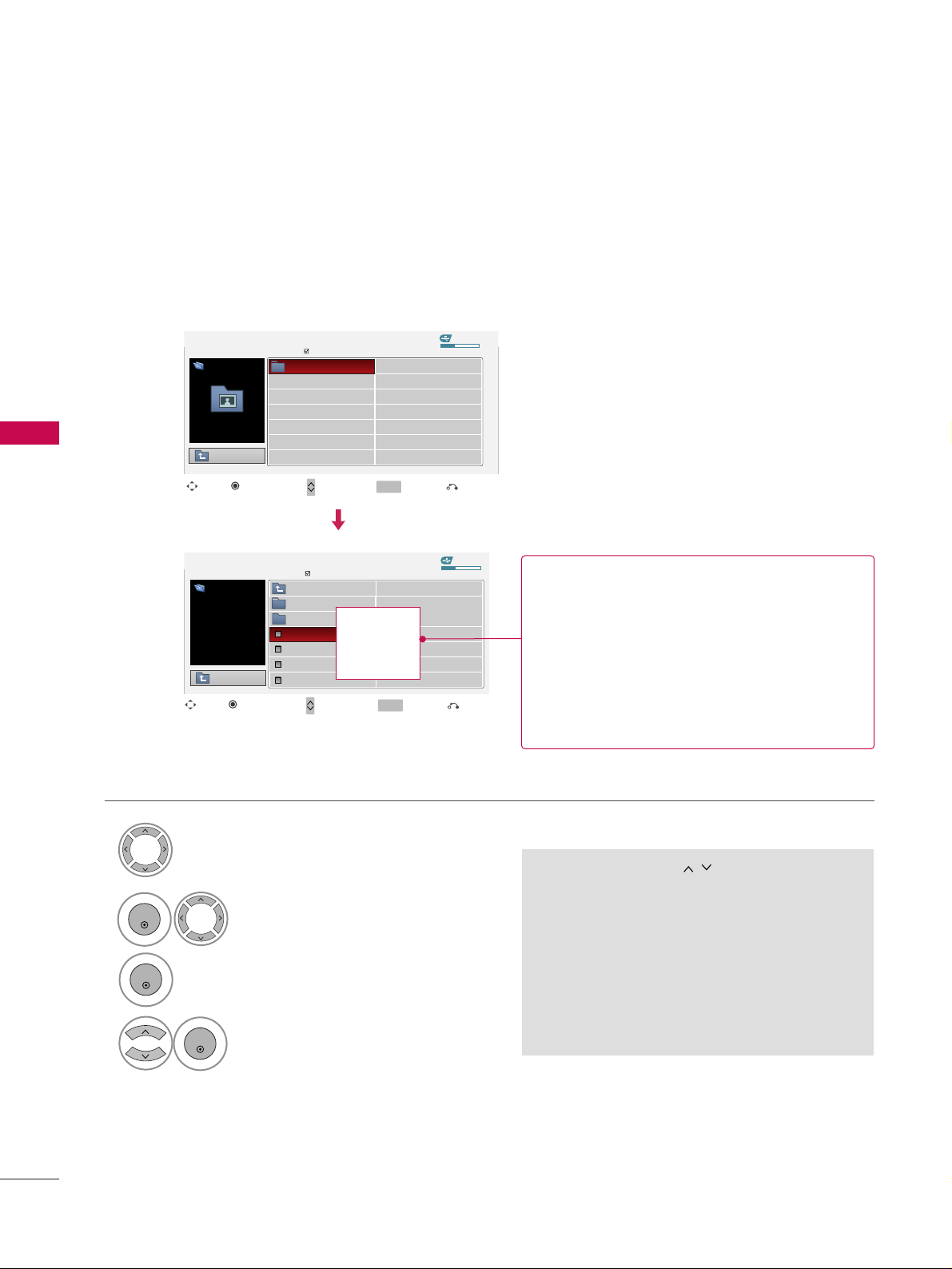
USB
52
USB
Selección de fotos y menú emergente
Dispos USB
Página 1/1
No marcado
LISTA DE FOTOS
Carpeta arriba
Espacio Libre 150MB
0 Carpeta, 4 archs.
Dispos USB
Página 1/1
No marcado
LISTA DE FOTOS
Carpeta arriba
Espacio Libre 150MB
1366x768 125KB
Seleccione la carpeta o el disco de destino.
Seleccione las fotos deseadas.
2
Visualice el menú emergente.
3
1
■
Utilice el botón
CC HH
para navegar en la
página de fotos.
■
Use el botón
MMAA RRKK
para marcar o desmarcar
una foto. Cuando se marca una o más fotos, se
pueden ver las fotos en forma individual o una
presentación de las fotos marcadas. Si no se
marca ninguna foto, se pueden ver todas las
fotos en forma individual o todas las fotos en la
carpeta, como presentación.
Top Folder
DriveA
4
Seleccione el menú emergente deseado.
ENTER
ENTER
ENTER
Mover Mover página
Marcar
CH
MARK
Menú emergente
Mover Mover página
Marcar
CH
MARK
Menú emergente
DriveA
DriveA
Butterfly
Up Folder
Photo
X.Box
1366x768, 125KB
Ver
Marcar todo
Borrar
Cerrar
Cuando selecciona un archivo (no una carpeta),
se visualiza el menú emergente.
GG
VVee rr
: Muestra el elemento seleccionado.
GG
MMaarrccaarr ttooddoo
: Marca todas las fotos de la pantalla.
GG
DDeessmmaarrccaarr ttooddoo
: Cancele la selección de las
fotos marcadas.
GG
BBoo rr rr aarr
: Borra la foto seleccionada.
GG
CCeerrrraarr
: Cierra el menú emergente.
DSC0001
DSC0002
DSC0003
DSC0004
Salir
Salir
Page 7

USB
53
Menú de pantalla completa
Puede cambiar la vista de la lista de fotos para que ocupe toda la pantalla. Se encuentran disponibles
más funciones en el modo de pantalla completa.
■
Use el botón
CCHH
para navegar en la
página de fotos en miniatura.
La relación de aspecto de una foto puede cambiar el
tamaño de la foto exhibida en pantalla completa.
1/17
Presentación
BGM Borrar Opción Esconder
Seleccione la carpeta o el disco de destino.
Seleccione las fotos deseadas.
Visualice el menú emergente.
5
Seleccione
VVee rr
.
La foto seleccionada se visualiza en
el modo de pantalla completa.
2
3
1
4
ENTER
ENTER
ENTER
Dispos USB
Página 1/1
No marcado
LISTA DE FOTOS
Carpeta arriba
Espacio Libre 150MB
0 Carpeta, 4 archs.
Dispos USB
Página 1/1
No marcado
LISTA DE FOTOS
Carpeta arriba
Espacio Libre 150MB
1366x768 125KB
Top Folder
DriveA
Mover Mover página
Marcar
CH
MARK
Menú emergente
Mover Mover página
Marcar
CH
MARK
Menú emergente
DriveA
DriveA
Butterfly
Up Folder
Photo
X.Box
1366x768, 125KB
Ver
Marcar todo
Borrar
Cerrar
DSC0001
DSC0002
DSC0003
DSC0004
Salir
Salir
Page 8
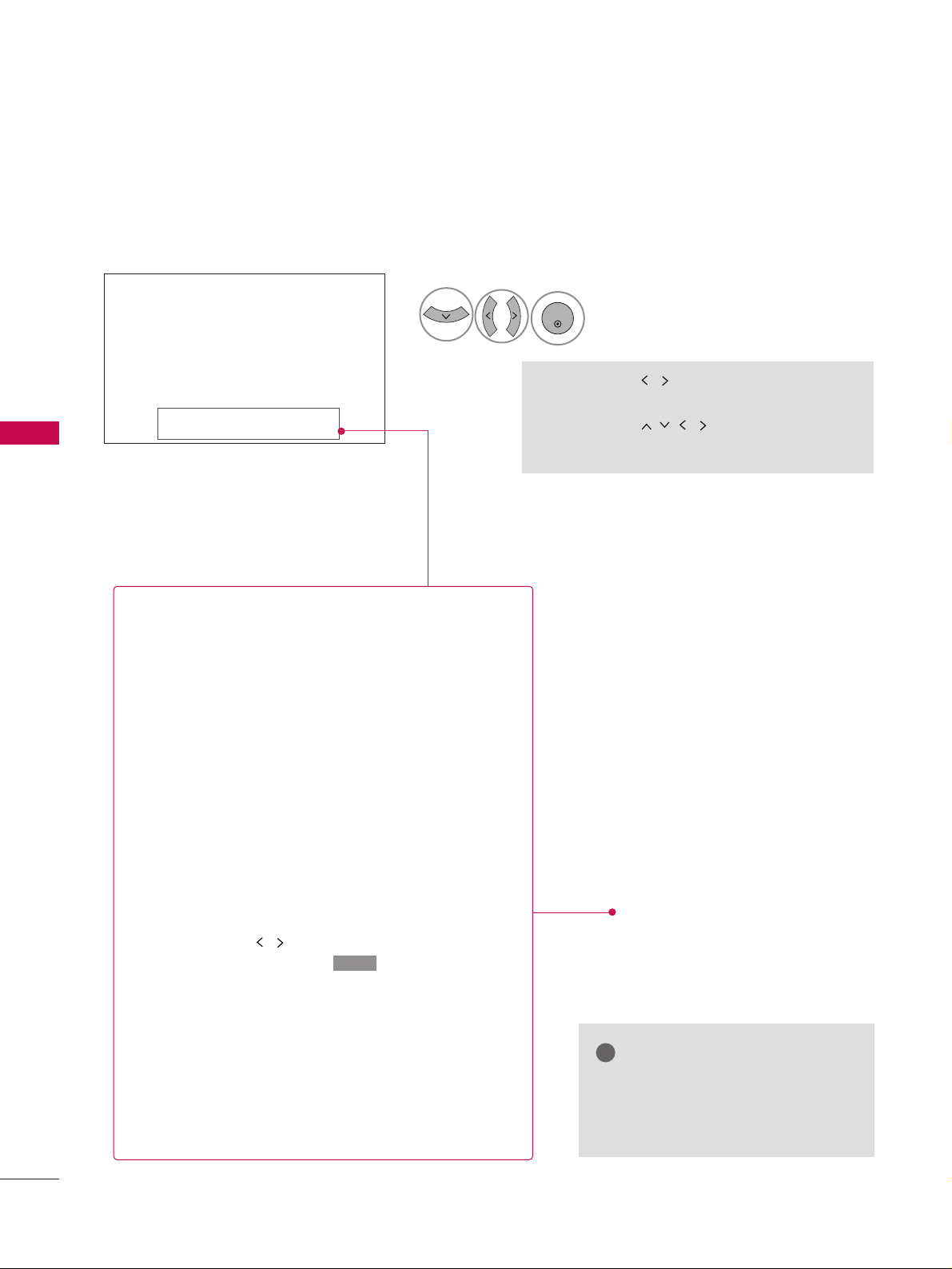
USB
54
USB
1/17
Presentación
BGM Borrar Opción Esconder
Seleccione
PPrreesseennttaaccii óónn, BBGGMM
,
((GGiirraarr)), BBoo rr rr aarr,OOpp ccii óónno EEsscc oonnddee rr..
Presione
FF GG
para definir el intervalo
de tiempo entre las diapositivas.
Veloc. de presentación
Rápido
Cancelar
...
Carpeta de música
Ingresar
■
Use el botón para seleccionar la foto
anterior o siguiente.
■
Use el botón para seleccionar y
controlar el menú en la pantalla completa.
ENTER
6
GG
PPrreesseennttaaccii óónn
: Las fotos seleccionadas se visualizan
durante la presentación de diapositivas. Si no se selecciona ninguna foto, todas las fotos en la carpeta actual
se visualizan durante la presentación de diapositivas.
■
Defina el intervalo de tiempo de la presentación en
OOpp ccii óónn
.
GG
BBGGMM
: Escuche música mientras ve las fotos en tamaño
completo.
■
Defina el dispositivo BGM y álbum en
OOpp ccii óónn
.
GG
((GGiirraarr))
: Girar fotos.
■
Gira la foto 90°, 18 0 °, 270°, 360° en el sentido de
las agujas del reloj.
GG
BBoo rr rr aarr
: Borre las fotos.
GG
OOpp ccii óónn
: Defina los valores para
VVeelloocc.. ddee pprree--
sseennttaacciióónny CCaarrppeettaa ddee mm úússiiccaa
.
■
Use el botón y el botón
EENNTTEERR
para definir
los valores. Luego vaya a y presione
EENNTTEERR
para guardar la configuración.
■
Puede cambiar BGM Device (Dispositivo
BGM)/
CCaarrppeettaa ddee mmúússiiccaa
mientras BGM se está
reproduciendo.
GG
EEsscc oonnddeerr
: Oculte el menú en la pantalla de tamaño
completo.
■
Para ver nuevamente el menú en pantalla completa,
presione el botón
EENNTTEERR
.
NOTA
!
GG
Este televisor no podrá decodificar
las imágenes JPG que se guardaron
utilizando la opción progresiva.
Ingresar
Page 9
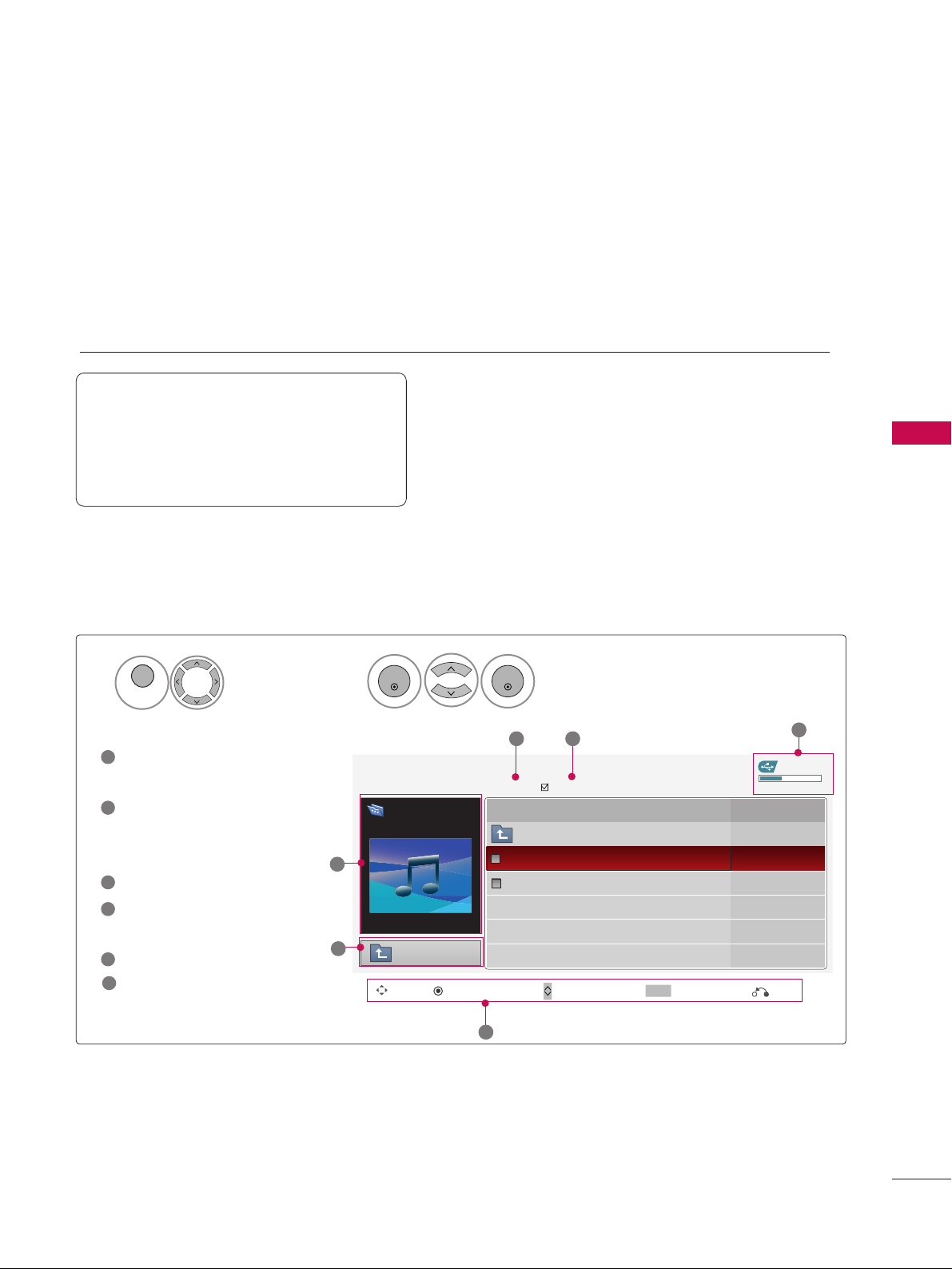
LISTA DE MÚSICA
USB
55
Puede utilizar el menú de listado de música para reproducir archivos MP3 de un dispositivo USB de almacenaje.
Este televisor no puede reproducir archivos protegidos contra copia.
La visualización en la pantalla de su modelo puede variar levemente.
Componentes de la pantalla
Archivos de música compatibles: *.MP3
Frecuencia de tasa binaria 8 kb/s - 320 kb/s
• Frecuencia de muestreo
MPEG1Layer 3 : 8 kHz - 48 kHz
• Frecuencia de muestreo : 999,59 segundos
Se desplaza al archivo de nivel
superior.
Previsualizar: Mostrar el título/nombre de carpeta de la música en la
carpeta seleccionada.
Página actual/Total de páginas
Número total de música en
miniatura marcadas
Memoria USB utilizable
Botones correspondientes en
el control remoto
1
3
4
5
2
Seleccione
UUSSBB
.
Seleccione
LL IISSTTAA DDEE MMÚÚSSIICCAA
.
1
2
MENU
ENTER
ENTER
Dispos USB
LISTA DE MÚSICA
Carpeta arriba
Espacio Libre 150MB
AA
00:00 / 04:16
Título
Duración
Carpeta arriba
Good Bye
Arirang 04:12
05:30
3 4
5
1
Mover Menú emergente Mover página Marcar
CH
MARK
6
Página 1/1
No marcado
DriveA
Arirang
Salir
6
2
Page 10

USB
USB
56
Selección de música y menú emergente
■
Use el botón
CCHH
para navegar en la
página de títulos de música.
■
Use el botón
MMAA RRKK
para marcar o desmarcar
una música. Si no se marca ninguna música,
toda la música en la carpeta se reproducirá en
secuencia. Cuando uno o más archivos de música estén marcados, la música marcada se reproducirá en secuencia. Si desea escuchar sólo una
música repetidamente, simplemente marque esa
música y reprodúzcala.
Aparecen hasta 6 títulos de música por página.
Seleccione la carpeta o el disco de destino.
Seleccione todas las canciones.
Visualice el menú emergente.
Seleccione el menú emergente deseado.
2
3
1
4
ENTER
ENTER
ENTER
5
RETURN
Regresar a la pantalla del televisor.
Dispos USB
Página 1/1
No marcado
LISTA DE MÚSICA
Carpeta arriba
Espacio Libre 150MB
AA
00:00 / 04:16
DriveA
Arirang
DuraciónTítulo
Carpeta arriba
Good Bye
Arirang
Dispos USB
Página 1/1
No marcado
LISTA DE MÚSICA
Carpeta arriba
Espacio Libre 150MB
AA
00:00 / 04:16
DriveA
Arirang
Mover
Mover página
Marcar
CH
MARK
Menú emergente
DuraciónTítulo
Carpeta arriba
Good Bye
Arirang
05:30
04:12
3945 KB
128 Kbps
Reproducir
Repr. con fotos
Marcar doto
Borrar
Cerrar
GG
RReepprroodduu cciirr
(During stop): Reproduzca la música seleccionada. Durante la reproducción, puede
seleccionar un archivo diferente para reproducir y
el archivo comenzará en forma automática. Una
vez que finalice la reproducción de una música,
comenzará a reproducirse la siguiente seleccionada. Cuando ya no haya música seleccionada para
reproducción, se reproducirá la siguiente en la
carpeta actual. Si va a una carpeta diferente y presiona el botón
EENN TTEERR
, la música actualmente en
reproducción se detendrá.
GG
RReepprr ..mm aarrccaaddooss
: Reproduzca la música seleccionada. Cuando una canción termina de reproducirse, la siguiente canción seleccionada se
reproducirá automáticamente.
GG
DDeetteenn eerr rreepprroo dd
: Comience a reproducir la
música seleccionada y luego muévase a la lista de
fotos.
GG
RReepprr..ccoonn..ff oottooss
: Comience reproduciendo la
música seleccionada y luego muévase a la lista de
fotos.
GG
MMaarrccaarr tt oodd oo
: Marque toda la música del fólder.
GG
DDeessmmaarrccaarr ttooddoo
: Cancele la selección de todas
las canciones.
GG
BBoo rr rr aarr
: Borrar la música seleccionada.
GG
CCeerrrraarr
: Cierre el pop- up menú.
Salir
Mover
Mover página
Marcar
CH
MARK
Menú emergente
Salir
Page 11
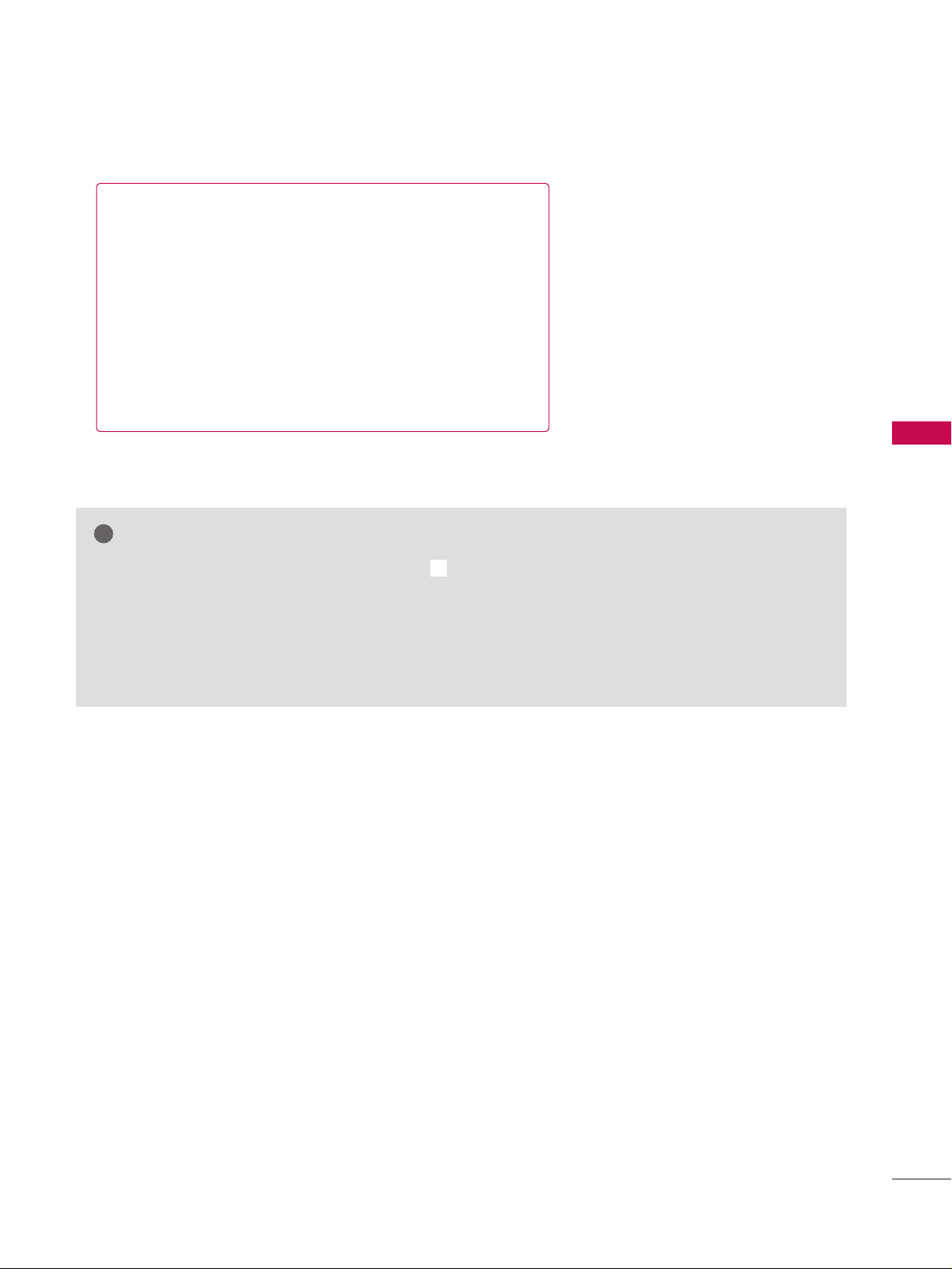
USB
57
■
El cuadro de información de reproducción (como se muestra
a continuación) se moverá automáticamente por toda la
pantalla cuando no haya una acción por parte del usuario
que evite que la imagen fija de la pantalla permanezca por
un período de tiempo prolongado.
NOTA
!
GG
Cuando se reproduce una canción, se visualiza
frente al tiempo de reproducción.
GG
Un archivo de música dañado o alterado muestra 00:00 como el tiempo de reproducción.
GG
Los archivos de música protegidos contra copia no se reproducirán.
GG
Presione el botón
EENNTTEERR
, AAo
RREETTUURRNN
para desactivar el protector de pantalla.
GG
Este televisor no puede reproducir archivos de música de menos de 16 kbytes.
Page 12
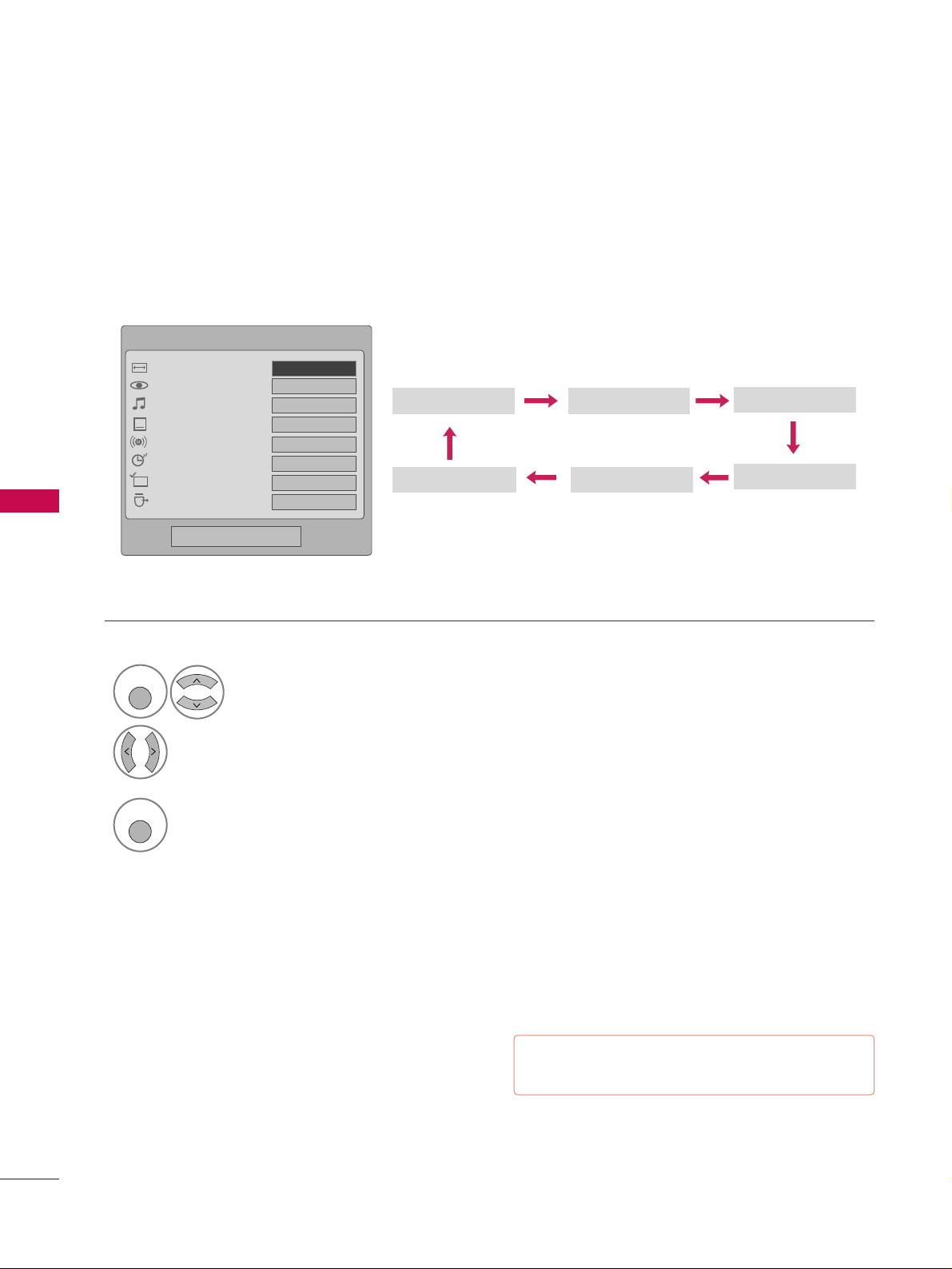
CONTROL DE IMAGEN
58
TAMAÑO DE LA IMAGEN
(CONTROL DE RELACION DE ASPECTO)
CONTROL DE IMAGEN
Esta funcion le permite elegir de una imagen analoga una Relación de Aspecto 4:3 mostrada en la TV.
■
RGB-PC Fuente de entrada de Relación de Aspecto 4:3 ó 16:9.
Zoom
Cine Zoom
16:9
Sólo búsqueda
4:3
Q.Menú
Cerrar
FF
16:9
GG
Vivo
Estándar
Apagado
Inglés
Apagado
Borrar
Expulsar
Relación de Aspecto
Modo imagen
Modo de audio
Subtítulo
Multi Audio
Hora del Apagador
Bor/Agr/Fav
Expulsar USB
CH
Seleccione
RReellaacciióónn ddee AAssppeeccttoo
.
Seleccione el formato de imagen deseado.
1
Q. MENU
2
3
Q. MENU
Regresar a la pantalla del televisor.
Por Programa
* Sólo DTV/CADTV/Component/
HDMI-DTV/DVI-DTV (720 progresivo/
1 080 entrelazado/1 080 progresivo)
■
Usted también puede presionar el botón de
RRAATTIIOO
repetitivamente en el control remoto.
Page 13
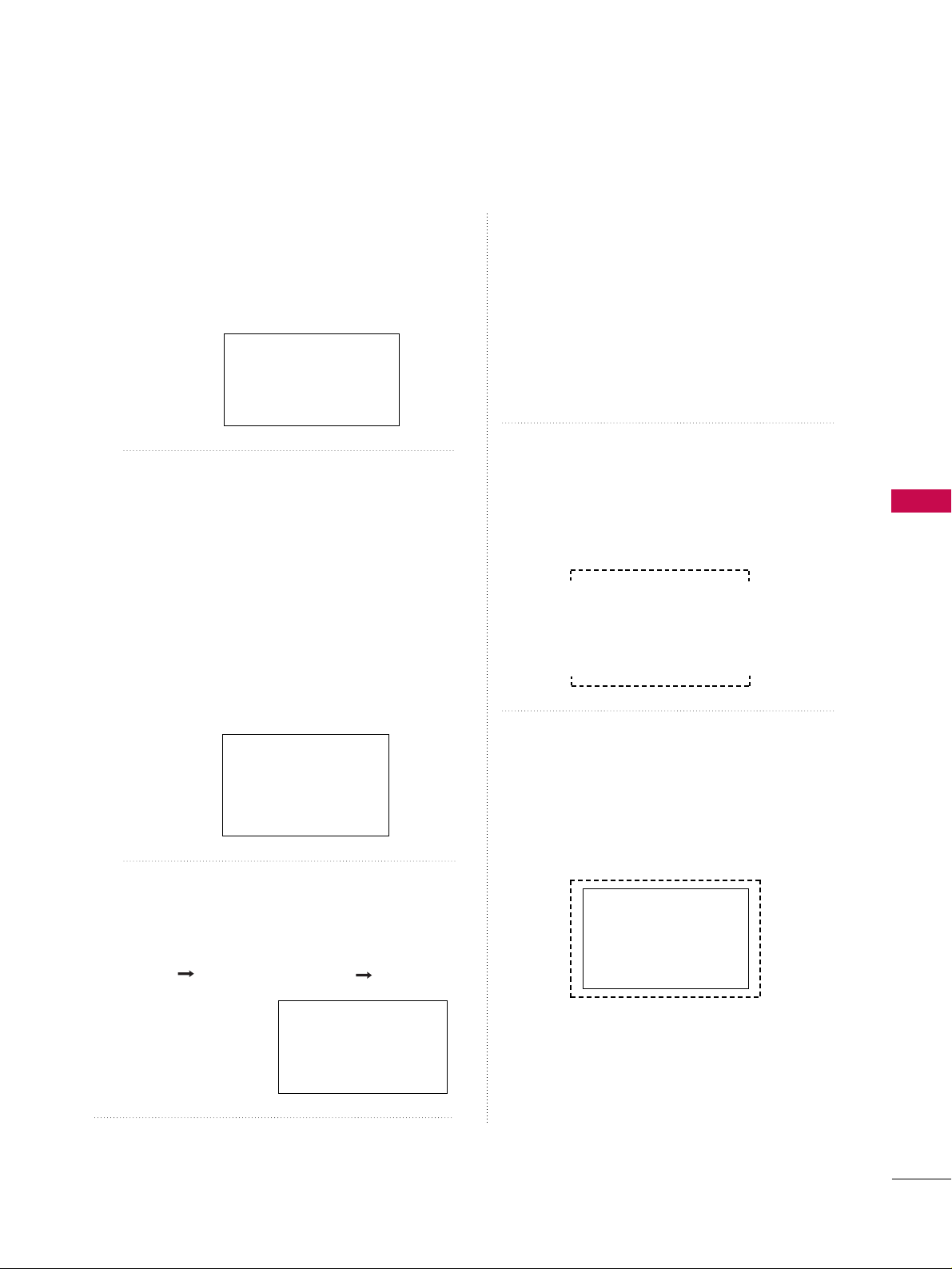
CONTROL DE IMAGEN
59
16 : 9
Seleccione cuando desea ajustar la imagen
horizontalmente, en una proporción lineal para
llenar la pantalla completa.
Sólo búsqueda
Normalmente los bordes de las señales de video
quedan recortadas un 1-2%. El modo Sólo
búsqueda desactiva este recorte y muestra el
video completo.
Notas: Si hubiera ruido en los bordes de la señal
original, serán visibles cuando el modo Sólo
búsqueda esté activado.
Esta función sólo se opera en los modos de
DTV/CADTV/Component/HDMI-DTV/DVI-DTV
(720 progresivo/1 080 entrelazado/1 080 progresivo).
Por Programa
Selecciona la proporción de imagen adecuada
para que se corresponda con la imagen fuente.
4:3
La selección siguiente le dejará ver una imagen
con la proporción original de aspecto 4:3.
Zoom
Seleccione cuando desea ver la imagen sin ninguna alteración. Sin embargo, las porciones superior e inferior de la imagen serán cortadas.
Cine Zoom
Seleccione Cine Zoom cuando desee ampliar la
imagen en la proporción correcta.
Nota: La imagen puede verse distorsionada al
ampliarla o reducirla.
(4:3 4:3)
(16:9 16:9)
■
El rango de ajuste es de 1-16.
Page 14
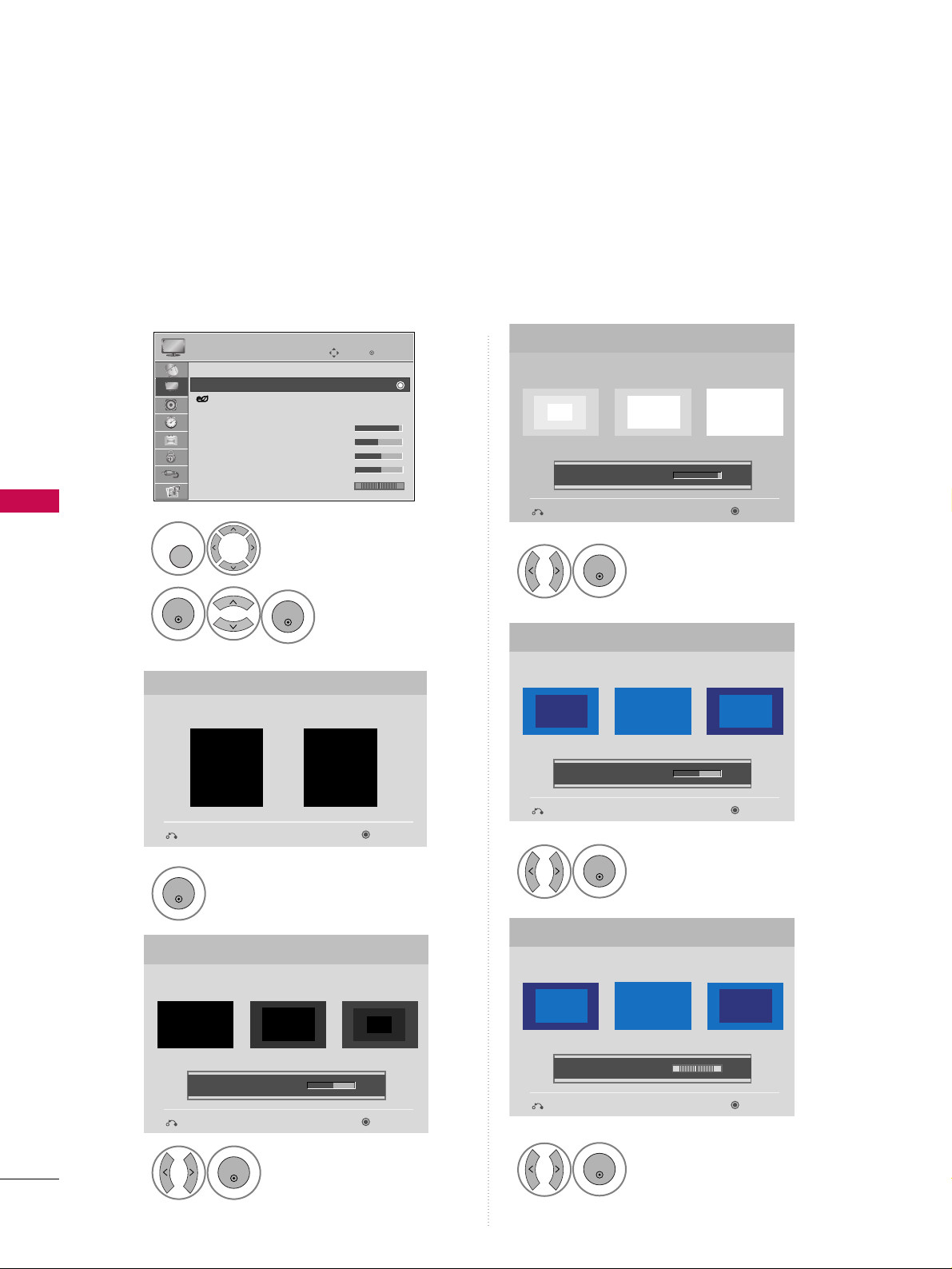
CONTROL DE IMAGEN
60
CONTROL DE IMAGEN
ASISTENTE DE IMAGEN
- Sólo 50/60PS60, 50/60PS60C
Seleccione
IIMMAA GGEENN
.
Seleccione
AAssiisstteenntt ee
ddee iimmaaggeenn
.
1
MENU
2
ENTER
Ajuste el
AAssiisstteennttee ddee iimmaaggeenn
.
Ajuste el
NNiivveell ddee bbllaannccooss
.
3
ENTER
Ajuste el
NNiivveell NNeeggrroo
.
4
ENTER
5
ENTER
Ajuste el
CCoolloo rr
.
6
ENTER
Ajuste el
TTiinnttee
.
7
ENTER
Asistente de imagen
Con asistente de imagen, puede ajustar la calidad
de imagen de la imagen original.
G
Nivel Negro
Configure la pantalla superior siguiendo el ejemplo
de abajo.
SiguientePrevio
SiguientePrevio
• Brillo 50
EE
EE
Bajo AltoRecomendado
Color
Configure la pantalla superior siguiendo el ejemplo
de abajo.
SiguientePrevio
• Color 50
EE
EE
Bajo AltoRecomendado
Nivel de blancos
Configure la pantalla superior siguiendo el ejemplo
de abajo.
SiguientePrevio
Bajo AltoRecomendado
• Contraste 90
EE
EE
Tinte
Configure la pantalla superior siguiendo el ejemplo
de abajo.
SiguientePrevio
Bajo AltoRecomendado
• Tinte 0
EE
EE
RG
Esta función le permitirá ajustar la calidad de imagen de la imagen original.
Úsela para calibrar la calidad en pantalla ajustando el nivel de negro y blanco, etc. Podrá calibrar la calidad en
pantalla siguiendo unos sencillos pasos.
Cuando usted ajusta la imagen a
BBaajj oo, RReeccoo mm ee nndd aaddooo AA llttoo
, Usted puede ver el ejemplo del cambio que hizo.
Ingresar
Mover
IMAGEN
E
Relación de Aspecto
: 16:9
Asistente de imagen
Ahorro de energía
: Apagado
Modo imagen : Standard
• Contraste 90
• Brillo 50
• Nitidez 60
• Color 60
• Tinte 0
RG
ENTER
Page 15
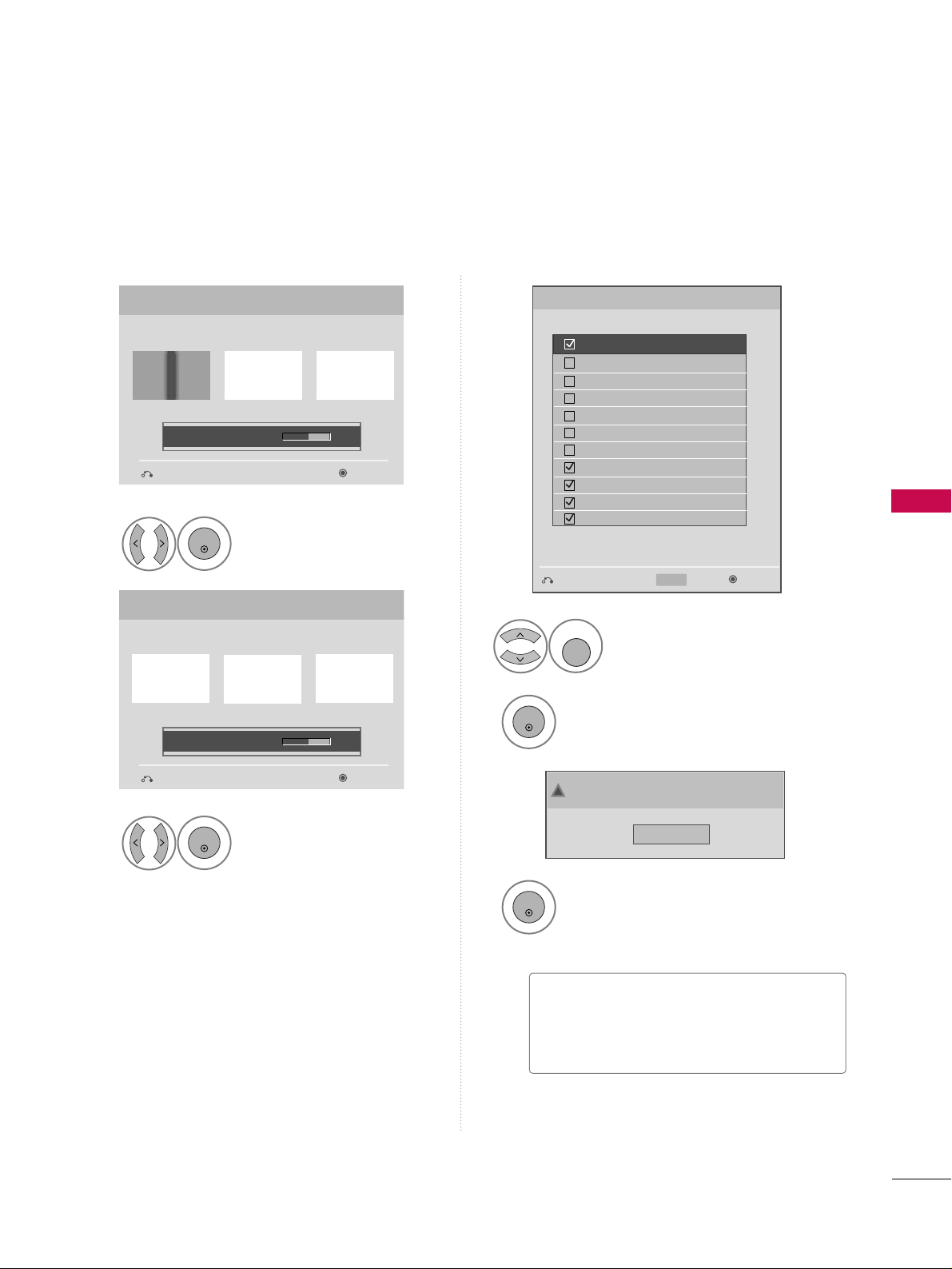
CONTROL DE IMAGEN
61
Escoja una fuente de entrada para
aplicar los ajustes.
10
FAV
MARK
Finalice el
AAssiisstteennttee ddee iimmaaggeenn
.
12
ENTER
Guardar.
11
ENTER
Finalizar
ConfirmarMoverPrevio
DTV
TV
AV1
AV2
Componente1
Componente2
RGB
HDMI1
HDMI2
HDMI3
HDMI4
Seleccionar una(s) entrada(s) para aplicar configuración.
Advertencia: La calidad de la imagen puede variar dependiendo
de los diferentes tipos de señal y entradas.
E
E
Marcar
MARK
■
Si detiene los ajustes antes del paso
final, dichos cambios no quedarán aplicados en el televisor.
Cerrar
El valor de ajuste actual se guardó en Experto1.
Ajuste el
NNiitt iiddeezz hhoorriizz oonnttaall
.
8
ENTER
Ajuste el
NNiitt iiddeezz vveerrttiiccaall
.
9
ENTER
Nitidez horizontal
Configure la pantalla superior siguiendo el ejemplo
de abajo.
SiguientePrevio
• H Nitidez 50
EE
EE
Bajo AltoRecomendado
Nitidez vertical
Configure la pantalla superior siguiendo el ejemplo
de abajo.
SiguientePrevio
• V Nitidez 50
EE
EE
Bajo AltoRecomendado
!
Page 16
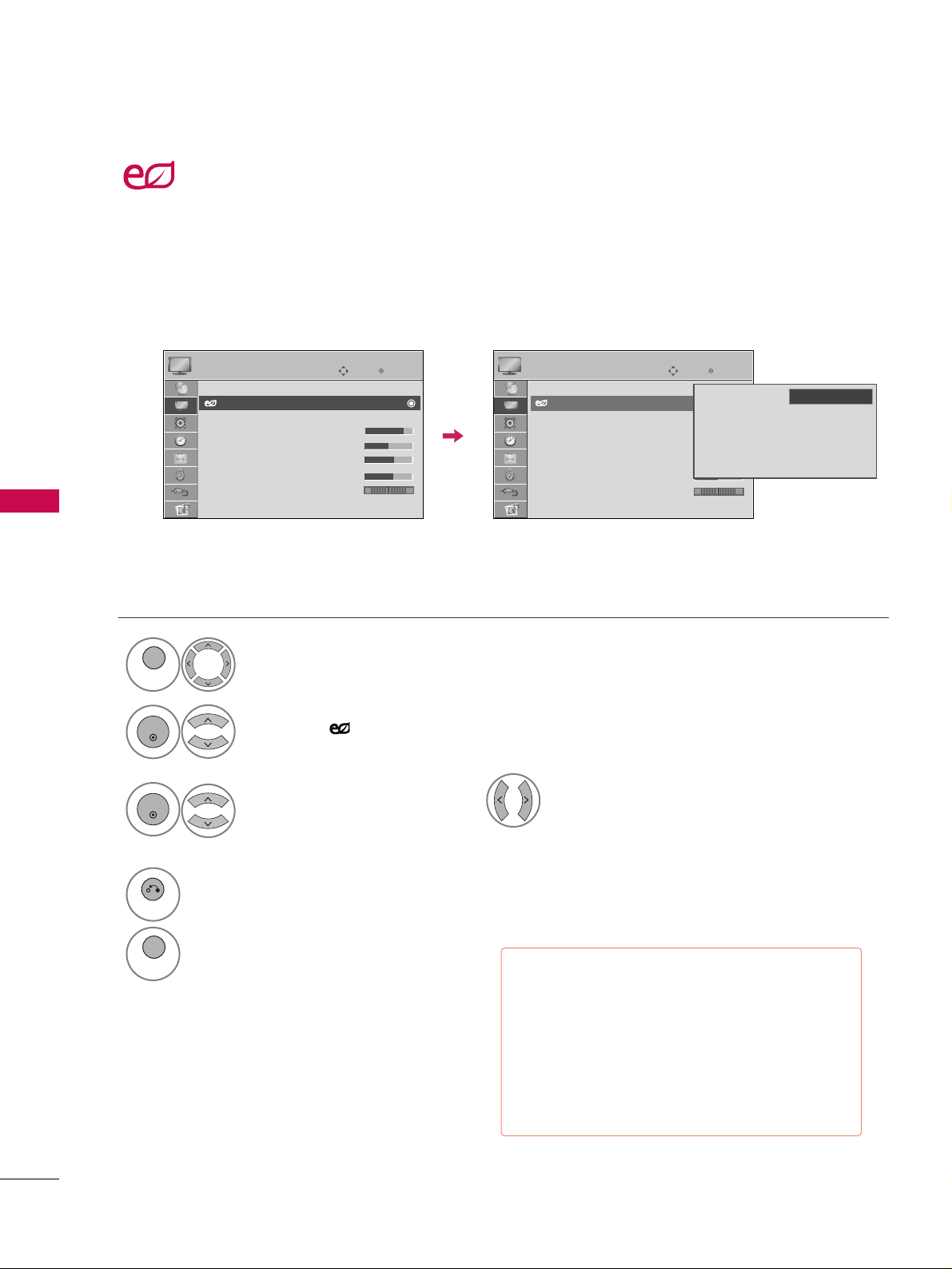
CONTROL DE IMAGEN
62
CONTROL DE IMAGEN
AHORRO DE ENERGÍA
Seleccione
IIMMAA GGEENN
.
Seleccione
SSeennssoorr IInntteelliiggeenntt ee
( Seleccione
BBaajjoo, MMeedd iioo
, o
AAllttoo
.),
AAppaaggaaddoo, MMíínniimmoo, MMeedd iiooo MMááxxiimmoo
.
1
MENU
3
ENTER
Seleccione
AAhhoorrrroo ddee eenneerrggííaa
.
2
ENTER
4
RETURN
Regresar al menú anterior.
MENU
Regresar a la pantalla del televisor.
Ingresar
Mover
IMAGEN
RG
Relación de Aspecto
: 16:9
Ahorro de energía : Sensor Inteligente
Modo imagen : Standard
• Contraste 90
• Brillo 50
• Nitidez 60
• Color 60
• Tinte 0
• Control Avanzado
Ingresar
Mover
IMAGEN
RG
Relación de Aspecto
: 16:9
Ahorro de energía : Sensor Inteligente
Modo imagen : Standard
• Contraste 90
• Brillo 50
• Nitidez 60
• Color 60
• Tinte 0
• Control Avanzado
Este reduce el consumo eléctrico del televisor.
El ajuste predeterminado de fábrica reúne los requisitos Energy Star, adecuándose a un nivel cómodo para
el visionado en el hogar.
Puede incrementar el brillo de su pantalla ajustando el nivel
AAhhoorrrroo ddee EEnneerrggííaao MMooddoo iimmaaggeenn
.
Esta característica se desactiva en “
MMooddoo iimmaagg eenn --CCiinnee
”.
E
E
Sensor Inteligente
Apagado
Mínimo
Medio
Máximo
FF
Alto
GG
■
Usted también puede presionar el botón de
EENNEERRGGYY SSAAVVIINNGG
en el control remoto.
■
SSeennssoorr IInntteelliiggeennttee??
Si esta función está activa, la imagen se ajusta
automáticamente para adecuarse lo más posible a las
condiciones del entorno.
Page 17
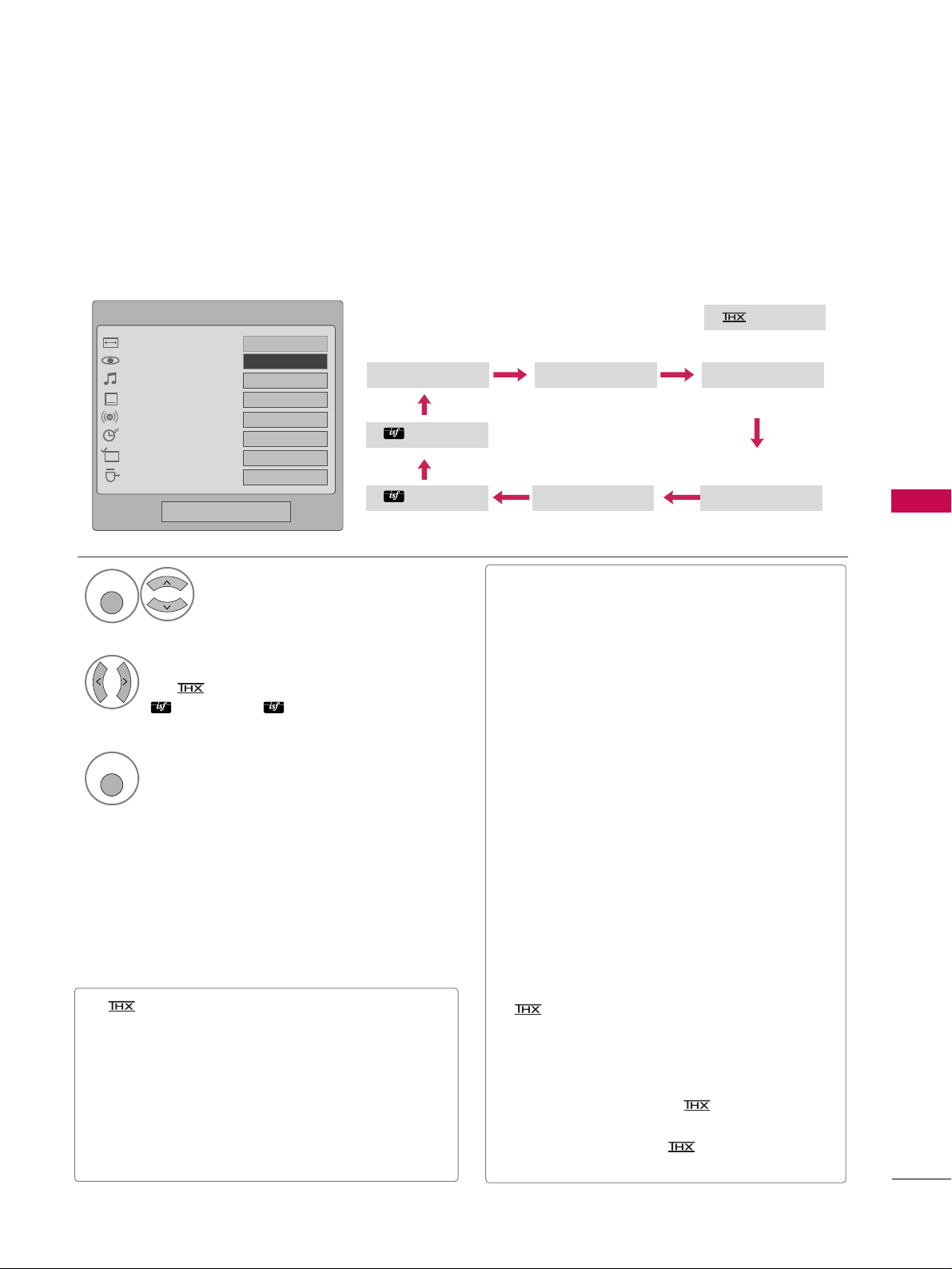
CONTROL DE IMAGEN
63
AJUSTES DE LA IMAGEN PRESTABLECIDA (MODO IMAGEN)
Hay configuraciones predeterminadas de fábrica disponibles en los menús del usuario. Puede usar una configuración predeterminada, cambiar cada configuración manualmente.
■
Los ajustes
VViivvoo, EEssttáánnddaarr, CCiinnee, DDeeppoorrttee
y
JJuueeggoo
son preestablecidos en fábrica para lograr
la mejor calidad de imagen
■
También ud. puede hacer la
MMooddoo iimmaaggeenn
con el menú
IIMMAAGGEENN
.
■
VViivvoo
: Este es el modo para maximizar el efecto del video
en el expositor de la tienda. Intensifica el contraste, brillo,
color y la nitidez para ofrecer imágenes vivas.
■
EEssttáánnddaarr
: Este es el modo con el que se
obtienen condiciones óptimas de visualización
para el usuario general.
■
CCiinnee::
Este modo optimiza el video para disfrutar películas.
■
DDeeppoorrttee::
Este es el modo de video para enfatizar el video
dinámico y los colores primarios (ej.: blanco, uniforme,
césped, azul del cielo, etc.) obteniendo el ajuste óptimo de
la pantalla para disfrutar los deportes.
■
JJuueeggoo::
Este es el modo para obtener velocidad de respues-
ta rápida en una pantalla rápida de videojuego.
■
EExxppeerrttoo::
Este es el modo para ajustar el video de forma
pormenorizada para expertos en calidad de video y
usuarios generales.
■
CCiinnee
(Sólo para 50/60PS60, 50/50PS60C):
Este modo de calidad cinematográfica le proporcionará la
sensación de estar disfrutando del cine en su propia casa.
El usuario podrá disfrutar cualquier película con la mejor
calidad de imagen en pantalla sin necesidad de realizar
ajustes adicionales. La función Cine proporciona la
mejor calidad en pantalla cuando está más oscuro.
■
Al establecer la función
CCiinnee, RReellaacciióónn ddee
AAssppeeccttoo
cambia al modo
SSóólloo bbúússqquueeddaa
.
1
Q. MENU
Seleccione
MMooddoo iimmaaggeenn
.
Vivo Estándar
Experto1
Experto2
Juego Deporte
Cine
2
Seleccione
VViivvoo,EEssttáánnddaarr, CCiinnee
((oo CCiinnee)), DDeeppoorrttee, JJuueeggoo
,
EExxppeerr ttoo11
o
EExxppeerr ttoo22
.
3
Q. MENU
Regresar a la pantalla del televisor.
Cine
o
■
(Thomlinson Holman’s Experiment:
Experimento Thomlinson Holman) es el estándar
de certificación de audio y vídeo de THX establecido por George Lucas, director de La guerra de las
galaxias y Thomlinson.
Este es el primer producto para uso doméstico certificado en lo relativo a la función THX y garantiza
una calidad en pantalla que sobrepasa las especificaciones estándar de visualización en los campos
de hardware y software.
Q.Menú
Cerrar
FF
16:9
GG
Vivid
Estándar
Apagado
Inglés
Apagado
Borrar
Expulsar
Relación de Aspecto
Modo imagen
Modo de audio
Subtítulo
Multi Audio
Hora del Apagador
Bor/Agr/Fav
Expulsar USB
CH
FF
Vivo
GG
16:9
Page 18
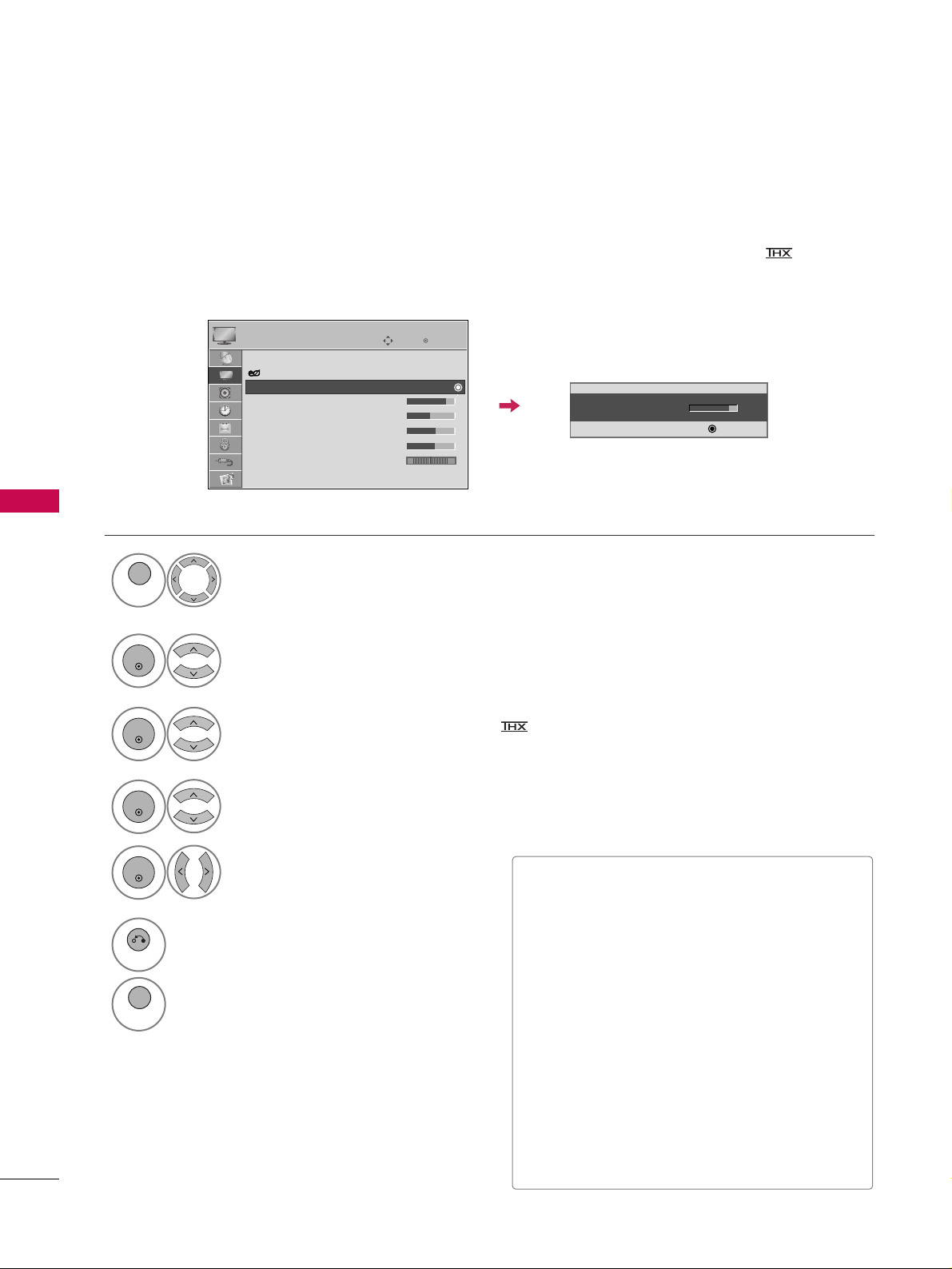
CONTROL DE IMAGEN
64
CONTROL DE IMAGEN
CONTROL MANUAL DE IMAGEN - MODO USUARIO
Ajuste la apariencia de la imagen según sus preferencias y situaciones de visualización.
Solamente 50/60PS60, 50/60PS60C: Esta característica se desactiva en “
MMooddoo iimmaagg eenn -- CCiinnee
”.
Seleccione
IIMMAA GGEENN
.
Realice los ajustes adecuados.
Seleccione
CCoonnttrraass ttee, BBrriilllloo, NNiittiidd eezz, CCoolloo rro TTiinnttee
.
1
MENU
Seleccione
MMooddoo iimmaaggeenn
.
2
ENTER
SSeleccione
VViivvoo,EEssttáánnddaarr, CCiinnee((oo CCiinnee))
,
DDeeppoorrtteeo JJuueeggoo
.
3
ENTER
4
ENTER
5
ENTER
6
RETURN
Regresar al menú anterior.
MENU
Regresar a la pantalla del televisor.
Ingresar
Mover
IMAGEN
E
Relación de Aspecto
: 16:9
Ahorro de energía : Sensor Inteligente
Modo imagen : Standard
• Contraste 90
• Brillo 50
• Nitidez 60
• Color 60
• Tinte 0
• Control Avanzado
• Luz de Fondo 80
EE
EE
EE
EE
Ingresar
RG
■
CCoonnttrraassttee::
Aumenta o disminuye el gradiente
de la señal de video. (Podría usar el mando de
contraste cuando las partes brillantes de la imagen queden saturadas).
■
BBrriilllloo
: Aumenta o disminuye el nivel de negro
en la señal de video. Usted puede utilizar el brillo cuando el nivel de negro en la imagen no sea
visible .
■
NNiittiidd eezz::
Ajusta el nivel de nitidez de los bordes
entre las zonas de imagen iluminadas y oscuras.
Cuanto más bajo sea el nivel, más suave la imagen.
■
CCoolloo rr
: ajusta la intensidad de todos los colores.
■
TTiinnttee::
Ajusta el balance entre niveles de rojo y
verde.
Page 19
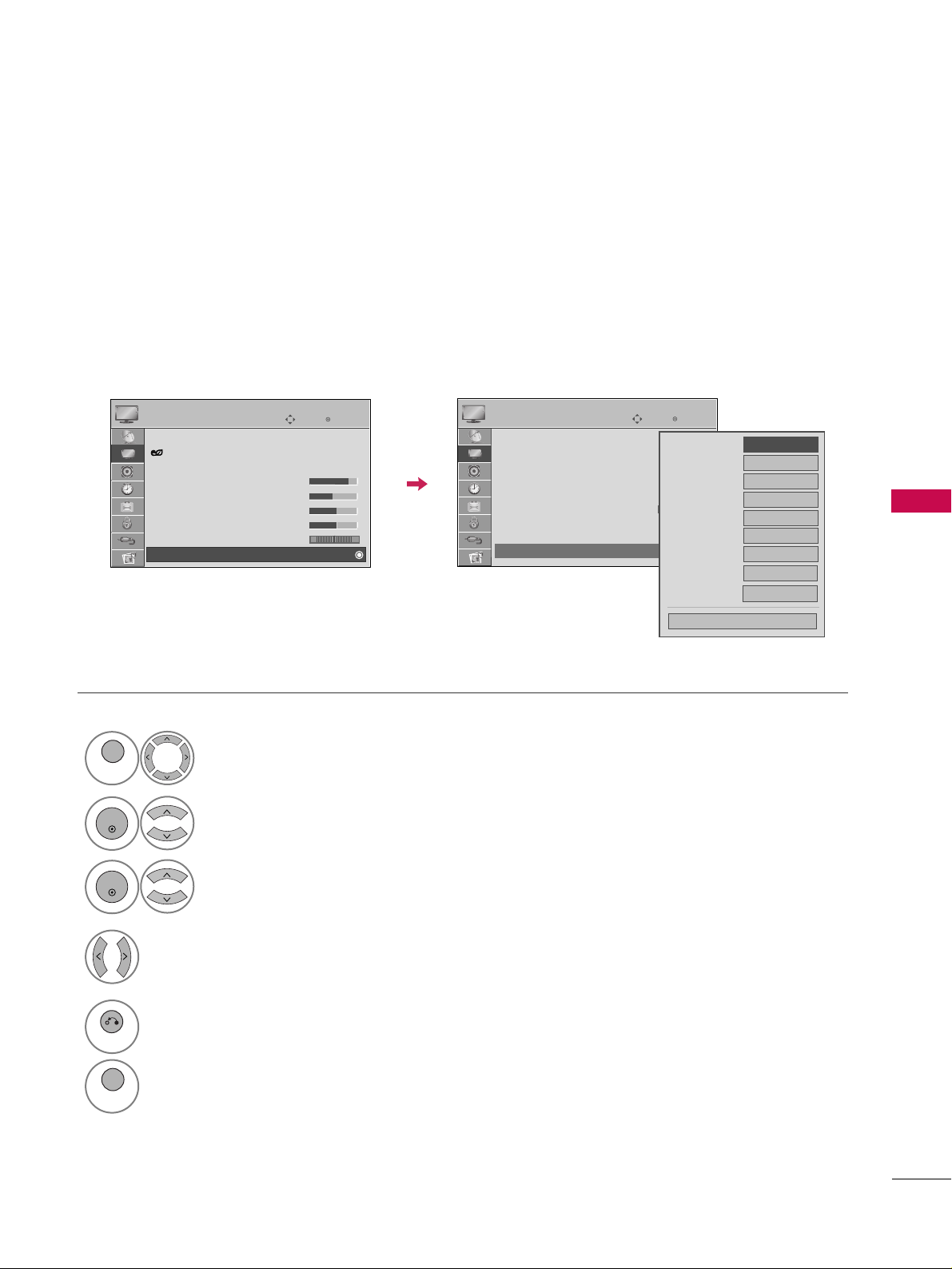
CONTROL DE IMAGEN
65
TECNOLOGÍA DE MEJORA DE LA IMAGEN
Puede calibrar la pantalla para cada Modo de imagen o ajustar el valor del video de acuerdo con la pantalla
especial de video.
Puede ajustar un valor de video diferente para cada entrada.
Para reiniciar a los ajustes preestablecidos de fábrica tras realizar ajustes para cada fuente de entrada, ejecute
el “Restablecer” para cada Modo imagen.
Seleccione
IIMMAA GGEENN
.
Seleccione
CCoonn ttrrooll AA vvaannzzaaddoo
.
Seleccione sus opciones deseadas.
1
MENU
3
2
ENTER
ENTER
5
RETURN
Regresar al menú anterior.
MENU
Regresar a la pantalla del televisor.
Realice los ajustes adecuados.
4
Ingresar
Mover
IMAGEN
RG
Relación de Aspecto
: 16:9
Ahorro de energía : Sensor Inteligente
Modo imagen : Standard
• Contraste 90
• Brillo 50
• Nitidez 60
• Color 60
• Tinte 0
• Control Avanzado
Temperatura de Color
Contraste Dinámico
Color Dinámico
Apagado
Reducción de ruido
Apagado
Gamma
Medio
Nivel Negro
Bajo
Modo Película
Apagado
Cerrar
FF
Medio
GG
Apagado
Ingresar
Mover
IMAGEN
E
Relación de Aspecto
: 16:9
Ahorro de energía : Sensor Inteligente
Modo imagen : Standard
• Contraste 90
• Brillo 50
• Nitidez 60
• Color 60
• Tinte 0
• Control Avanzado
RG
Rango de color
Ancho
Mejorador de bordes
Encendido
E
Page 20
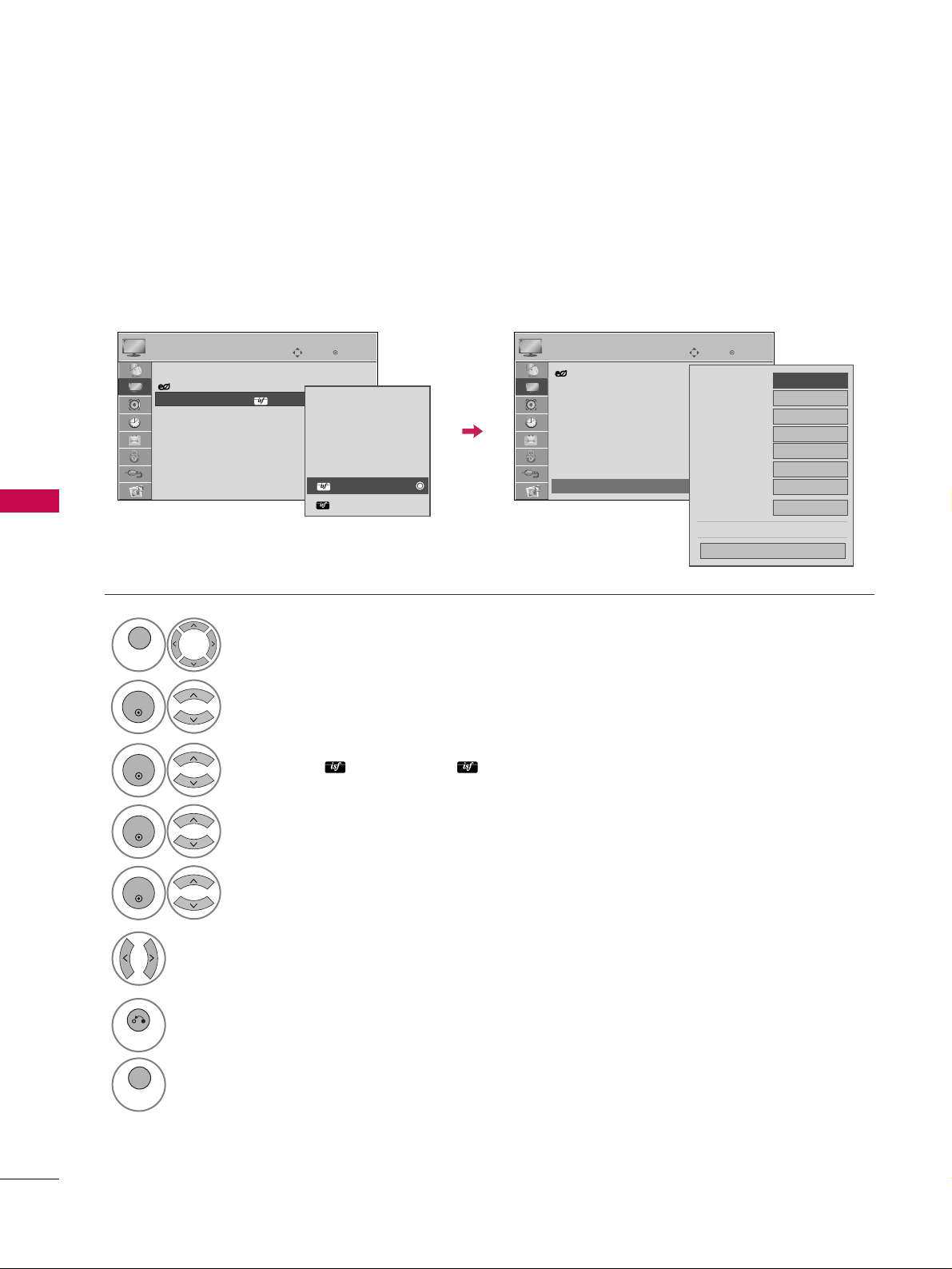
CONTROL DE IMAGEN
66
CONTROL DE IMAGEN
Seleccione su opción del menú deseada.
Seleccione
IIMMAA GGEENN
.
Seleccione
MMooddoo iimmaaggeenn
.
Seleccione
CCoo nnttrrooll ddee EExxppeerrttoo
.
Seleccione
EExxppeerrttoo11
, o
EExxppeerrttoo22
.
1
MENU
3
2
ENTER
ENTER
4
ENTER
5
ENTER
Realice los ajustes adecuados.
6
CONTROL EXPERTO DE IMAGEN
Al segmentar categorías, el
EExxppeerrttoo11y EExxppeerrttoo22
proporcionan más categorías que los usuarios pueden
configurar a su gusto, lo que ofrece una calidad de imagen óptima para los usuarios.
7
RETURN
Regresar al menú anterior.
MENU
Regresar a la pantalla del televisor.
Ingresar
Mover
IMAGEN
E
Relación de Aspecto
: 16:9
Ahorro de energía : Sensor Inteligente
Modo imagen : Experto1
• Contraste 90
• Brillo 50
• Nitidez 60
• Color 60
• Tinte 0
• Control Avanzado
RG
Ingresar
Mover
IMAGEN
Ahorro de energía : Sensor Inteligente
Modo imagen : Standard
• Contraste 90
• Brillo 50
• Nitidez H 50
• Nitidez V 50
• Color 60
• Tinte 0
• Control de Experto
RG
Vivo
Estándar
Cine
Deporte
Juego
Experto1
Experto2
FF
Apagado
GG
Contraste Dinámico
Reducción de ruido
Apagado
Gamma
Medo
Nivel Negro
Bajo
Apagado
Modo Película
Color Estándar
HD
Cerrar
E
E
E
Rango de color
Estándar
Mejorador de bordes
Apagado
Page 21
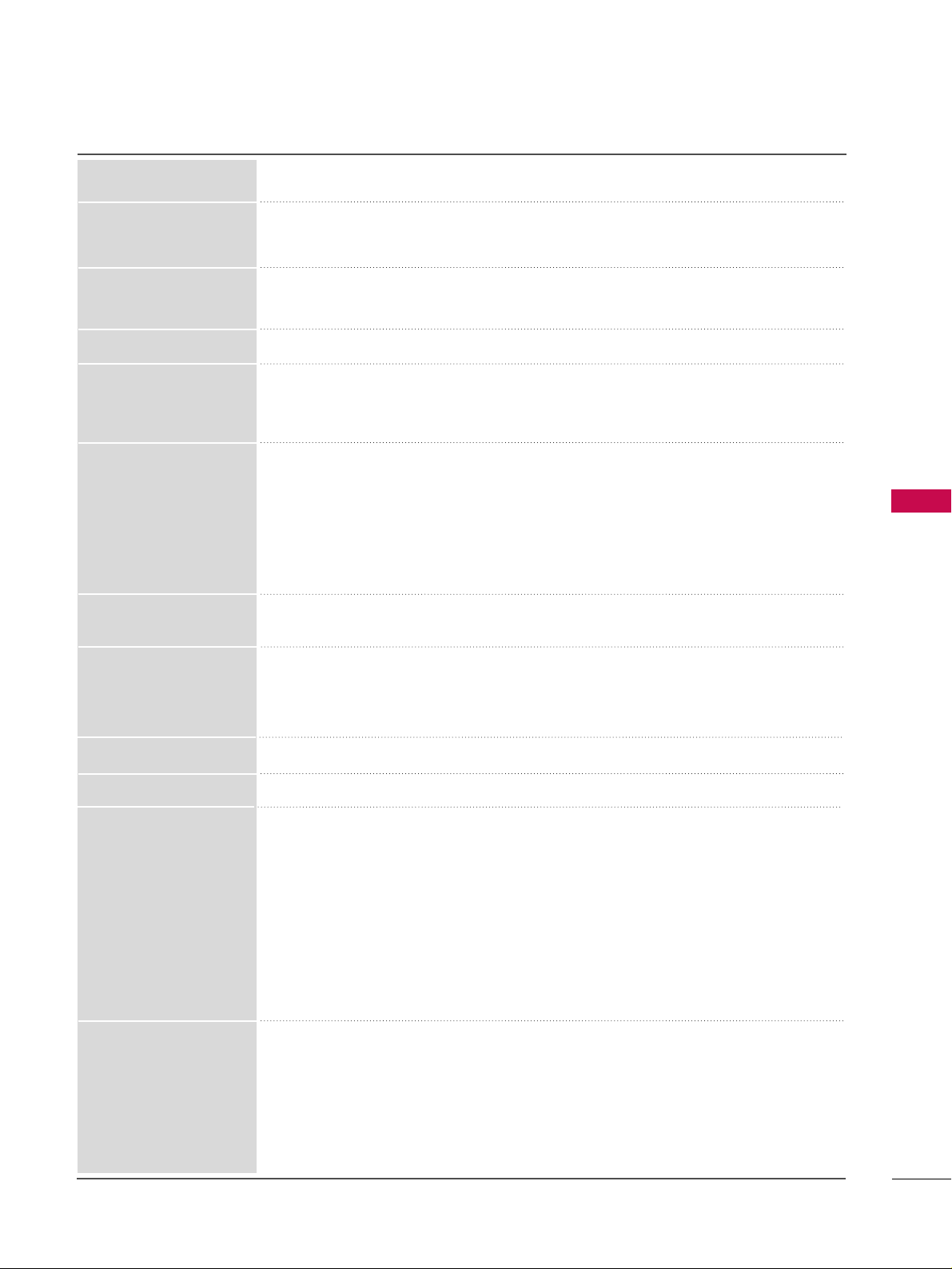
CONTROL DE IMAGEN
67
Temperatura de Color
■
Ajuste en cálido para mejorar los colores de gama más cálida como el rojo o en frío
para dar a la imagen un tono más azulado.
■
Ajusta el contraste para mantenerlo en el nivel óptimo dependiendo del brillo de la
pantalla. La Imagen es mejorada haciendo las partes brillantes mas brillantes y las partes
oscuras mas oscuras.
■
Ajusta los colores en pantalla para que aparezcan vivos, ricos y limpios. Esta función
mejora el tono, saturación e iluminación de forma que rojos, azules, verdes y blancos
parezcan más vivos.
■
Reduce el ruido en pantalla sin afectar la calidad de video.
Bajo : ilumina la zona de nivel oscuro y gris de la imagen.
Medio: graduación rápida de la imagen original.
Alto: oscurece la zona de nivel oscuro y gris de la imagen.
■
Puede ajustar el brillo de la zona oscura y la zona del nivel de gris de la imagen.
Bajo: La reflexión de pantalla se pone más obscura.
Alto: La reflexión de pantalla se pone más clara.
Automático: Cuando advierta el nivel negro en la pantalla, se establecerá en alto o bajo
automáticamente.
■
Ajuste el nivel de negro de la pantalla al nivel adecuado.
■
Esta función permite escoger “Bajo” o “Alto” en el siguiente modo: AV (NTSC-M),
HDMI o por componentes. De lo contrario, el “Nivel Negro” se ajusta en
“Automático”.
■
Hace que los videoclips grabados se vean de forma más natural.
■
Las películas en DVD y Blu-ray están filmadas a 24 fotogramas por segundo.
Estándar: Muestra el color estándar del área
Amplio: modo para usar y ajustar la zona de color rica de la pantalla.
■
Maximizar el uso del color para aumentar la calidad del color.
■
Esta función se activa en “
TT ee mm pp ee rr aa tt uu rr aa dd ee CC oo ll oo rr
-- CCáálliiddoo
”.
■
Mostrar las esquinas del video más claras y nítidas, pero siempre naturales.
■
Convierte a color HD un video que posea color diferente.
■
Esta es la función para ajustar el color general de la pantalla a su gusto.
a. Método :2 puntos
- Patrón: Interior, Exterior
- Contraste Rojo/Verde/Azul, Brillo Rojo/Verde/Azul:
El rango de ajuste es de -50 - +50.
b. Método :IRE de 20 puntos
- Patrón: Interior, Exterior
- IRE (Institute of Radio Engineers: Instituto de ingenieros de radio) es la unidad para visualizar
el tamaño de la señal de video y puede ajustarse entre 5, 10, 15 - 95, 100. Puede ajustar el
rojo, verde o azul de acuerdo a cada valor.
- Rojo/Verde/Azul: El rango de ajuste es de -50 - +50.
■
Al igual que la herramienta usada por los expertos para realizar ajustes mediante los modelos
de pruebe, esta no afecta a otros colores, pero puede usarse para ajustar selectivamente las
6 zonas de color (Rojo/Verde/Azul/Cian/Magenta/Amarillo).
La diferencia de color podría no distinguirse aun cuando realice ajustes para el video general.
Ajustar Rojo/Verde/Azul/Amarillo/Cian/Magenta.
- Color Rojo/Verde/Azul/Amarillo/Cian/Magenta: El rango de ajuste es de -30 - +30.
- Tinte Rojo/Verde/Azul/Amarillo/Cian/Magenta: El rango de ajuste es de -30 - +30.
- Esta característica se desactiva en modo RGB-PC y HDMI (PC) .
Contraste Dinámico
Color Dinámico
Reducción de ruido
Gamma
Nivel Negro
Modo Película
Color Estándar
Balance Blanco
Sistema de
Mantenimiento de Color
Mejorador de bordes
Rango de color
Page 22

CONTROL DE IMAGEN
68
CONTROL DE IMAGEN
RESTABLECIMIENTO DE LA IMAGEN
Las configuraciones de los modos de pantalla seleccionados vuelven a las configuraciones predeterminadas de
fábrica.
Seleccione
IIMMAA GGEENN
.
Seleccione
RReessttaabblleecceerr
.
Inicialice el valor ajustado.
1
MENU
3
2
ENTER
ENTER
4
MENU
Regresar a la pantalla del televisor.
Ingresar
Mover
IMAGEN
E
RG
Modo imagen : Standard
• Contraste 90
• Brillo 50
• Nitidez 60
• Color 60
• Tinte 0
• Control Avanzado
• Restablecer
Pantalla (RGB-PC)
Ingresar
Mover
IMAGEN
E
RG
Modo imagen : Standard
• Contraste 90
• Brillo 50
• Nitidez 60
• Color 60
• Tinte 0
• Control Avanzado
• Restablecer
Pantalla (RGB-PC)
Restableciendo configuración de video...
ii
Page 23

CONTROL DE IMAGEN
69
MINIMIZACIÓN DE IMAGEN FANTASMA
Una imagen congelada para que aparezca en pantalla durante un período prolongado, resultará en una imagen fantasma que permanecerá incluso al cambiar de imagen. Puede utilizar Orbiter para evitar la adherencia
de la imagen. Las otras dos funciones son para eliminar las imágenes fantasma.
GG
Es imposible limpiar perfectamente una imagen
que ha permanecido expuesta por mucho tiempo
con la función de Blanquear. Para regresar a la pantalla, presione cualquier botón.
NOTA
!
■
NNoorrmmaall
: Si la imagen fantasma no es un
problema, ISM no es necesario - Seleccione
Normal.
■
OOrrbb iitteerr
: Esta función puede ayudar a
prevenir imagenes fantasma. Sin embargo,
es mejor no permitir imagenes fijas en
pantalla. Para evitar que haya una imagen
fija en la pantalla, la imagen se moverá
cada 2 minutos.
■
LL aavv aaddoo ddee CCoolloorr
: Se muestran alternativamente el bloque de color con la pantalla desplazada ligeramente y el patrón
blanco. Es difícil visualizar la imagen
resultante en todos los colores. Una vez
corregido, no será visible en ningún
color.
■
BBllaannqquueeaarr
: Es la función que remueve
las imágenes permanentes de la pantalla.
Use moderadamente. Mire el televisor
normalmente durante un momento antes
de utilizar esta función para ver si desaparece la imagen fantasma por sí sola.
Seleccione
OOPPCCIIÓÓNN
.
Seleccione
MMééttooddoo ddee IISSMM
.
1
MENU
2
ENTER
Seleccione
NNoorrmm aall, OOrrbbiitteerr
,
LL aavv aaddoo ddee CCoolloorr oBBllaannqquueeaarr..
3
ENTER
4
RETURN
Regresar al menú anterior.
MENU
Regresar a la pantalla del televisor.
Ingresar
Mover
OPCIÓN
Menú Lenguaje(Language): Español
Audio Lenguaje : Español
Etiqueta de entrada
SIMPLINK : Apagado
Bloqueo de Teclas : Apagado
Subtítulo : Apagado
Modo Demo. : Apagado
Método de ISM : Normal
ID del Televisor : 1
Ingresar
Mover
OPCIÓN
Menú Lenguaje(Language): Español
Audio Lenguaje : Español
Etiqueta de entrada
SIMPLINK : Apagado
Bloqueo de Teclas : Apagado
Subtítulo : Apagado
Modo Demo. : Apagado
Método de ISM : Normal
ID del Televisor : 1
Normal
Orbiter
Lavado de Color
Blanquear
E
E
Page 24

CONTROL DE IMAGEN
70
CONTROL DE IMAGEN
MODO DEMO.
Visualice el pase de diapositivas que explica distintas funciones de este televisor.
Esta característica se desactiva en “
CCoonnffiigguurraacciióónn II nniicciiaall -- MMaaiissoonn
”.
Ingresar
Mover
OPCIÓN
Menú Lenguaje(Language): Español
Audio Lenguaje : Español
Etiqueta de entrada
SIMPLINK : Apagado
Bloqueo de Teclas : Apagado
Subtítulo : Apagado
Modo Demo. : Apagado
Método de ISM : Normal
ID del Televisor : 1
Ingresar
Mover
OPCIÓN
Menú Lenguaje(Language): Español
Audio Lenguaje : Español
Etiqueta de entrada
SIMPLINK : Apagado
Bloqueo de Teclas : Apagado
Subtítulo : Apagado
Modo Demo. : Encendido
Método de ISM : Normal
ID del Televisor : 1
E
E
Apagado
Encendido
Seleccione
OOPPCCIIÓÓNN
.
1
MENU
Seleccione
MMooddoo DDeemmoo..
.
2
ENTER
Seleccione
EEnnccee nnddiiddoo
.
3
ENTER
Regresar a la pantalla del televisor.
Tras un breve período de tiempo, comenzará el
MMooddoo DDeemmoo..
.
Si desea detener la demostración, pulse
cualquier botón.(excepto VOL o MUTE)
4
MENU
Mostrar la distintas funciones del televisor.
5
6
Mostrar las distintas funciones de XD Engine.
Page 25

CONTROL DE SONIDO Y DE IDIOMA
71
CONTROL DE SONIDO Y DE IDIOMA
NIVELADOR AUTOMÁTICO DE VOLUMEN
Volumen automático le asegura que el nivel de volumen permanece constante si está viendo anuncios o un programa de televisión.
Debido a que la señal de cada cadena de televisión dispone de características propias, podría ser preciso
ajustar el volumen cada vez que cambie de canal. Esta función permite a los usuarios disfrutar de niveles uniformes de volumen realizándose ajustes automáticos para cada canal.
Seleccione
AAUUDDIIOO
.
Seleccione
VVoolluummeenn aauuttoommááttiiccoo
.
Seleccione
EEnncceennddiiddooo AAppaaggaadd oo
.
1
MENU
3
2
ENTER
ENTER
4
RETURN
Regresar al menú anterior.
MENU
Regresar a la pantalla del televisor.
Ingresar
Mover
AUDIO
Volumen automático
: Encendido
Voz Clara II : Encendido
• Nivel 0
Balance 0
Modo de audio : Estándar
•
SRS TruSurround XT:
Apagado
• Agudos 50
• Bajos 50
• Restablecer
Ingresar
Mover
AUDIO
Volumen automático
: Apagado
Voz Clara II : Encendido
• Nivel 0
Balance 0
Modo de audio : Estándar
•
SRS TruSurround XT:
Apagado
• Agudos 50
• Bajos 50
• Restablecer
LR
LR
E E
-+
-+
Apagado
Encendido
Page 26

CONTROL DE SONIDO Y DE IDIOMA
72
CONTROL DE SONIDO Y DE IDIOMA
VOZ CLARA II
Como diferencia el registro de sonidos de los otros, logra que la calidad de sonido de las voces sea mejor.
■
Si selecciona “
VVoozz CC llaarraa IIII--
EEnnccee nnddii ddoo
”, la característica
SSRR SS
TTrruuSSuurrrroo uunndd XXTT
no funcionará.
Seleccione
AAUUDDIIOO
.
Seleccione
VVoozz CCllaarraa IIII
.
Seleccione
EEnncceennddiiddooo AAppaaggaadd oo
.
1
MENU
3
2
ENTER
ENTER
Ingresar
Mover
AUDIO
Volumen automático
: Apagado
Voz Clara II : Encendido
• Nivel 0
Balance 0
Modo de audio : Estándar
•
SRS TruSurround XT:
Apagado
• Agudos 50
• Bajos 50
• Restablecer
Ingresar
Mover
AUDIO
Volumen automático
: Apagado
Voz Clara II : Encendido
• Nivel 0
Balance 0
Modo de audio : Estándar
•
SRS TruSurround XT:
Apagado
• Agudos 50
• Bajos 50
• Restablecer
LR
LR
E E
Ajuste del nivel de la función Voz Clara II
Con la selección Encendido
Seleccione
NNiivveell
.
4
Realice los ajustes adecuados.
5
ENTER
6
RETURN
Regresar al menú anterior.
MENU
Regresar a la pantalla del televisor.
Cerrar
EE
EE
Nivel 0
-
+
-+
LR
Apagado
Encendido
ENTER
Page 27

CONTROL DE SONIDO Y DE IDIOMA
73
AJUSTES DE SONIDO PREESTABLECIDOS (MODO DE AUDIO)
Modo de audio le permite disfrutar del mejor sonido sin ningún ajuste especial porque la televisión configura
las opciones de sonido apropiadas según el contenido del programa.
EEsstt áánnddaarr, MMúú ssiiccaa, CCii nnee, DDeepp oorrtt ee, JJuueeggoo
son prefijados para la buena calidad de sonido en la fabrica y no
son ajustables.
Estándar Música
Juego Deporte
Cine
1
Q. MENU
Seleccione
MMooddoo dd ee aauuddiioo
.
2
Seleccione
EEssttáánnddaarr, MMúúss iiccaa
,
CCii nn ee, DDeeppoorrtteeo JJuueeggoo
.
3
Q. MENU
Regresar a la pantalla del televisor.
Q.Menú
Cerrar
FF
16:9
GG
Vivio
Apagado
Inglés
Apagado
Borrar
Expulsar
Relación de Aspecto
Modo imagen
Modo de audio
Subtítulo
Multi Audio
Hora del Apagador
Bor/Agr/Fav
Expulsar USB
CH
FF
Estándar
GG
16:9
■
Usted tambien puede ajustar el
MMooddoo
ddee aauuddiioo
en el
AAUUDDIIOO
.
■
EEssttáánnddaarr ::
Ofrece sonido de calidad
estándar.
■
MMúúss iiccaa::
Optimiza el sonido para
escuchar música.
■
CCii nnee::
Optimiza el sonido para disfru-
tar películas.
■
DDeeppoorrttee::
Optimiza el sonido para dis-
frutar eventos deportivos.
■
JJuueeggoo::
Optimiza el sonido para jugar
con videojuegos.
Page 28

CONTROL DE SONIDO Y DE IDIOMA
74
CONTROL DE SONIDO Y DE IDIOMA
AJUSTE DE SONIDO - MODO USUARIO
SRS TRUSURROUND XT
Escoja esta opción para obtener un sonido realista.
Usted puede ajustar sonidos agudos y bajos a los niveles de su preferencia.
Seleccione
AAUUDDIIOO
.
Seleccione
MMooddoo dd ee aauuddiioo
.
Seleccione
AAgguuddoosso BBaa jjooss
.
1
MENU
4
2
ENTER
Seleccione
EEssttáánnddaarr, MMúúss iiccaa
,
CCii nn ee, DDeeppoorrtteeo JJuueeggoo
.
3
ENTER
ENTER
Realice los ajustes adecuados.
5
ENTER
Seleccione
AAUUDDIIOO
.
Seleccione
SSRRSS TTrruuSSuurrrroouunndd XXTT..
Seleccione
EEnnccee nnddiiddooo AAppaaggaaddoo
.
1
MENU
3
2
ENTER
ENTER
■
Si selecciona “
VVoozz CCllaarraa IIII--EEnn cceennddiidd oo
”, l a
característica
SSRRSS TTrruuSSuurrrroo uunndd XXTT
no fun-
cionará.
■
SSRRSS TTrruuSSuurrrroouunndd XXTT
: TruSurround XT es
una tecnología patentada por SRS que resuelve
el problema de la lectura de contenidos de
audio con formato 5.1ch a través de dos
altoparlantes.
6
RETURN
Regresar al menú anterior.
MENU
Regresar a la pantalla del televisor.
4
RETURN
Regresar al menú anterior.
MENU
Regresar a la pantalla del televisor.
Ingresar
Mover
AUDIO
Volumen automático
: Apagado
Voz Clara II : Encendido
• Nivel 0
Balance 0
Modo de audio : Estándar
•
SRS TruSurround XT:
Apagado
• Agudos 50
• Bajos 50
• Restablecer
Ingresar
Mover
AUDIO
Volumen automático
: Apagado
Voz Clara II : Encendido
• Nivel 0
Balance 0
Modo de audio : Estándar
•
SRS TruSurround XT:
Apagado
• Agudos 50
• Bajos 50
• Restablecer
LR
LR
Cerrar
EE
EE
Agudos 50
Bajos 50
SRS TruSurround XT
Apagado
E E
-+
-+
Page 29

CONTROL DE SONIDO Y DE IDIOMA
75
AJUSTE DE BALANCE
Seleccione
AAUUDDIIOO
.
Seleccione
BBaa llaannccee
.
Realice los ajustes adecuados.
1
MENU
3
2
ENTER
ENTER
Puede ajustar el balance de sonido de las bocinas a los niveles que desea ud.
4
RETURN
Regresar al menú anterior.
MENU
Regresar a la pantalla del televisor.
Ingresar
Movet
AUDIO
Volumen automático
: Apagado
Voz Clara II : Encendido
• Nivel 0
Balance 0
Modo de audio : Estándar
•
SRS TruSurround XT:
Apagado
• Agudos 50
• Bajos 50
• Restablecer
Ingresar
Mover
AUDIO
Volumen automático
: Apagado
Voz Clara II : Encendido
• Nivel 0
Balance 0
Modo de audio : Estándar
•
SRS TruSurround XT:
Apagado
• Agudos 50
• Bajos 50
• Restablecer
LR
LR
E E
Cerrar
EE
EE
Balance 0
LR
-+
Page 30

CONTROL DE SONIDO Y DE IDIOMA
76
CONTROL DE SONIDO Y DE IDIOMA
DISPOSICIÓN DE BOCINAS DE TV
Apague los altavoces si está utilizando un equipo de audio externo.
Si desea usar un sistema externo Hi-Fi o SRS, apague los altoparlantes internos del televisor.
Seleccione
AAUUDDIIOO
.
Seleccione
AAllttaavvoozz TTVV
.
Seleccione
EEnncceennddiiddooo AAppaaggaadd oo
.
1
MENU
3
2
ENTER
ENTER
4
RETURN
Regresar al menú anterior.
MENU
Regresar a la pantalla del televisor.
Ingresar
Mover
AUDIO
Voz Clara II : Encendido
• Nivel 0
Balance 0
Modo de audio : Estándar
•
SRS TruSurround XT:
Apagado
• Agudos 50
• Bajos 50
• Restablecer
Altavoz TV : Encendido
Ingresar
Mover
AUDIO
Voz Clara II : Encendido
• Nivel 0
Balance 0
Modo de audio : Estándar
•
SRS TruSurround XT:
Apagado
• Agudos 50
• Bajos 50
• Restablecer
Altavoz TV : Encendido
LR
LR
EE
Apagado
Encendido
-+
-+
Page 31

CONTROL DE SONIDO Y DE IDIOMA
77
REAJUSTE DE AUDIO
Las configuraciones de los modos de sonido seleccionados vuelven a las configuraciones predeterminadas de
fábrica.
Seleccione
AAUUDDIIOO
.
Seleccione
RReessttaabblleecceerr
.
1
MENU
2
ENTER
Inicialice el valor ajustado.
3
ENTER
4
MENU
Regresar a la pantalla del televisor.
Ingresar
Mover
AUDIO
Volumen automático
: Apagado
Voz Clara II : Encendido
• Nivel 0
Balance 0
Modo de audio : Estándar
•
SRS TruSurround XT:
Apagado
• Agudos 50
• Bajos 50
• Restablecer
Ingresar
Mover
AUDIO
Volumen automático
: Apagado
Voz Clara II : Encendido
• Nivel 0
Balance 0
Modo de audio : Estándar
•
SRS TruSurround XT:
Apagado
• Agudos 50
• Bajos 50
• Restablecer
LR
LR
E E
Restableciendo configuración de audio...
ii
-+
-+
Page 32

CONTROL DE SONIDO Y DE IDIOMA
78
CONTROL DE SONIDO Y DE IDIOMA
DISFRUTE DE LA TRANSMISIÓN ESTÉREO/SAP
Solo para análogos: este televisor puede recibir programas de estéreo MTS y de cualquier SAP (programa de
audio secundario) que acompañe el programa de estéreo si la estación transmite una señal de sonido adicional.
El sonido mono se utiliza automáticamente si se transmite solo en mono.
Seleccione
SSAAPP
.
Seleccione
MMoonnoo, SSttee rr eeooo SSAAPP
.
Regresar a la pantalla del televisor.
1
Q. MENU
3
2
Q. MENU
Seleccione
MMuullttii AAuudd iioo
.
Seleccione otro idioma.
Regresar a la pantalla del televisor.
1
Q. MENU
3
2
Q. MENU
Televisor análogo
Televisor digital
FF
English
GG
Q.Menú
Cerrar
FF
16:9
GG
Vivio
Apagado
Apagado
Borrar
Expulsar
Relación de Aspecto
Modo imagen
Modo de audio
Subtítulo
Multi Audio
Hora del Apagador
Bor/Agr/Fav
Expulsar USB
CH
16:9
Estándar
FF
Inglés
GG
Page 33

CONTROL DE SONIDO Y DE IDIOMA
79
IDIOMA DEL AUDIO
Es posible que haya otros idiomas disponibles si la emisora proporciona una señal digital.
Esta función opera sólo en modo DTV/CADTV.
Seleccione
OOPPCCII
ÓÓ
NN
.
Seleccione
AAuudd iioo LL eenngguuaajjee
.
Seleccione su idioma deseado.
1
MENU
3
2
ENTER
ENTER
4
RETURN
Regresar al menú anterior.
MENU
Regresar a la pantalla del televisor.
Ingresar
Mover
OPCIÓN
Menú Lenguaje(Language): Español
Audio Lenguaje : Español
Etiqueta de entrada
SIMPLINK : Apagado
Bloqueo de Teclas : Apagado
Subtítulo : Apagado
Modo Demo. : Apagado
Método de ISM : Normal
ID del Televisor : 1
Ingresar
Mover
OPCIÓN
Menú Lenguaje(Language): Español
Audio Lenguaje : Inglés
Etiqueta de entrada
SIMPLINK : Apagado
Bloqueo de Teclas : Apagado
Subtítulo : Apagado
Modo Demo. : Apagado
Método de ISM : Normal
ID del Televisor : 1
E E
Inglés
Español
Francés
Page 34

CONTROL DE SONIDO Y DE IDIOMA
80
CONTROL DE SONIDO Y DE IDIOMA
SELECCIÓN DEL LENGUAJE EN LA PANTALLA
Los menus pueden ser mostrados en la pantalla en el idioma inicial seleccionado.
Seleccione
OOPPCCIIÓÓNN
.
Seleccione
MMeennúú LLeenngguuaajj ee((LLaanngguuaaggee))
.
Seleccione su idioma deseado.
De aquí en adelante la exhibición en la pan-
talla aparecerá en el idioma seleccionado.
1
MENU
3
2
ENTER
ENTER
4
RETURN
Regresar al menú anterior.
MENU
Regresar a la pantalla del televisor.
Ingresar
Mover
OPCIÓN
Menú Lenguaje(Language): Español
Audio Lenguaje : Español
Etiqueta de entrada
SIMPLINK : Apagado
Bloqueo de Teclas : Apagado
Subtítulo : Apagado
Modo Demo. : Apagado
Método de ISM : Normal
ID del Televisor : 1
Ingresar
Mover
OPCIÓN
Menu Language(Language): Español
Audio Language : English
Input Label
SIMPLINK : On
Key Lock : Off
Caption : Off
Demo Mode : Off
ISM Method : Normal
Set ID : 1
E E
English
Español
Français
Page 35

CONTROL DE SONIDO Y DE IDIOMA
81
SUBTÍTULOS
Se debe proporcionar subtítulos para ayudar a ver TV a las personas que no escuchan. Seleccione un modo de
subtitulado para visualizar la información de subtitulado si el programa lo proporciona. El subtitulado análogo
visualiza información en cualquier posición de la pantalla y se trata generalmente del cuadro de diálogo del programa. El subtitulado o el texto, si la estación los proporciona, serían aconsejables para los canales digitales o
análogos de la antena o cable. Este televisor está programado para memorizar el modo de subtitulado o texto
que fue configurado la última vez que apagó el equipo. Esta función sólo está disponible cuando Modo
Subtítulos está definido en Encendido.
Seleccione
OOPPCCIIÓÓNN
.
Seleccione
SSuu bbtt ííttuulloo
.
Seleccione
EEnncceennddiiddoo
.
1
MENU
3
2
ENTER
ENTER
Seleccione
SSuubbtt íítt ..11- 44, TTeexxttoo11- 44
.
4
Sistemas de texto oculto de programas analógicos
■
Al seleccionar
AAppaaggaaddoo
, se desactivan
los submenús para Análogo, DTV y
Opción digital.
■
SSUUBBTTÍÍ TT UULLOO
Término que se utiliza para las palabras
que aparecen en la parte inferior de la
pantalla de la televisión; Se trata normalmente de las partes de audio del programa que se proporcionan para las personas con deficiencias auditivas.
■
TTEEXX TTOO
Término que se utiliza para las palabras
que aparecen en un gran marco negro y
que cubren casi toda la pantalla; Se trata
normalmente de los mensajes proporcionados por el proveedor del programa.
5
RETURN
Regresar al menú anterior.
MENU
Regresar a la pantalla del televisor.
Ingresar
Mover
OPCIÓN
Menú Lenguaje(Language): Español
Audio Lenguaje : Español
Etiqueta de entrada
SIMPLINK : Apagado
Bloqueo de Teclas : Apagado
Subtítulo : Apagado
Modo Demo. : Apagado
Método de ISM : Normal
ID del Televisor : 1
Ingresar
Mover
OPCIÓN
Menú Lenguaje(Language): Español
Audio Lenguaje : Español
Etiqueta de entrada
SIMPLINK : Apagado
Bloqueo de Teclas : Apagado
Subtítulo : CC1
Modo Demo. : Apagado
Método de ISM : Normal
ID del Televisor : 1
Mode
Subtít.1
Cerrar
Opción digital
FF
Encendido
GG
E E
Page 36

CONTROL DE SONIDO Y DE IDIOMA
82
CONTROL DE SONIDO Y DE IDIOMA
Sistemas de texto oculto de programas digitales
Seleccione el idioma en el que desea que aparezcan los textos ocultos de DTV/CADTV.
Sólo podrán escogerse otros idiomas para las fuentes digitales si están incluidos en el programa.
Esta función sólo está disponible cuando Modo Subtítulos está definido en Encendido.
Seleccione
OOPPCCIIÓÓNN
.
Seleccione
SSuu bbtt ííttuulloo
.
Seleccione
EEnncceennddiiddoo
.
1
MENU
3
2
ENTER
ENTER
Seleccione
SSuubbtt íítt ..11- 44, TTeexxttoo11- 44
o
SSeerrvvii cciioo11- 66
.
4
5
RETURN
Regresar al menú anterior.
MENU
Regresar a la pantalla del televisor.
Ingresar
Mover
OPCIÓN
Menú Lenguaje(Language): Español
Audio Lenguaje : Español
Etiqueta de entrada
SIMPLINK : Apagado
Bloqueo de Teclas : Apagado
Subtítulo : Apagado
Modo Demo. : Apagado
Método de ISM : Normal
ID del Televisor : 1
Ingresar
Mover
OPCIÓN
Menú Lenguaje(Language): Español
Audio Lenguaje : Español
Etiqueta de entrada
SIMPLINK : Apagado
Bloqueo de Teclas : Apagado
Subtítulo : Subtít.1
Modo Demo. : Apagado
Método de ISM : Normal
ID del Televisor : 1
Mode
Subtít.1
Cerrar
Opción digital
FF
Encendido
GG
E E
Page 37

SOUND & LANGUAGE CONTROL
83
Opciones del texto oculto
Personalice el texto oculto de DTV/CADTV que aparece en la pantalla.
Esta función sólo está disponible cuando Modo Subtítulos está definido en Encendido.
Seleccione
OOPPCCIIÓÓNN
.
Seleccione
SSuu bbtt ííttuulloo
.
Seleccione
EEnncceennddiiddoo
.
1
MENU
3
2
ENTER
ENTER
Seleccione
PPeerr ss oonnaalliizz aarr
.
5
ENTER
Personalizar el
TTaammaaññoo, LL eettrraa
, etc., según sus pref-
erencias.
En la parte inferior de la pantalla se proporciona un
icono de previsualización. Utilícelo para ver el
idioma del texto oculto.
6
Seleccione
OOpp cciióónn ddiiggiittaall
.
4
■
TTaammaaññoo
: Ajuste el tamaño en el que
aparecerán las palabras.
■
LL eettrraa
: Seleccione un tipo de letra para
las palabras.
■
CCoo lloorr ddee ll TTeexxttoo
: Escoja un color para
el texto.
■
PPaallii ddeezz ddeell TTeexxttoo
: Especifique la
opacidad del color del texto.
■
CCoolloorr ddee FFoonnddoo
: Seleccione un color
de fondo.
■
PPaallii ddeezz ddeell FFoonndd oo
: Seleccione la
opacidad del color de fondo.
7
RETURN
Regresar al menú anterior.
MENU
Regresar a la pantalla del televisor.
Ingresar
Mover
OPCIÓN
Menú Lenguaje(Language): Español
Audio Lenguaje : Español
Etiqueta de entrada
SIMPLINK : Apagado
Bloqueo de Teclas : Apagado
Subtítulo : Subtít.1
Modo Demo. : Apagado
Método de ISM : Normal
ID del Televisor : 1
Ingresar
Mover
OPCIÓN
Menú Lenguaje(Language): Español
Audio Lenguaje : Español
Etiqueta de entrada
SIMPLINK : Apagado
Bloqueo de Teclas : Apagado
Subtítulo : Subtít.1
Modo Demo. : Apagado
Método de ISM : Normal
ID del Televisor : 1
Tamaño
A Estándar
Letra
Fuente 1
Color del Texto
Blanco
Palidez del Texto
Sólido
Color de Fondo
Negro
Palidez del Fondo
Sólido
Cerrar
FF
Personalizar
GG
E E
Mode
Subtít.1
Cerrar
Opción digital
FF
Encendido
GG
Page 38

CONFIGURACIÓN HORARIA
84
PROGRAMACION DEL RELOJ
CONFIGURACIÓN HORARIA
Configuración Auto del Reloj
El tiempo se selecciona automáticamente desde una señal de canal digital.
La señal del canal digital incluye información de la hora actual proporcionada por la emisora que transmite.
Si la hora actual es incorrecta, puede ajustar manualmente el reloj mediante la función de reloj automático.
Seleccione
HHOORRAA
.
Seleccione
RReelloojj
.
Seleccione
AAuuttoommááttii ccoo
.
1
MENU
3
2
ENTER
ENTER
Seleccione la zona horaria de su área de
recepcion:
•
EE.UU.
:
EEssttee, CCeennttrraall, MMoonntt aaññaa
,
PPaaccííff iicc oo, AAllaasskk aao HHaawwaaii ii
.
•
Canadá
:
EEss tt ee, CC eennttrr aall, MMoo nn ttaa ññaa
,
PPaaccííff iicc oo, TTeerrrraannoovvaao AAllttaannttiicc oo
.
4
Seleccione
AAuuttoommááttii ccoo, AAppaaggaadd oo
,
EEnncceennddiiddoo
, dependiendo de si su región
hace o no uso del Horario de verano.
5
6
RETURN
Regresar al menú anterior.
MENU
Regresar a la pantalla del televisor.
Ingresar
Mover
HORA
Reloj
Hora de Apagado
: Apagado
Hora de Encendido
: Apagado
Hora del Apagador
: Apagado
Ingresar
Mover
HORA
Reloj
Hora de Apagado
: Apagado
Hora de Encendido
: Apagado
Hora del Apagador
: Apagado
Año
Mes
2
Fecha
21
Hora
2 AM
2008
Minuto
10
Zona horaria
Esta
Horario de
Verano
Automático
Cerrar
FF
Automático
GG
Page 39

CONFIGURACIÓN HORARIA
85
Configuración Manual del Reloj
Si la hora actual programada esta equivocada, restablezca el reloj manualmente.
Seleccione
HHOORRAA
.
Seleccione
RReelloojj
.
Seleccione
MMaannuuaall
.
1
MENU
3
2
ENTER
ENTER
Seleccione bien el año, el mes, la fecha, la
hora o el minuto
4
Ajustar bien el año, el mes, la fecha, la hora o
el minuto
5
6
RETURN
Regresar al menú anterior.
MENU
Regresar a la pantalla del televisor.
Ingresar
Mover
HORA
Reloj
Hora de Apagado
: Apagado
Hora de Encendido
: Apagado
Hora del Apagador
: Apagado
Ingresar
Mover
HORA
Reloj
Hora de Apagado
: Apagado
Hora de Encendido
: Apagado
Hora del Apagador
: Apagado
Año
Mes
2
Fecha
21
Hora
2 AM
2008
Minuto
10
Zona horaria
Este
Horario de
Verano
Automático
Cerrar
FF
Manual
GG
GG
Si este televisor se desenchufa o se
apaga mediante el principal de prendido, la función reloj quedará reiniciada.
Page 40

CONFIGURACIÓN HORARIA
86
CONFIGURACIÓN HORARIA
AJUSTES DE ENCENDIDO/ APAGADO
AUTOMÁTICO DEL TEMPORIZADOR
El temporizador apagado cambia la unidad automáticamente al modo de espera en el tiempo prefijo.
La función de apagado se invalida en la función de encendido si ambos están configurados para el mismo tiempo.
La unidad debe estar en el modo de espera para que funcione el temporizador encendido.
Después de dos horas de que está cambiada la unidad por la función de encendido, se cambiará al modo de
espera automáticamente si no haya presionado ningún botón.
■
Para cancelar la función de
HHoorraa ddee AAppaaggaaddoo
//HHoorraa ddee EEnncceennddiiddoo
, seleccionar
AAppaaggaaddoo
.
■
Sólo para la función Hora de Encendido
Seleccione
EEnnttrraaddaa
.
Seleccione la fuente de entrada
deseada.
Seleccione
HHOORRAA
.
Seleccione
HHoorraa ddee AAppaaggaaddoo
o
HHoorraa ddee EEnncceennddiiddoo
.
Seleccione
RReeppeettiirr
.
1
MENU
3
2
ENTER
ENTER
Seleccione
AAppaaggaaddoo, UUnnaa vveezz
,
DDiiaarrii aammeenn ttee, LL uunn..~VVii ee.., LL uunn..~SSáább.., FF iinn
ddee sseemmaannaao DDoommiinnggoo
.
4
Seleccione y ajustar
HHoorraa
o
MMiinnuuttoo
.
5
1
ENTER
3
4
2
Si selecciona
TTVV
:
Seleccione el canal que desea.
Regresar al menú previo.
6
RETURN
Regresar al menú anterior.
MENU
Regresar a la pantalla del televisor.
Ingresar
Mover
HORA
Reloj
Hora de Apagado
: Apagado
Hora de Encendido
: Apagado
Hora del Apagador
: Apagado
Ingresar
Mover
HORA
Reloj
Hora de Apagado
: Apagado
Hora de Encendido
: Apagado
Hora del Apagador
: Apagado
Repetir
FF
Una vez
GG
Hora
6 AM
Minuto
30
Entrada
TV
Canal
TV 2-0
Volumen
30
Cerrar
May /27 / 2009 /10:10 AM
Page 41

CONFIGURACIÓN HORARIA
87
CONFIGURACIÓN DEL TEMPORIZADOR
DE APAGADO AUTOMÁTICO
La Hora del Apagador para Dormir apaga el TV después de un tiempo prefijado.
Si apaga el TV después de haber programado la hora del Apagador para dormir, el ajuste se borrará.
■
También ud. puede hacer la
HHoorraa ddeell
AAppaaggaaddoorr
con el menú
HHOORRAA
.
Q.Menú
Cerrar
FF
16:9
GG
Vivio
Apagado
Inglés
Off
Borrar
Expulsar
Relación de Aspecto
Modo imagen
Modo de audio
Subtítulo
Multi Audio
Hora del Apagador
Bor/Agr/Fav
Expulsar USB
CH
16:9
FF
Apagado
GG
Estándar
Seleccione
HHoorraa ddeell AAppaa ggaaddoorr
.
1
Q. MENU
2
Seleccione
AAppaaggaadd oo, 11 00, 22 00
,
33 00, 66 00, 99 00, 11 22 00, 11 88 00o 22 44 00
.
3
Q. MENU
Regresar a la pantalla del televisor.
Page 42

CONTROL PATERNO / CLASIFICACIONES
88
CONTROL PATERNO /CLASIFICACIONES
Es posible utilizar el control paterno para bloquear los canales específicos, las clasificaciones y otras fuentes de visualización.
La función del control paterno (V-Chip) se utiliza para bloquear la visualización de un programa que se basa en las clasificaciones enviadas por la emisora. La configuración por defecto permite ver todos los programas. Es posible bloquear
la visualización según el tipo de programa y las categorías que se quieran bloquear. También es posible bloquear la visualización de todos los programas durante un período de tiempo. Para utilizar esta función, debe hacer lo siguiente:
1. Configure las clasificaciones y las categorías que desee bloquear.
2. Especifique una contraseña.
3. Permita el bloqueo
Clasificaciones y categorías V-Chip
Las pautas para la clasificación las proporcionan las emisoras. La mayoría de los programas y películas de televisión
se pueden bloquear mediante las clasificaciones de la televisión y/o las categorías individuales. Tanto las películas
que se han emitido en los cines como las películas de salida directa de alquiler utilizan únicamente el sistema de
clasificación de películas de la Asociación Americana de Películas (MPAA).
Clasificación para los programas de televisión que incluye a las películas
para televisión:
■
TV-G(Para todos los públicos
)
■
TV-PG(Se sugiere la compañía paterna
)
■
TV-14(Para mayores de 14 años. Se recomienda la
supervisión paterna
)
■
TV-MA (Sólo público adulto
)
■
TV-Y(Para todas las edades
)
■
TV-Y7(Para niños mayores de 7 años
)
Le deja configurar el esquema de bloqueo para bloquear unos canales especificados, clasificación y fuentes de vista.
Una contraseña es requerida para acceder a este menú si el sistema de bloqueo está activado.
Configuración de su Contraseña
Cerrar
Dar Contraseña
* * * *
Seleccione
BBLLOOQQUUEEAARR
.
1
MENU
ENTER
Meter la contraseña
2
1
456
7809
23
■
Entre la contraseña requerida.
■
La TV está configurada con la contraseña
inicial “0-0-0-0”.
ESTABLECER CONTRASEÑA Y BLOQUEO DEL SISTEMA
Ingresar
Mover
BLOQUEAR
Sist. de Bloqueo : Apagado
Fijar Contraseña
Bloquear Canales
Clasif. Películas
Clasif. Edad
Clasif. General
Clasif. Descargable
Bloqueo de Entradas
Para EE.UU. Para Canadá
Ingresar
Mover
Sist. de Bloqueo : Apagado
Fijar Contraseña
Bloquear Canales
Clasif. - Inglés
Clasif. - Francés
Clasif. Descargable
Bloqueo de Entradas
BLOQUEAR
Page 43

CONTROL PATERNO / CLASIFICACIONES
89
Activa o desactiva el estado de bloqueo establecido con anterioridad.
Bloqueo Del Sistema
Seleccione
SSiisstt.. ddee BBllooqquueeoo
.
Seleccione
EEnnccee nnddiiddooo AAppaaggaaddoo
.
4
3
ENTER
■
Al seleccionarlo, activara el Bloqueo del
sistema.
Seleccione
BBLLOOQQUUEEAARR
.
1
MENU
ENTER
Meter la contraseña
2
1
456
7809
23
5
RETURN
Regresar al menú anterior.
MENU
Regresar a la pantalla del televisor.
Ingresar
Mover
BLOQUEAR
Sist. de Bloqueo : Apagado
Fijar Contraseña
Bloquear Canales
Clasif. Películas
Clasif. Edad
Clasif. General
Clasif. Descargable
Bloqueo de Entradas
Ingresar
Mover
BLOQUEAR
Sist. de Bloqueo : Encendido
Fijar Contraseña
Bloquear Canales
Clasif. Películas
Clasif. Edad
Clasif. General
Clasif. Descargable
Bloqueo de Entradas
Apagado
Encendido
Page 44

CONTROL PATERNO / CLASIFICACIONES
90
CONTROL PATERNO / CLASIFICACIONES
Cambie la contraseña introduciendo dos veces una nueva.
Establecer Contraseña
Seleccione
FFii jjaarr CCoonnttrraasseeññaa
.
Escoja 4 dígitos para su
NNuu eevvaa
contraseña e introdúzcalos.
Después de introducir los 4 dígitos, vuelva a hacerlo en el
campo
CCoonnffiirrmmaarr
.
4
3
ENTER
1
456
7809
23
Seleccione
BBLLOOQQUUEEAARR
.
1
MENU
ENTER
Meter la contraseña.
2
1
456
7809
23
5
RETURN
Regresar al menú anterior.
MENU
Regresar a la pantalla del televisor.
Ingresar
Mover
BLOQUEAR
Sist. de Bloqueo : Apagado
Fijar Contraseña
Bloquear Canales
Clasif. Películas
Clasif. Edad
Clasif. General
Clasif. Descargable
Bloqueo de Entradas
Ingresar
Mover
BLOQUEAR
Sist. de Bloqueo : Apagado
Fijar Contraseña
Bloquear Canales
Clasif. Películas
Clasif. Edad
Clasif. General
Clasif. Descargable
Bloqueo de Entradas
Cerrar
Nueva
* * * *
Confirmar
* * * *
Page 45

CONTROL PATERNO / CLASIFICACIONES
91
BLOQUEO DE CANALES
Seleccione
BBllooqquueeaarr CCaannaa lleess
.
Seleccione un canal para bloquear o desbloquear.
4
3
ENTER
Bloquear o desbloquear un canal.
5
Bloquea cualquier canal que no desee visualizar o que no desea que sus hijos puedan ver.
Seleccione
BBLLOOQQUUEEAARR
.
1
MENU
ENTER
Meter la contraseña.
2
1
456
7809
23
6
RETURN
Regresar al menú anterior.
MENU
Regresar a la pantalla del televisor.
Ingresar
Mover
BLOQUEAR
Sist. de Bloqueo : Apagado
Fijar Contraseña
Bloquear Canales
Clasif. Películas
Clasif. Edad
Clasif. General
Clasif. Descargable
Bloqueo de Entradas
Cambio de Canal
Mover página
CH
Mover
Previous
Bloq/Desbloq
Page 46

CONTROL PATERNO / CLASIFICACIONES
92
CONTROL PATERNO / CLASIFICACIONES
CLASIFICACIONES DE PELÍCULAS Y TV
Clasificaciones de peliculas
- Sólo para EE.UU.
Bloquea películas conforme a los límites de clasificación especificados, de tal forma que los niños no puedan
ver ciertas películas. Puede configurar este límite para que bloquee todas las películas cuya clasificación sea
superior a un nivel especificado. Tenga presente que este límite sólo será aplicable a las películas que aparezcan en TV, no a los propios programas de TV, como series de TV.
Seleccione
CCllaassiiff .. PPeellííccuullaa ss
.
SeleccioneGG,
PPGG, PPGG--1133, RR
,
NNCC-- 1177, XXo DDeessbbllooqquueeaaddoo
.
4
3
ENTER
■
G (Para todos los públicos)
■
PG (Se sugiere la compañía paterna)
■
PG-13 (Para mayores de 13 años. Se
recomienda la supervisión paterna)
■
R (Restringido/Sólo para mayores)
■
NC-17 (No recomendado a menores de
17 años)
■
X (Sólo para adultos)
■
Desbloqueado (Permite todos los programas)
GG
Si selecciona PG-13: Estarán
disponibles las películas G y PG mientras
que se bloquearán las PG-13, R, NC-17
y X.
Seleccione
BBLLOOQQUUEEAARR
.
1
MENU
ENTER
Meter la contraseña.
2
1
456
7809
23
5
RETURN
Regresar al menú anterior.
MENU
Regresar a la pantalla del televisor.
Ingresar
Mover
BLOQUEAR
Sist. de Bloqueo : Apagado
Fijar Contraseña
Bloquear Canales
Clasif. Películas
Clasif. Edad
Clasif. General
Clasif. Descargable
Bloqueo de Entradas
Ingresar
Mover
BLOQUEAR
Sist. de Bloqueo : Apagado
Fijar Contraseña
Bloquear Canales
Clasif. Películas
Clasif. Edad
Clasif. General
Clasif. Descargable
Bloqueo de Entradas
G
PG
PG-13
R
NC-17
X
Desbloqueado
Desbloqueado: Todos permitidos
Page 47

CONTROL PATERNO / CLASIFICACIONES
93
Seleccione
CCllaassiiff.. EEddaadd
.
Seleccione
EEdd aaddo VViioolleennccii aa dd ee FFaannttaa ss ííaa
.
4
3
ENTER
Seleccione las opciones de bloqueo.
5
ENTER
■
Edad (se aplica a TV-Y, TV-Y7)
■
Violencia de fantásía (se aplica a TV-Y7)
Clasificacion de TV- Infantil
- Sólo para EE.UU.
Evita que los niños vean ciertos programas infantiles de TV, conforme al límite de clasificación establecido.
Esta clasificación no es aplicable a otros programas de TV.
A menos que bloquee ciertos programas de TV pensados para audiencias maduras en el menú secundario de
clasificación de la TV, sus hijos estarán expuestos a estos programas.
Seleccione
BBLLOOQQUUEEAARR
.
1
MENU
ENTER
Meter la contraseña
2
1
456
7809
23
6
RETURN
Regresar al menú anterior.
MENU
Regresar a la pantalla del televisor.
Ingresar
Mover
BLOQUEAR
Sist. de Bloqueo : Apagado
Fijar Contraseña
Bloquear Canales
Clasif. Películas
Clasif. Edad
Clasif. General
Clasif. Descargable
Bloqueo de Entradas
Ingresar
Mover
BLOQUEAR
Sist. de Bloqueo : Apagado
Fijar Contraseña
Bloquear Canales
Clasif. Películas
Clasif. Edad
Clasif. General
Clasif. Descargable
Bloqueo de Entradas
Cerrar
Edad
Violencia de Fantasía
Page 48

CONTROL PATERNO / CLASIFICACIONES
94
CONTROL PATERNO / CLASIFICACIONES
Clasificacion de TV - General
- Sólo para EE.UU.
En base a la Clasificación esta opción bloquea ciertos programas de TV que usted y su familia no desean ver.
Seleccione
CCllaassiiff .. GGeenneerraall
.
Seleccione
EEdd aadd, DDiiáállooggoo
,
LL eenngguuaajjee, SSeexxooo VViioolleenncciiaa
.
4
3
ENTER
Seleccione las opciones de bloque.
5
ENTER
■
Edad (Edad se aplica a TV-G,TV-PG,TV-14,
TV-MA)
■
Diálogos- diálogos con contenido sexual
(se aplica a TV-PG y TV-14)
■
Lenguaje- lenguaje adulto (se aplica a
TV-PG, TV-14 y TV-MA)
■
Sexo - situaciones sexuales (se aplica a
TV-PG, TV-14 y TV-MA)
■
Violencia (se aplica a TV-PG,TV-14,TV-MA)
Seleccione
BBLLOOQQUUEEAARR
.
1
MENU
ENTER
Meter la contraseña.
2
1
456
7809
23
6
RETURN
Regresar al menú anterior.
MENU
Regresar a la pantalla del televisor.
Ingresar
Mover
BLOQUEAR
Sist. de Bloqueo : Apagado
Fijar Contraseña
Bloquear Canales
Clasif. Películas
Clasif. Edad
Clasif. General
Clasif. Descargable
Bloqueo de Entradas
Ingresar
Mover
BLOQUEAR
Sist. de Bloqueo : Apagado
Fijar Contraseña
Bloquear Canales
Clasif. Películas
Clasif. Edad
Clasif. General
Clasif. Descargable
Bloqueo de Entradas
Cerrar
Edad
Diálogo
Lenguaje
Sexo
Violencia
Page 49

CONTROL PATERNO / CLASIFICACIONES
95
Clasif. - Inglés
- Sólo para CANADÁ
Selección del sistema de clasificación de inglés.
Seleccione
CCllaassiiff..--IInnggllééss
.
SeleccioneEE, CC,
CC88++, GG, PPGG
,
11 44++, 11 88++
, o
DDeessbbllooqquueeaaddoo
.
4
3
ENTER
■
E (Exento)
■
C (Niños)
■
C8+ (Niños mayores de 8 años)
■
G (Programación general, apta para
todos los públicos)
■
PG (Directrices parentales)
■
14+ (Apta para mayores de 14 años)
■
18+ (Programación para adultos)
■
Desbloqueado (Permitidos todos los
programas)
Seleccione
BBLLOOQQUUEEAARR
.
1
MENU
ENTER
Meter la contraseña.
2
1
456
7809
23
5
RETURN
Regresar al menú anterior.
MENU
Regresar a la pantalla del televisor.
Ingresar
Mover
BLOQUEAR
Sist. de Bloqueo : Apagado
Fijar Contraseña
Bloquear Canales
Clasif. - Inglés
Clasif. - Francés
Clasif. Descargable
Bloqueo de Entradas
Ingresar
Mover
BLOQUEAR
Sist. de Bloqueo : Apagado
Fijar Contraseña
Bloquear Canales
Clasif. - Inglés
Clasif. - Francés
Clasif. Descargable
Bloqueo de Entradas
Desbloqueado: Todos permitidos
E
C
C8+
G
PG
14+
18+
Desbloqueado
Page 50

CONTROL PATERNO / CLASIFICACIONES
96
CONTROL PATERNO / CLASIFICACIONES
Clasif. - Francés
- Sólo para CANADÁ
Selección del sistema de clasificación de francés canadiense.
Seleccione
CCllaassiiff..-- FFrraannccééss
.
SeleccioneEE, GG,
88 aannss++, 11 33aa nnss++
,
11 66aa nnss++, 11 88aa nnss++
, o
DDeessbbllooqquueeaaddoo
.
4
3
ENTER
■
E (Exento)
■
G (General)
■
8ans+ (General-no apto para niños
pequeños)
■
13ans+ (No apto para niños menores de
13 años)
■
16ans+ (No apto para niños menores de
16 años)
■
18ans+ (Este programa es exclusivamente para adultos)
■
Desbloqueado (Permitidos todos los
programas)
Seleccione
BBLLOOQQUUEEAARR
.
1
MENU
ENTER
Meter la contraseña.
2
1
456
7809
23
5
RETURN
Regresar al menú anterior.
MENU
Regresar a la pantalla del televisor.
Ingresar
Mover
BLOQUEAR
Sist. de Bloqueo : Apagado
Fijar Contraseña
Bloquear Canales
Clasif. - Inglés
Clasif. - Francés
Clasif. Descargable
Bloqueo de Entradas
Ingresar
Mover
BLOQUEAR
Sist. de Bloqueo : Apagado
Fijar Contraseña
Bloquear Canales
Clasif. - Inglés
Clasif. - Francés
Clasif. Descargable
Bloqueo de Entradas
Desbloqueado: Todos permitidos
E
G
8ans+
13ans+
16ans+
18ans+
Desbloqueado
Page 51

CONTROL PATERNO / CLASIFICACIONES
97
CLASIFICACIÓN DESCARGABLE
■
De acuerdo con la tabla del grado, OSD
(Desplegado en la pantalla) de su TV
puede diferenciar levemente de lo que se
muestra en este manual.
Esta función está disponible solamente para la señal de los canales digitales.
Esta función funciona solamente cuando la TV ha recibido datos del grado Region 5.
Seleccione
CCllaassiiff .. DDeessccaarrggaabbllee
.
Seleccione la opción de frecuencia de
descarga deseada.
4
3
ENTER
Seleccione la opción deseada y bloquéela.
5
ENTER
Seleccione
BBLLOOQQUUEEAARR
.
1
MENU
ENTER
Meter la contraseña.
2
1
456
7809
23
6
RETURN
Regresar al menú anterior.
MENU
Regresar a la pantalla del televisor.
Ingresar
Mover
BLOQUEAR
Sist. de Bloqueo : Apagado
Fijar Contraseña
Bloquear Canales
Clasif. Películas
Clasif. Edad
Clasif. General
Clasif. Descargable
Bloqueo de Entradas
Ingresar
Mover
BLOQUEAR
Sist. de Bloqueo : Apagado
Fijar Contraseña
Bloquear Canales
Clasif. Películas
Clasif. Edad
Clasif. General
Clasif. Descargable
Bloqueo de Entradas
Humo
Inte
Erot
Cerrar
Page 52

CONTROL PATERNO / CLASIFICACIONES
98
CONTROL PATERNO / CLASIFICACIONES
BLOQUEO DE ENTRADA EXTERNA
Le permite bloquear una entrada.
Seleccione
BBllooqquueeoo ddee EEnn ttrraaddaass
.
Seleccione una fuente.
4
3
Seleccione
AAppaaggaaddoo o EEnncceennddiiddoo
5
ENTER
Seleccione
BBLLOOQQUUEEAARR
.
1
MENU
ENTER
Meter la contraseña.
2
1
456
7809
23
6
RETURN
Regresar al menú anterior.
MENU
Regresar a la pantalla del televisor.
Ingresar
Mover
BLOQUEAR
Sist. de Bloqueo : Apagado
Fijar Contraseña
Bloquear Canales
Clasif. Películas
Clasif. Edad
Clasif. General
Clasif. Descargable
Bloqueo de Entradas
Ingresar
Mover
BLOQUEAR
Sist. de Bloqueo : Apagado
Fijar Contraseña
Bloquear Canales
Clasif. Películas
Clasif. Edad
Clasif. General
Clasif. Descargable
Bloqueo de Entradas
AV1
FF
Apagado
GG
AV2
Apagado
Componente1
Apagado
HDMI1
Apagado
RGB-PC
Apagado
Componente2
Apagado
HDMI2
Apagado
HDMI3
Apagado
Cerrar
Sólo 42/50PQ60,
50/60PS60,
50/60PS60C
HDMI4
Apagado
Page 53

CONTROL PATERNO / CLASIFICACIONES
99
BLOQUEO DE TECLAS
El televisor se puede configurar de modo tal que se pueda usar sólo con el control remoto.
El objetivo de esta función es evitar que sea utilizado por personas no autorizadas, bloqueando los controles
del panel frontal.
Este televisor está programado para recordar la última opción definida, incluso si apaga el televisor.
Seleccione
OOPPCCII
ÓÓ
NN
.
Seleccione
BBllooqquueeoo ddee TTeeccllaass
.
1
MENU
2
ENTER
Seleccione
AAppaaggaaddooo EEnnccee nnddiiddoo
.
3
ENTER
■
En
BBllooqquueeaa ddoo EE nncceennddii ddoo
, si la
unidad está apagada,presione el botón
INPUT, CH
DD , EE
de la unidad o los
botones de POWER, INPUT, CH ,
o números del control remoto.
■
Con
BBllooqquueeaaddoo EEnncceennddiiddoo
, se aparecerá
‘
BBllooqquueeoo ddee TTeeccllaass
’ en la pantalla si
cualquier botón(Excepto botón de
(prendido)) del panel frontal ha presionado cuando mira la unidad.
4
RETURN
Regresar al menú anterior.
MENU
Regresar a la pantalla del televisor.
Ingresar
Mover
OPCIÓN
Menú Lenguaje(Language): Español
Audio Lenguaje : Español
Etiqueta de entrada
SIMPLINK : Apagado
Bloqueo de Teclas : Apagado
Subtítulo : Apagado
Modo Demo. : Apagado
Método de ISM : Normal
ID del Televisor : 1
Ingresar
Mover
OPCIÓN
Menú Lenguaje(Language): Español
Audio Lenguaje : Español
Etiqueta de entrada
SIMPLINK : Apagado
Bloqueo de Teclas : Encendido
Subtítulo : Apagado
Modo Demo. : Apagado
Método de ISM : Normal
ID del Televisor : 1
Apagado
Encendido
!
E
E
Page 54

APÉNDICE
100
APÉNDICE
LISTA DE VERIFICACIÓN DE PROBLEMAS
NNoo ssee ttrraabbaajjaa nnoorrmm aallmmeenn ttee..
EEll vviiddeeoo nnoo ffuunncciioonnaa
No imagen
No sonido
Color o imagen deficiente, o
No color
Recepción pobre en
algunos canales
Lineas o rayas en las
imagenes
No hay recepción de
imagen al conectar la
toma HDMI
Bar horizontal/vertical o
imagen temblante
La imagen aparece lenta-
mente después de enceder
la TV
El control remoto no
funciona
De repente la TV se
apaga
■
Verifique para ver si hay algún objeto entre el producto y el control remoto cau-
sando la obstrucción. Asegúrese de apuntar el control remoto directamente al televisor.
■
Están puestas las baterías con la polaridad correcta (+ con + y - con -)?
■
Está correcta la configuración del modo remoto de la operación: TV, VCR etc.?
■
Ponga nuevas baterías.
■
Está configurado el tiempo para dormir?
■
Verifique las configuraciones de control de la potencia. La potencia interrumpida.
■
El Televisor se apagará automáticamente en 15 minutos en caso de que no haya señal.
■
Verifique si el producto está encendido.
■
Intente otro canal. El problema puede ser con la transmisión.
■
Está metido el cordón de alimentación dentro del tomacorriente de la pared?
■
Verifique la dirección y/o la ubicación de su antena.
■
Pruebe el tomacorriente, enchufe un cordón de alimentación de otro producto en el
tomacorriente donde estaba enchufado el cordón de alimentación del producto.
■
Es normal, la imagen es muda durante el proceso de inicio del producto. Favor de
contactar a su centro de servicio, si la imagen no aparece cinco minutos después.
■
Ajuste Color en la opción del menú.
■
Mantenga una distancia suficiente entre el producto y el VCR.
■
Intente otro canal. El problema puede ser con la transmisión.
■
Están instalados apropiadamente los cables de video?
■
Active cualquier función para restablecer el brillo de la imagen.
■
Verifique la interferencia local como aparatos eléctricos o herramientas de potencia.
■
Estación o cable con problemas experimentales, sintonice a otra estación.
■
Si la señal de estación es débil, reubique la antena para recibir estación más debil.
■
Verifique las fuentes de la interferencia posible.
■
Verifique la antena (Cambie la dirección de la antena).
■
Verifique que el cable HDMI admita la versión 1.3.
Los cables HDMI que no admiten la versión 1.3 de HDMI, provocan parpadeos o
no muestran la imagen en pantalla. Si este es el caso, utilice cables recientes que
soporten la versión 1.3 de HDMI.
* Esta característica no se encuentra disponible para todos los modelos.
Page 55

APÉNDICE
101
HHaayy uunn pp rroobblleemmaa eenn eell mmooddoo PPCC.. ((SSóólloo ssee aapplliiccaa eenn eell mmooddoo PPCC))
■
Ajuste la resolución, la frecuencia horizontal o vertical.
■
Verifique la fuente de la entrada.
■
Ponga a trabajar auto-configuración o ajuste el reloj, la fase o la posición H/V.
(opción)
■
Verifique el cable de señal.
■
Reinstale la tarjeta de video de la PC.
La señal está fuera del
rango
(Formato no válido)
El color de pantalla es
inestable o color único
Barra o raya vertical en
el fondo, Ruido horizontal y posicion incorrecta
Imagen OK pero
No sonido
Sonido raro desde
interior del producto
No hay sonido al conec-
tar tomas HDMI/USB
No salida de una de las
bocinas
EEll aauu ddiioo nnoo ffuunncciioonnaa
■
Presione el botón VOL +/- (o Volume).
■
Sonido mudo? Presione el botón MUTE.
■
Intente otro canal. El problema puede ser con la transmisión.
■
Están instalados apropiadamente los cables de audio?
■
Ajuste el Balance en la opción del menú.
■
Un cambio en la ambiente de humedad o temperatura puede causar un sonido
raro cuando enciende o apaga el producto y esto no significa la falla del producto.
■
Verifique que el cable HDMI admite la versión 1.3.
■
Verifique que el cable USB admite la versión 2,0.
■
Lea archivos MP3 normales.
* Esta característica no se encuentra disponible para todos los modelos.
Page 56

APÉNDICE
102
APÉNDICE
MANTENIMIENTO
Las malfunciones anticipadas pueden ser prevenidas. La limpieza regular y cuidadosa puede extender la suma
de tiempo que ud. va a tener su nueva TV. Asegurese apagar la TV y desenchufar el cordón de alimentación
antes de empezar cualquier tipo de limpieza.
Limpiando la pantalla
Aqui hay una buena manera para mantener su pantalla limpia por un tiempo. Moje una tela suave en una
mezcla de agua tibia con un poco de suavizante de ropa, o detergente de platos. Escurra la tela hasta que
esté casi seca, luego limpie la pantalla con ella.
Asegurese que no haya exceso de agua por la pantalla, luego dejela secar por el aire antes de encender su TV.
Limpiando el gabinete
■
Para remover la suciedad o polvo, limpie el gabinete con una tela suave, seca y sin pelusa.
■
Favor de asegurarse no usar una tela mojada.
Ausencia Extendida
GG
Si ud. espera dejar su TV por un tiempo largo (como las vacaciones), será buena idea desenchufar el
cordón de alimentación para proteger la TV contra el daño posible por alguna descarga electrica.
PRECAUCIÓN
2
1
Page 57

APÉNDICE
103
■
Las especificaciones mostradas arriba se pueden cambiar sin previo aviso para la mejora de calidad.
100-240V ~ 50/60Hz
NTSC-M, ATSC, 64 & 256 QAM
VHF 2 - 13 UHF 14 - 69 CATV 1 - 135 DTV 2 - 69 CADTV 1 - 135
75 ohm
32 - 104°F (0 - 40°C)
Menos de 80%
-4 - 140°F (-20 - 60°C)
Menos de 85%
Dimensiones
(Ancho x Altura
x Profundidad)
Peso
Potencia requerida
Sistema de la TV
Cobertura de programas
Impedancia de Antena Externa
Condición
de ambiente
incluyendo la base
excluyendo la base
incluyendo la base
excluyendo la base
Temp.de operación
Humedad de operación
Temp.para almacenar
Humedad para almacenar
MODELOS
42PQ60
(42PQ60-UA)
50PQ60
(50PQ60-UA)
40,5 x 28,3 x 12,1
pulgadas
1031,2 x 720,9 x 308,0 mm
40,5 x 25,8 x 3,1
pulgadas
1031,2 x 656,7 x 80,8 mm
54,6
libras
/ 24,8 kg
50,0
libras
/ 22,7 kg
47,9 x 32,2 x 13,8
pulgadas
1216,7 x 818,1 x 353,0 mm
47,9 x 29,8 x 3,2
pulgadas
1216,7 x 759,0 x 83,0 mm
74,2
libras
/ 33,7 kg
68,7
libras
/ 31,2 kg
Dimensiones
(Ancho x Altura
x Profundidad)
Peso
incluyendo la base
excluyendo la base
incluyendo la base
excluyendo la base
40,9 x 28,5 x 12,1
pulgadas
1040,8 x 725,8 x 308,0 mm
40,9 x 26,3 x 3,0
pulgadas
1040,8 x 669,2 x 76,8 mm
55,7
libras
/ 25,3 kg
51,3
libras
/ 23,3 kg
48,3 x 32,4 x 13,8
pulgadas
1228,8 x 824,6 x 353,0 mm
48,3 x 30,3 x 3,1
pulgadas
1228,8 x 772,0 x 78,9 mm
77,1
libras
/ 35,0 kg
71,6
libras
/ 32,5 kg
MODELOS
50PS30
(50PS30-UB,)
Dimensiones
(Ancho x Altura
x Profundidad)
Peso
incluyendo la base
excluyendo la base
incluyendo la base
excluyendo la base
47,9 x 32,2 x 13,8
pulgadas
1216,7 x 818,1 x 353,0 mm
47,9 x 29,8 x 3,2
pulgadas
1216,7 x 759,0 x 83,0 mm
78,0
libras
/ 35,4 kg
72,3
libras
/ 32,8 kg
50PS60, 50PS60C
(50PS60-UA, 50PS60C-UA)
60PS60, 60PS60C
(60PS60-UA, 60PS60C-UA)
48,3 x 32,4 x 13,8
pulgadas
1228,8 x 824,6 x 353,0 mm
48,3 x 30,3 x 3,1
pulgadas
1228,8 x 772,0 x 78,9 mm
80,0
libras
/ 36,3 kg
74 , 5
libras
/ 33,8 kg
57,6 x 38,6 x 15,5
pulgadas
1465,4 x 982,6 x 395,5mm
57,6 x 35,5 x 3,2
pulgadas
1465,4 x 903,2 x 82,1 mm
113,0
libras
/ 51,3 kg
100,3
libras
/ 45,5 kg
MODELOS
42PQ20
(42PQ20-UA)
40,5 x 28,3 x 12,1
pulgadas
1031,2 x 720,9 x 308,0 mm
40,5 x 25,8 x 3,1
pulgadas
1031,2 x 656,7 x 80,8 mm
54,6
libras
/ 24,8 kg
50,0
libras
/ 22,7 kg
50PQ20
(50PQ20-UA)
47,9 x 32,2 x 13,8
pulgadas
1216,7 x 818,1 x 353,0 mm
47,9 x 29,8 x 3,2
pulgadas
1216,7 x 759,0 x 83,0 mm
74,2
libras
/ 33,7 kg
68,7
libras
/ 31,2 kg
Dimensiones
(Ancho x Altura
x Profundidad)
Peso
incluyendo la base
excluyendo la base
incluyendo la base
excluyendo la base
MODELOS
42PQ30, 42PQ31, 42PQ30C
(42PQ30-UA, 42PQ30-UD, 42PQ31-
UD,
42PQ30C-UA
)
50PQ30, 50PQ31, 50PQ30C
(50PQ30-UA, 50PQ30-UD, 50PQ31-UD,
50PQ30C-UA)
ESPECIFICACIONES DEL PRODUCTO
Page 58

APÉNDICE
104
APÉNDICE
PROGRAMANDO EL CONTROL REMOTO
(Utilizar la función dependiendo de su modelo.)
El control remoto es un multi-marcas o un control remoto universal. Puede ser programado para operar la
mayoría de los aparatos controlados por remotos de otras manufactureras.
Nota que el control remoto no puede controlar todos los modelos de otras marcas.
Programando un código en un modo remoto
Probar su control remoto.
Para averiguar si su control remoto puede operar otros componentes sin ser programado, encienda un com-
ponente como un decodificador y presione el botón de modo correspondiente (como el de
SSTTBB
) en el con-
trol remoto, mientras apunta al componente. Pruebe los botones de
PPOOWWEERRy CC HH
para averiguar si el
componente responde adecuadamente. Si el componente no funciona correctamente, el control remoto debe
programarse para operar el dispositivo.
Encienda el componente que desea programar y, luego, presione el botón de modo adecuado (como el
SSTTBB
)
en el control remoto. El botón del control remoto del dispositivo se ilumina.
Presione los botones
MM EENN UUy MM UUTTEE
simultáneamente, el control remoto está listo para programarse con
el código.
Ingrese un número de código con los botones de número en el control remoto. Los números de código de
programación para el componente correspondiente pueden encontrarse en las siguientes páginas. Si el código es el correcto, el dispositivo se apagará.
Presione el botón de
MM EENN UU
para guardar el código.
Presione las funciones del control remoto para comprobar que el componente responde adecuadamente. Si
no lo hace, repita los pasos a partir del paso 2.
2
3
4
5
6
1
Page 59

APÉNDICE
105
Códigos de Programación
Marca Códigos Marca Códigos Marca Códigos
AIWA 034
AKAI 016 043 046 124
12 5 146
AMPRO 072
ANAM 031 033 103
AUDIO DYNAMICS
012 02 3 0 39 0 43
BROKSONIC 035 037 129
CANON 028 031 033
CAPEHART 108
CRAIG 003 040 135
CURTIS MATHES 031 033 041
DAEWOO 005 007 010 064
065 108 110 111
112 116 117 119
DAYTRON 108
DBX 012 023 039 043
DYNATECH 034 053
ELECTROHOME 059
EMERSON 006 017 025 027
029 031 034 035
036 037 046 101
12 9 131 138 153
FISHER 003 008 009 010
FUNAI 034
GE 031 033 063 072
10 7 10 9 14 4 14 7
GO VIDEO 132 136
HARMAN KARDON 012 045
HITACHI 004 018 026 034
043 063 137 150
INSTANTREPLAY 031 033
JCL 031 033
JCPENNY 012 013 015 033
040 066 101
JENSEN 043
JVC 012 031 033 043
048 050 055 060
13 0 150 152
KEN WOOD 014 034 039 0 43
047 048
LG (GOLDSTAR) 001 012 013 020
101 106 114 123
LLOYD 034
LXI 003 009 013 014
017 03 4 101 10 6
MAGIN 040
MAGNAVOX 031 033 034 041
067 068
MARANTZ 012 031 033 067
069
MARTA 101
MATSUI 027 030
MEI 031 033
MEMOREX 003 010 014 031
033 034 053 072
101 102 13 4 139
MGA 0 45 046 059
MINOLTA 013 020
MITSUBISHI 013 020 045 046
049 051 059 061
151
MTC 034 040
MULTITECH 024 034
NEC 012 023 039 043
048
NORDMENDE 043
OPTONICA 053 054
PANASONIC 066 070 074 083
13 3 14 0 14 5
PENTAX 013 020 031 033
063
PHILCO 031 034 067
PHILIPS 031 033 034 054
067 071 101
PILOT 101
PIONEER 013 021 048
PORTLAND 108
PULSAR 072
QUARTZ 011 014
QUASAR 033 066 075 145
RCA 013 020 033 034
040 041 062 063
107 109 140 144
14 5 14 7
REALISTIC 003 008 010 014
031 033 034 040
053 054 101
RICO 058
RUNCO 148
SALORA 014
SAMSUNG 032 040 102 104
10 5 10 7 10 9 112
113 115 12 0 12 2
12 5
SANSUI 022 043 048 135
SANYO 003 007 010 014
10 2 134
SCOTT 017 037 112 129
131
SEARS 003 008 009 010
013 014 017 0 20
031 042 073 081
101
SHARP 031 054 149
SHINTOM 024
SONY 003 009 031 052
056 057 058 076
077 078 149
SOUNDESIGN 034
STS 013
SYLVANIA 031 033 034 059
067
SYMPHONIC 034
TANDY 010 034
TATUNG 039 043
TEA C 034 039 0 43
TECHNICS 031 033 070
TEKNIKA 019 031 033 034
101
THOMAS 034
TMK 006
TOSHIBA 008 013 042 047
059 082 112 131
TOTEVISION 040 101
UNITECH 040
VECTOR RESEARCH
012
VICTOR 048
VIDEO CONCEPTS
012 03 4 0 46
VIDEOSONIC 040
WARDS 003 013 017 024
031 033 034 040
053 054 131
YAM AH A 012 034 039 0 43
ZENITH 034 048 056
058 072 080 101
VCR
Page 60

APÉNDICE
106
APÉNDICE
Marca Códigos Marca Códigos Marca Códigos
ALPHASTAR DSR 123
AMPLICA 050
BIRDVIEW 051 126 129
CHANNEL MASTER
013 014 015 018
036 055
CHAPARRAL 008 009 012 077
CITOH 054
CURTIS MATHES 050 145
DRAKE 005 006 007 010
011 0 52 112 116
141
DX ANTENNA 024 046 056 076
ECHOSTAR 038 040 057 058
093 094 095 096
097 098 099 100
12 2
ELECTRO HOME 089
EUROPLUS 114
FUJITSU 017 021 022 027
13 3 13 4
GENERAL INSTRUMENT
003 004 016 029
031 059 101
HITACHI 139 140
HOUSTON TRACKER
033 037 039 051
057 104
HUGHES 068
JANIEL 060 147
JERROLD 061
KATHREIN 108
LEGEND 057
LG 001
LUTRON 132
LUXOR 062 144
MACOM 010 059 063 064
065
MEMOREX 057
NEXTWAVE 028 124 125
NORSAT 069 070
PACE SKY SATELLITE
14 3
PANASONIC 060 142
PANSAT 121
PERSONAL CABLE 117
PHILIPS 071
PICO 105
PRESIDENT 019 102
PRIMESTAR 030 110 111
PROSAT 072
RCA 066 106
REALISTIC 043 074
SAMSUNG 123
SATELLITE SERVICE CO
028 035 047 057
085
SCIENTIFIC ATLANTA
032 138
SONY 103
STARCAST 041
SUPER GUIDE 020 124 125
TEECOM 023 026 075 087
088 090 107 130
13 7
TOSHIBA 002 127
UNIDEN 016 025 042 043
044 045 048 049
078 079 0 80 0 86
101 135 136
VIEWSTAR 115
WINEGARD 128 146
ZENITH 081 082 083 084
091 120
HDSTB
DVD
Marca Códigos Marca Códigos Marca Códigos
APEX DIGITAL 022
DENON 020 014
GE 005 006
HARMAN KARDON 027
JVC 012
LG 001 010 016 025
MAGNAVOX 013
MARANTZ 024
MITSUBISHI 002
NAD 023
ONKYO 008 017
PANASONIC 003 009
PHILIPS 013
PIONEER 004 026
PROCEED 021
PROSCAN 005 006
RCA 005 006
SAMSUNG 011 015
SONY 007
THOMPSON 005 006
TOSHIBA 019 008
YAMAHA 009 018
ZENITH 010 016 025
Page 61

APÉNDICE
107
■
Configuración de cuadro
1r cuadro
Cuadro repetido
■
Código de líder
■
Código de repetición
■
DDeessccrriippcciióónn ddee bbiittss
■
IInntteerrvvaalloo ddee ccuuaaddrrooss:: TTff
La forma de onda es transmitida mientras una tecla está presionado.
C0 C1 C2 C3 C4 C5 C6 C7 C0 C1 C2 C3 C4 C5 C6 C7 D0 D1 D2 D3 D4 D5 D6 D7 D0 D1 D2 D3 D4 D5 D6 D7
Lead code Low custom code High custom code Data code Data code
Repeat code
Tf
4.5 ms
9 ms
2.25 ms
9 ms
0.55 ms
0.56 ms
1.12 ms
0.56 ms
2.24 ms
Tf Tf
Tf=108ms @455KHz
Bit ”0” Bit ”1”
1. Cómo conectar
■
Conecte su control remoto de cable al puerto de control remoto en la TV.
2. Códigos de IR de Control Remoto
■
Salida de la forma de onda
Pulso simple, modulado con la señal de 37,917 kHz en 455 kHz
T1
Tc
Frecuencia de transportador
FCAR = 1/TC = fOSC/12
Proporción debida = T1/TC = 1/3
CÓDIGOS DE IR
Código de
comando
Código personalizado bajo
Código personalizado alto
Código de datos
Código de datos
Repetir código
4,5
0,55
2,25
0,56
1,12
0,56
2,24
kHz
Page 62

APÉNDICE
108
APÉNDICE
Código
Función Nota
(Hexa)
Código
Función Nota
(Hexa)
D6 TV Código discreto IR
(TV de entrada)
C4 POWER encendido Código discreto IR
(Sólo encendido)
C5 POWER apagado Código discreto IR
(Sólo apagado)
5A AV1 Código discreto IR
(AV1 de entrada)
D0 AV2 Código discreto IR
(AV2 de entrada)
BF COMPONENTE1 Código discreto IR
(Componente1 de entrada)
D4 COMPONENTE2 Código discreto IR
(Componente2 de entrada)
D5 RGB-PC Código discreto IR
(RGB-PC de entrada)
CE HDMI1 Código discreto IR
(HDMI1 de entrada)
CC HDMI2 Código discreto IR
(HDMI2 de entrada)
E9 HDMI3 Código discreto IR
(HDMI3 de entrada)
DA HDMI4 Código discreto IR
(HDMI4 de entrada)
76 Ratio 4:3 Código discreto IR
(Sólo modo 4:3)
77 Ratio 16:9 Código discreto IR
(Sólo modo 16:9)
AF Ratio Zoom Código discreto IR
(Sólo modo Zoom1)
Sólo 42/50PQ60,
50/60PS60, 50/60PS60C
08 POWER
R
Botón control Remoto (Encendido/apagado)
45 Q.MENU Botón control Remoto
43 MENU Botón control Remoto
0B INPUT Botón control Remoto
10-19
Teclas de números 0-9
Botón control Remoto
4C - Guión(List) Botón control Remoto
1A FLASHBK Botón control Remoto
09 MUTE Botón control Remoto
02 VOL + Botón control Remoto
03 VOL - Botón control Remoto
00 CH Botón control Remoto
01 CH Botón control Remoto
1E FAV Botón control Remoto
40 Botón control Remoto
41 Botón control Remoto
07 Botón control Remoto
06 Botón control Remoto
44 ENTER Botón control Remoto
28 RETURN Botón control Remoto
7E SIMPLINK Botón control Remoto
30 AV MODE Botón control Remoto
79 RATIO Botón control Remoto
65 FREEZE Botón control Remoto
95 ENERGY Botón control Remoto
AA Info Botón control Remoto
72 Red Botón control Remoto
71 Green(Stop
A
) Botón control Remoto
63 Yellow(Play
G
) Botón control Remoto
61 Blue(Pause
ll ll
) Botón control Remoto
8E FF
GG
Botón control Remoto
8F Rew
FF
Botón control Remoto
Page 63

APÉNDICE
109
CONFIGURACIÓN DE DISPOSITIVO EXTERNO DEL CONTROL
Instalación de RS-232C
El puerto RS-232 permite conectar el conector de entrada RS-232C a un dispositivo de control externo (como
una computadora o un sistema de control de A/V) para controlar en forma externa las funciones del televisor.
■
Nota: El RS-232 de esta unidad está diseñado para ser utilizado con hardware y software de control de RS232 de terceros.
Las instrucciones que aparecen a continuación se entregan para servir de ayuda con el software de programación o para probar la funcionalidad del uso de software telenet.
1
2
L
R
RGB IN (PC)
REMOTE
CONTROL IN
AUDIO
VIDEO
S-VIDEO
/MONO
AV IN 1
HDMI/DVI IN
2
1
ANTENNA/
CABLE IN
RS-232C IN
(CONTROL & SERVICE)
Tipo del Conector; Macho D-Sub 9-Pines
No. Nombre de Pin
1 No conexión
2 RXD (Recepción de datos)
3 TXD (Transmisión de datos)
4 DTR (Lado DTE listo)
5 GND
6 DSR (Lado DCE listo)
7 RTS (Listo para enviar)
8 CTS (Aprobado para enviar)
9 No Conexión
1
6
5
9
PC
Comunicación de los Parametros
■
Velocidad de banda : 9 600 b/s (UART
)
■
Longitud de datos : 8 bits
■
Paridad : No se aplica
■
Bit de detención : 1 bit
■
Código de comunicación : Código ASCII
■
Use un cable cruzado (reverso).
Page 64

APÉNDICE
110
APÉNDICE
Configuraciones de RS-232C
Se puede utilizar cualquiera de los cables a continuación.
Configuración de ID
PC TV
RXD 2 3 TXD
TXD 3 2 RXD
GND 5 5 GND
DTR 4 6 DSR
DSR 6 4 DTR
RTS 7 8 CTS
CTS 8 7 RTS
D-Sub 9 D-Sub 9
PC TV
RXD 2 3 TXD
TXD 3 2 RXD
GND 5 5 GND
DTR 4 6 DTR
DSR 6 4 DSR
RTS 7 7 RTS
CTS 8 8 CTS
D-Sub 9 D-Sub 9
Configuración de 7-Cables
(
Cable de módem NULL hembra-hembra serial
)
Configuración de 3-Cables
(No estándar)
Use esta función para especificar un número de ID de la unidad.
Refiérase a “Mapeo de datos reales”.
Seleccione
OOPPCCIIÓÓNN
.
Seleccione
IIDD ddeell TTeelleevviissoorr
.
Seleccione el número deseado de
ID del monitor. Rango de ajuste de
IIDD ddeell TTeelleevviissoorr
1
- 99.
1
MENU
3
2
ENTER
ENTER
4
RETURN
Regresar al menú anterior.
MENU
Regresar a la pantalla del televisor.
Ingresar
Mover
OPCIÓN
Menú Lenguaje(Language): Español
Audio Lenguaje : Español
Etiqueta de entrada
SIMPLINK : Apagado
Bloqueo de Teclas : Apagado
Subtítulo : Apagado
Modo Demo. : Apagado
Método de ISM : Normal
ID del Televisor : 1
Ingresar
Mover
OPCIÓN
Menú Lenguaje(Language): Español
Audio Lenguaje : Español
Etiqueta de entrada
SIMPLINK : Apagado
Bloqueo de Teclas : Apagado
Subtítulo : Apagado
Modo Demo. : Apagado
Método de ISM : Normal
ID del Televisor : 1
FF
1
GG
Cerrar
E
*Mapeo de datos reales
0: Paso 0
A: Paso 10 (ID del Televisor 10)
F: Paso 15 (ID del Televisor 15)
10: Paso 16 (ID del Televisor 16)
63: Paso 99 (ID del Televisor 99)
64: Paso 100
Page 65

APÉNDICE
111
Protocolo de Transmisión /Recepción
TTrraannssmmiissss iióónn
[Comando 1] : Primer comando para controlar la TV.(j,k,m o x)
[Comando 2] : Segundo comando para controlar la TV.
[ID del Televisor]: Ud. puede ajustar la ID de unidad para
seleccionar el número deseado de ID de la
TV en el menú Especial. Rango de ajuste es
de 1 a 99. Cuando seleccione la ID de
unidad ‘0 ’,cada TV conectada será controlada. ID de unidad está indicado en decimal
(1 - 99)en el menú en Hexadecimal (0x0 0x63) en la transmisión/recibiendo el protocolo.
[DATO] : Para transmitir los datos de comando.
Transmite el dato ‘FF ’a leer estados de comando
[Cr] : Retorno
Código ASCII como ‘0x0D’
[ ] : Código ASCII como ‘espacio (0x20)’
* En este modelo, el televisor no enviará el estado durante el modo
apagado.
RReeccoonn oocciimmiieennttoo dd ee OOKK
La TV transmite ACK (reconocimiento)basando en este formato cuando recibe un dato normal. En este momento,si el
dato está en el modo de leer, esto indica el estado de dato
actual. Si el dato está en el modo de escribir, esto regresa los
datos de la computadora.
* En este modelo, el televisor no enviará el estado durante el modo
apagado.
* Formato de datos
[Comando 2] : Use como comando.
[ID del Televisor] : Use el carácter pequeño, si la ID definida es 10,
enviará ‘0’,’a’
[DATO] : Use el carácter pequeño, si los datos son 0 x ab, enviará ‘a’, ‘b’.
[OK] : Use el carácter grande
RReeccoonn oocciimmiieennttoo dd ee NNGG
La TV transmite ACK (reconocimiento)basando en este formato cuando recibe un dato anormal de funciones no-viable
o errores de comunicación.
Dato1: Código ilegal.
Dato2: Función no soportada.
Dato3: Esperar más tiempo.
* En este modelo, el televisor no enviará el estado durante el modo
apagado.
* Formato de datos
[Comando 2] : Use como comando.
[ID del Televisor] : Use el carácter pequeño, si la ID definida es 10,
enviará ‘0’,’a’
[DATO] : Use el carácter pequeño, si los datos son 0xab, enviará ‘a’, ‘b’.
[NG] : Use el carácter grande
[[CCoomm aa nnddoo11]] [[CC oommaann ddoo22]][[ ]][[ II DD ddeell TTeell eevviissoorr]][[ ]] [[DDaattoo]][[CCrr]]
[[CCoomm aannddoo22]] [[ ]][[SSeett II DD]][[ ]] [[OOKK]][[DD aattaa]][[xx ]]
[[CCoommaanndd oo22]][[ ]] [[
IIDD dd eell TTeelleevviiss oorr
]][[ ]][[NNGG ]][[DDaattoo]][[xx]]
Lista de Referencia de los Comandos
CCOO MMAANNDD OO 11 CCOOMMAANN DDOO 22
21.
Sintonización de canales
DATO
(Hexadecimal)
CCOO MMAANNDD OO 11 CCOOMMAANN DDOO 22
DATO
(Hexadecimal)
CCOO MMAANNDD OO 11 CCOOMMAANN DDOO 22
DATO 00
(Hexadecimal)
DATO 01
(Hexadecimal)
DATO 02
(Hexadecimal)
DATO 03
(Hexadecimal)
DATO 04
(Hexadecimal)
DATO 05
(Hexadecimal)
Programa Programa mayor bajo menor alto menor bajo atributo
físicoalto mayor bajo
ma
01. Alimentación k a 00 - 01
02.Selección de Entrada x b (
GG
p.112)
03. Relación de Aspecto k c (
GG
p.112)
04. Modo Pantalla k d 00 - 01
05. Silenciador de volumen k e 00 - 01
06. Control de volumen k f 00 - 64
07. Contraste k g 00 - 64
08. Brillo k h 00 - 64
09. Color k i 00 - 64
10. Tinte k j 00 - 64
11. Nitidez k k 00 - 64
12. Selección de OSD k l 00 - 01
00 - 01
k m
13. Modo bloqueado
de control remoto
14. Agudos k r 00 - 64
15. Bajos k s 00 - 64
16. Balance k t 00 - 64
17. Temperatura de color k u 00 - 02
18. Método de ISM j p (
GG
p.113)
19. Ahorro de Energía j q 00 - 01
20. Auto Configuración j u (
GG
p.113)
22. Agr./Eli. de canal m b 00 - 01
23. Botones m c (
GG
p.114)
E
Page 66

APÉNDICE
112
APÉNDICE
00 11 .. AAlliimmeennttaacciióó nn ((CC oommaannddoo:: kk aa))
Para controlar la potencia Encendida/Apagada de la TV.
Transmisión [k][a][ ][ID del Televisor][ ][Data][Cr]
Dato 00 : Apagado Dato 01 : Encendido
Reconocimiento
[a][ ][ID del Televisor][ ][OK/NG][Dato][x]
* Si otras funciones transmiten datos ‘FF’ basados en
este formato, el reconocimiento de retroalimentación
de datos, presenta un estado acerca de cada función.
* En este modelo, el televisor enviará la Información después
de la finalización del procesamiento de encendido.
Es posible que exista un retraso entre el comando y la
información.
00 22.. SSeelleecccc iióónn ddee ee nnttrraadd aa ((CCoo mmaanndd oo:: xx bb))
Para seleccionar la fuente de entrada para la TV.
Transmisión [x][b][ ][ID del Televisor][ ][Dato][Cr]
Dato 00: DTV (Antena) Dato 01: DTV (Cable)
Dato 10: Análogo (Antena) Dato 11: Análogo (Cable)
Data 20: AV1 Data 21: AV2
Data 40: Componente 1 Data 41: Componente 2
Data 60: RGB-PC Data 90: HDMI1
Data 91: HDMI2 Data 92: HDMI3
Data 93: HDMI4(Sólo 42/50PQ60, 50/60PS60, 50/60PS60C)
Reconocimiento [b][ ][ID del Televisor][ ][OK/NG][Dato][x]
00 33.. RRee llaacciióónn dd ee AAssppeeccttoo ((CCoommaannddoo:: kk cc ))
Para ajustar el formato de la pantalla.
Transmisión [k][c][ ][ID del Televisor][ ][Dato][Cr]
Dato 01: 4:3 09: Sólo búsqueda
02: 16:9 10: Cine Zoom (1)
04: Zoom
06: Por Programa 1f: Cine Zoom (16)
Reconocimiento [c][ ][
ID del Televisor
][ ][OK/NG][Dato][x]
00 44 .. MMooddoo PPaannttaallllaa ((CCoo mmaannddoo:: kk dd ))
Para seleccionar modo de pantalla encendido/apagado.
Transmisión [k][d][ ]
[ID del Televisor]
[ ][Dato][Cr]
Dato 00: Modo apagado de pantalla(Imagen encendida),
Silencio de la salida de video off (desc.)
Dato 01: Modo encendido de pantalla(Imagen apagada)
Dato 10: Silencio de la salida de video on (act.)
Reconocimiento [d][ ]
[ID del Televisor]
[ ][OK/NG][Dato][x]
* Sólo en el caso de que la función Silencio de la salida de
video esté activada, el televisor mostrará la visualización
en pantalla (OSD) Pero en el caso de que la función
Silencio de la salida de video esté desactivada, el televisor no mostrará la visualización en pantalla (OSD).
00 55.. SSii lleenn cciiaaddoorr ddee vvoo lluummeenn ((CCoo mmaanndd oo:: kk ee))
Para controlar el encendido/apagado del silenciador de
volumen, También puede ajustar el silenciador utilizando
el botón MUTE en el control remoto.
Transmisión [k][e][ ][ID del Televisor][ ][Dato][Cr]
Dato 00: Encendido del silenciador de volumen (Sin volumen)
Dato 01: Apagado del silenciador de volumen (Con volumen)
Reconocimiento
[e][ ][ID del Televisor][ ][OK/NG][Dato][x]
00 66.. CCoonn tt rrooll ddee vv oolluummeenn ((CCoo mmaanndd oo:: kk ff))
Para ajustar el volumen.
También puede ajustar el volumen con los botones de
volumen en el control remoto.
Transmisión [k][f][ ][ID del Televisor][ ][Dato][Cr]
Dato Min: 00 - Max: 64 (*transmitir por código hexadecimal)
Véase ‘Mapeo de datos reales’.
GG
p.110 .
Reconocimiento
[f][ ][ID del Televisor][ ][OK/NG][Dato][x]
00 77.. CCoonn ttrraass tt ee ((CCoommaannddoo:: kk gg))
Para ajustar el contraste de la pantalla.
También puede ajustar el contraste en el menú Imagen.
Transmisión [k][g][ ][ID del Televisor][ ][Dato][Cr]
Dato Min: 00 - Max: 64 (*transmitir por código hexadecimal)
Véase ‘Mapeo de datos reales’
GG
p.110 .
Reconocimiento
[g][ ][ID del Televisor][ ][OK/NG][Dato][x]
00 88.. BBrrii llll oo ((CCoommaanndd oo:: kk hh))
Para ajustar el brillo de la pantalla.
También puede ajustar el brillo en el menú Imagen.
Transmisión [k][h][ ][ID del Televisor][ ][Dato][Cr]
Dato Min: 00 - Max: 64 (*transmitir por código hexadecimal)
Véase ‘Mapeo de datos reales’
GG
p.110 .
Reconocimiento
[h][ ][ID del Televisor][ ][OK/NG][Dato][x]
00 99.. CCooll oorr ((CC oommaannddoo:: kk ii))
Para ajustar el color de pantalla.
También puede ajustar el brillo en el menú Imagen.
Transmisión [k][i][ ][ID del Televisor][ ][Dato][Cr]
Dato Min: 00 - Max: 64 (*transmitir por código hexadecimal)
Véase ‘Mapeo de datos reales’
GG
p.110 .
Reconocimiento
[i][ ][ID del Televisor][ ][OK/NG][Dato][x]
11 00.. TT iinnttee ((CCoo mmaannddoo:: kk jj))
Para ajustar el tinte de la pantalla.
Ud. puede ajustar el tinte en el menú Imagen.
Transmisión [k][j][ ][ID del Televisor][ ][Dato][Cr]
Dato Rojo : 00 - Verde : 64(*transmitir por código hexadecimal)
Véase ‘Mapeo de datos reales’.
GG
p.110 .
Reconocimiento
[j][ ][ID del Televisor][ ][OK/NG][Dato][x]
11 11.. NNiittii ddeezz ((CCoommaannddoo:: kk kk))
Para ajustar la nitidez de la pantalla.
También puede ajustar la nitidez en el menú Imagen.
Transmisión [k][k][ ][ID del Televisor][ ][Dato][Cr]
Dato Min: 00 - Max: 64 (*transmitir por código hexadecimal)
Véase ‘Mapeo de datos reales’.
GG
p.110 .
Reconocimiento
[k][ ][ID del Televisor][ ][OK/NG][Dato][x]
Page 67

APÉNDICE
113
11 22.. SSeelleecccc iióónn ddee OOSSDD ((CCoo mmaanndd oo:: kk ll))
Para seleccionar OSD (On Screen Display) encendido/apagado.
Transmisión [k][l][ ][ID del Televisor][ ][Dato][Cr]
Dato 00: Apagado de OSD Dato 01: Encendido de OSD
Reconocimiento
[l][ ][ID del Televisor][ ][OK/NG][Dato][x]
11 33.. MM ooddoo ddee bb llooqq uueeoo ddee ccoo nnttrroo ll rreemmoottoo
((CCoommaanndd oo:: kk mm))
Para bloquear los mandos del panel frontal en el monitor
y en el mando a distancia.
Transmisión [k][m][ ][ID del Televisor][ ][Dato][Cr]
Dato 00: Bloquear Apagado, 01: Bloquear Encendido
Reconocimiento
[m][ ][ID del Televisor][ ][OK/NG][Dato][x]
Si ud. no está usando el control remoto y tampoco los
controles del panel frontal en la unidad, use este modo.
Cuando la potencia principal enciende y apaga, el bloqueo de control remoto será liberado.
11 44.. AA gguuddooss ((CCoommaanndd oo:: kk rr))
Para ajustar los agudos.
También puede ajustar los agudos en el menú audio.
Transmisión [k][r][ ][ID del Televisor][ ][Dato][Cr]
Dato Min: 00 - Max: 64 (*transmitir por código hexadecimal)
Véase ‘Mapeo de datos reales’.
GG
p.110 .
Reconocimiento
[r][ ][ID del Televisor][ ][OK/NG][Dato][x]
11 55 .. BB aa jjooss ((CCoo mmaannddoo:: kk ss))
Para ajustar los bajos.
También puede ajustar los graves en el menú audio.
Transmisión [k][s][ ][ID del Televisor][ ][Dato][Cr]
Dato Min: 00 - Max: 64 (*transmitir por código hexadecimal)
Véase ‘Mapeo de datos reales’
GG
p.110 .
Reconocimiento
[s][ ][ID del Televisor][ ][OK/NG][Dato][x]
11 66.. BBaallaannccee ((CCoommaanndd oo:: kk tt ))
Para ajustar el balance.
También puede ajustarse el balance en el menú audio.
Transmisión [k][t][ ][ID del Televisor][ ][Dato][Cr]
Dato Min: 00 - Max: 64 (*transmitir por código hexadecimal)
Véase ‘Mapeo de datos reales’
GG
p.110 .
Reconocimiento
[t][ ][ID del Televisor][ ][OK/NG][Dato][x]
11 77.. TT eemmppeerraattuurraa ddee cc oolloorr ((CCoommaanndd oo:: kk uu))
Para ajustar la temperatura de color.
También puede ajustar la temperatura de color en el
Menú Imagen.
Transmisión [k][u][ ][ID del Televisor][ ][Dato][Cr]
Dato 00: Medio 01: Frio 02: Cálido
Reconocimiento
[u][ ][ID del Televisor][ ][OK/NG][Dato][x]
11 88.. MMééttoodd oo dd ee IISS MM ((CC oommaann ddoo:: jj pp))
Para evitar tener una imagen fija permanente en pantalla.
Transmisión [j][p][ ][ID del Televisor][ ][Dato][Cr]
Dato 02: Orbiter 04: Blanquear
08: Normal 20: Lavado de Color
Reconocimiento [p][ ][ID del Televisor][ ][OK/NG][Dato][x]
11 99.. AA hhoorrrroo dd ee EEnneerrgg ííaa ((CCoommaannddoo:: jj qq))
Para controlar la función de encendido/apagado de
ahorro de Energía.
Transmisión [j][q][ ][ID del Televisor][ ][Dato][Cr]
Dato 00: Ahorro de energia Apagado
01: Ahorro de energia: Mínimo
02: Ahorro de energia: Medio
03: Ahorro de energia: Máximo
10: Sensor Inteligente : Bajo
11: Sensor Inteligente : Medio
12: Sensor Inteligente : Alto
Reconocimiento [q][ ][ID del Televisor][ ][OK/NG][Dato][x]
22 00.. AA uuttoo CCoonnffiigguurraacciióónn ((CCoo mmaannddoo:: jj uu))
Ajustar la posición de la imagen y reducir el temblor de la
imagen en forma automática. La auto configuración sólo
funciona con RGB-PC.
Transmisión [j][u][ ][ID del Televisor][ ][Dato][Cr]
Dato 1: Para configurar
Reconocimiento [u][ ][ID del Televisor][ ][OK/NG][Dato][x]
22 11.. SSii nnttoonniizzaaccii óónn ddee cc aa nnaalleess ((CCoommaanndd oo:: mm aa ))
Para sintonizar los canales en el siguiente número
físico/mayor/menor.
Transmisión
[m][a][ ][ID del Televisor][ ][Dato00][ ][Dato01]
[ ][Dato02][ ][Dato03][ ][Dato04][ ][Dato05][Cr]
Los canales digitales poseen un número de canal Físico,
Mayor y Menor. El número Físico es el número de canal digital real, el Mayor es el número al cual el canal se debe asociar y el Menor es el subcanal. Dado que el sintonizador
ATSC automáticamente asocia el canal al número Mayor, el
número Físico no se requiere.
Dato 00: Número de canal físico
NTSC aéreo: 02 - 45, NTSC cable: 01, 0E - 7D
ATSC aéreo: 01 - 45, ATSC cable: 01 - 87
Dato 01 & 02: Mayor número de canal
Dato 01: Bytes altos Dato 02: Bytes bajos
Se encuentran disponibles dos bytes para el Mayor y
Menor, y normalmente sólo se usa el segundo byte.
Dato 03 & 04: Número de canal menor
No se necesita para NTSC.
Page 68

APÉNDICE
114
APÉNDICE
Dato 05:
En la tabla anterior aparece el código binario que se
debe convertir a Hexadecimal antes del envío. Por ejemplo: El código binario para sintonizar la subfuente en un
canal de cable NTSC es “1000 0001”, el cual se traduce
a “81” en Hex.
* 7° bit: Para qué fuente desea cambiar el canal.
* 6° bit: Use un canal de dos partes o de una parte. En la
mayoría de los casos use simplemente 0, ya que se ignora
cuando se utiliza NTSC.
* 5° bit: Use 0 con NTSC, ya que sólo puede utilizar el
número de canal físico. Normalmente use 1 para ATSC, ya
que la mayoría de las veces no importa cuál sea el número
físico.
* 4° bit: Ajuste en 0.
* Bits 3-0: Elija el tipo de señal.
* Ejemplos de comando de sintonización:
1. Sintonice en canal de cable análogo (NTSC) 35.
Dato 00 = Físico de 35 = 23
Dato 01 & 02 = Sin Mayor = 00 00
Dato 03 & 04 = Sin Menor = 00 00
Dato 05 = 0000 0001 en binario = 01
Total = ma 00 23 00 00 00 00 01
2. Sintonice en el canal local digital (ATSC) 30 -3.
Dato 00 = No se conoce el Físico = 00
Dato 01 & 02 = Mayor es 30 = 00 1E
Dato 03 & 04 = Menor es 3 = 00 03
Dato 05 = 0010 0010 en binario = 22
Total = ma 00 00 00 1E 00 03 22
Reconocimiento
[a][ ][ID del Televisor][ ][OK][Dato00]
[Dato01][Dato02][Dato03][Dato04][x][a][ ][ID del Televisor]
[ ] [NG][Dato00][x]
22 22.. AA ggrr..//EEllii.. ddee ccaannaall (( CCoommaannddoo:: mm bb))
Para agregar y eliminar canales.
Transmisión [m][b][ ][ID del Televisor][ ][Dato][Cr]
Dato 00: Borrar programa Dato 01: Memorizar programa
Reconocimiento [b][ ][ID del Televisor][ ][OK/NG][Dato][x]
22 33.. BBoottoonneess ((CCoommaannddoo:: mm cc ))
Para mandar el código de botón remotó IR.
Transmisión [m][c][ ][ID del Televisor][ ][Dato][Cr]
GG
p.108.
Reconocimiento [c][ ][ID del Televisor][ ][OK/NG][Dato][x]
Paso
NTSC Air
NTSC Cable
ATSC Air
ATSC Cable_std
ATSC Cable_hrc
ATSC Cable_irc
ATSC cable_auto
Reservado
...
Reservado
1
0
0
1
1
0
0
1
1
x
1
2
0
0
0
0
1
1
1
1
x
1
3
0
0
0
0
0
0
0
0
x
1
4
x
x
x
x
x
x
x
x
x
x
Reservado
5
01Uso
Sin uso
Uso de canal
físico
6
01Dos
Uno
Canal de
dos/una parte
7
01Principal
S
ecundaria
Imagen principal/secundaria
0
0
1
0
1
0
1
0
1
x
1
Page 69

